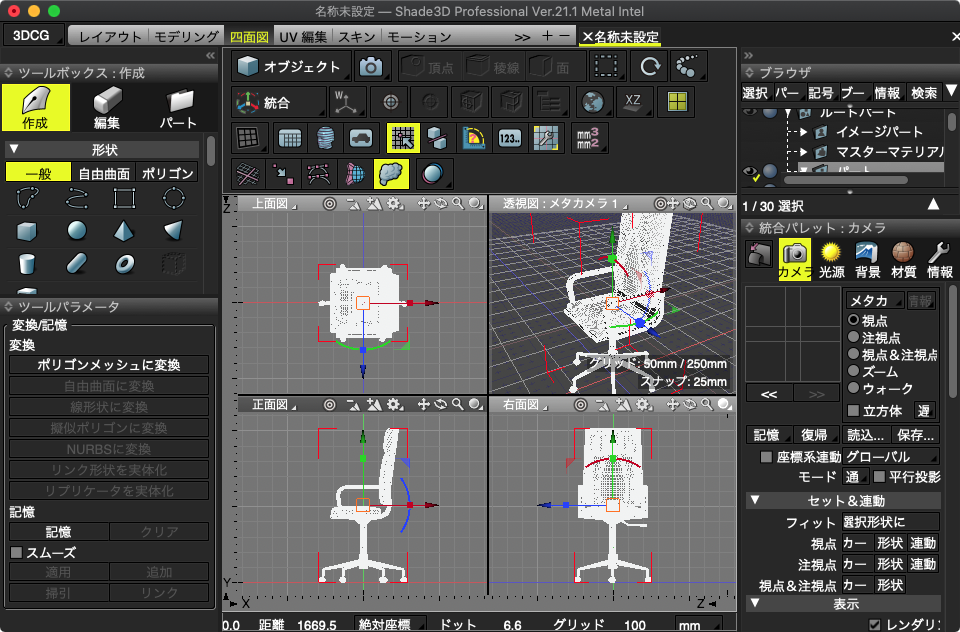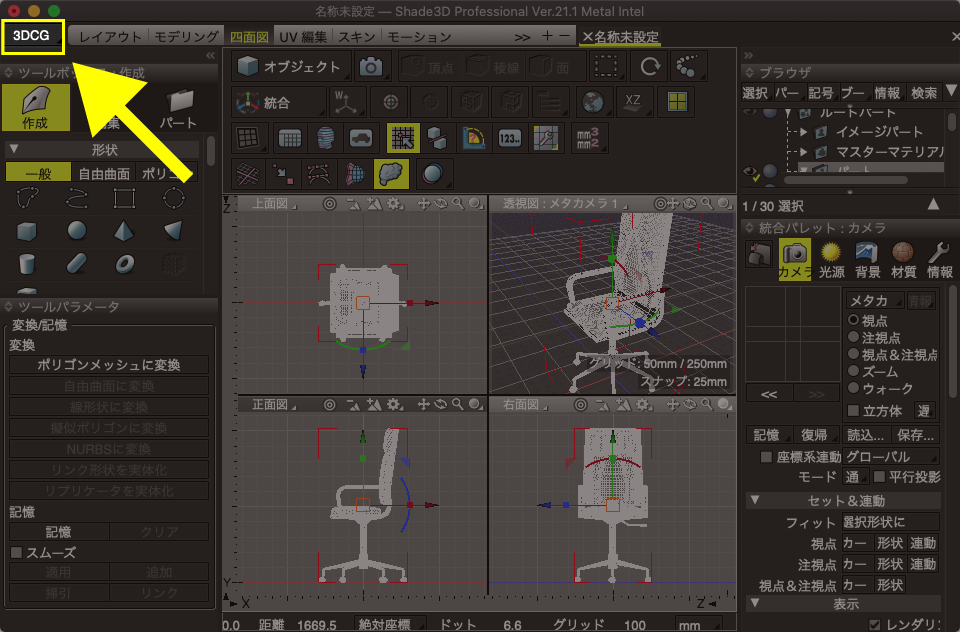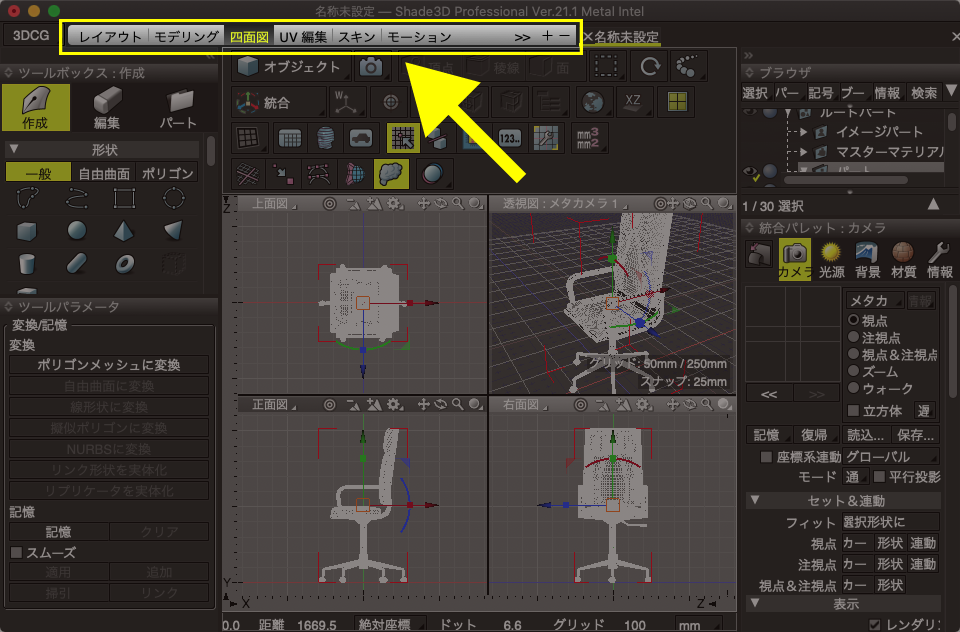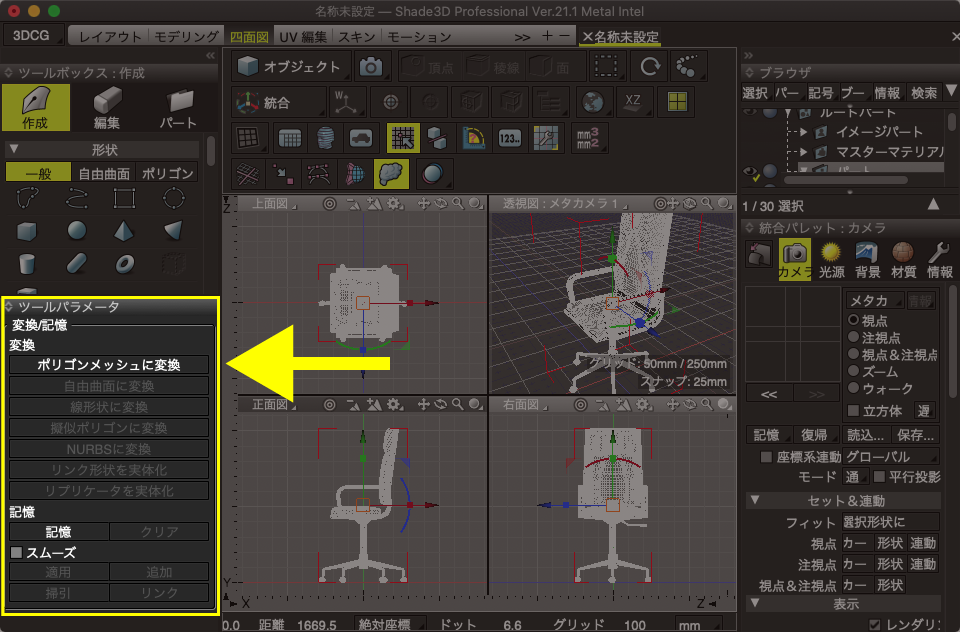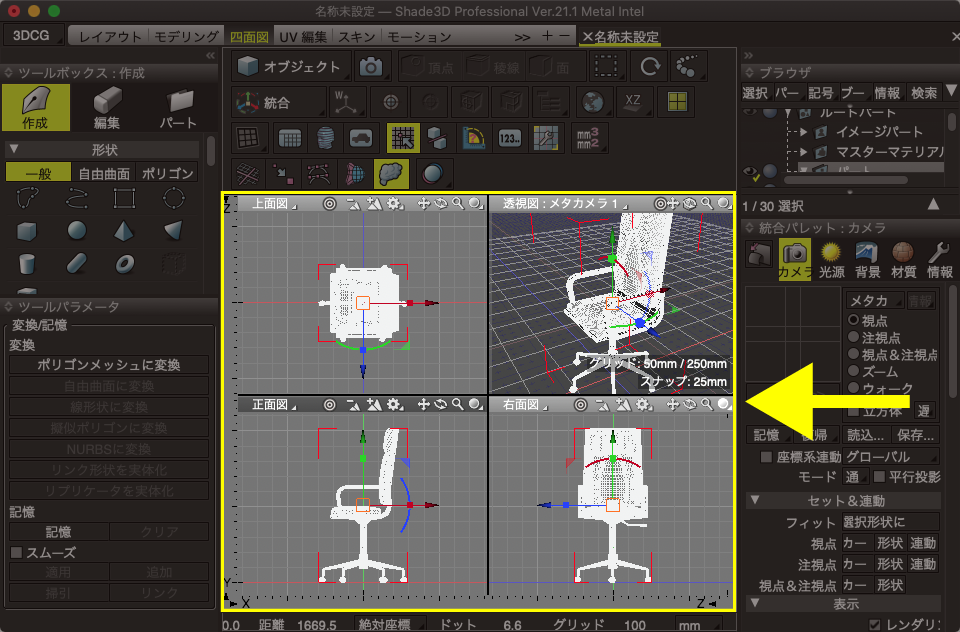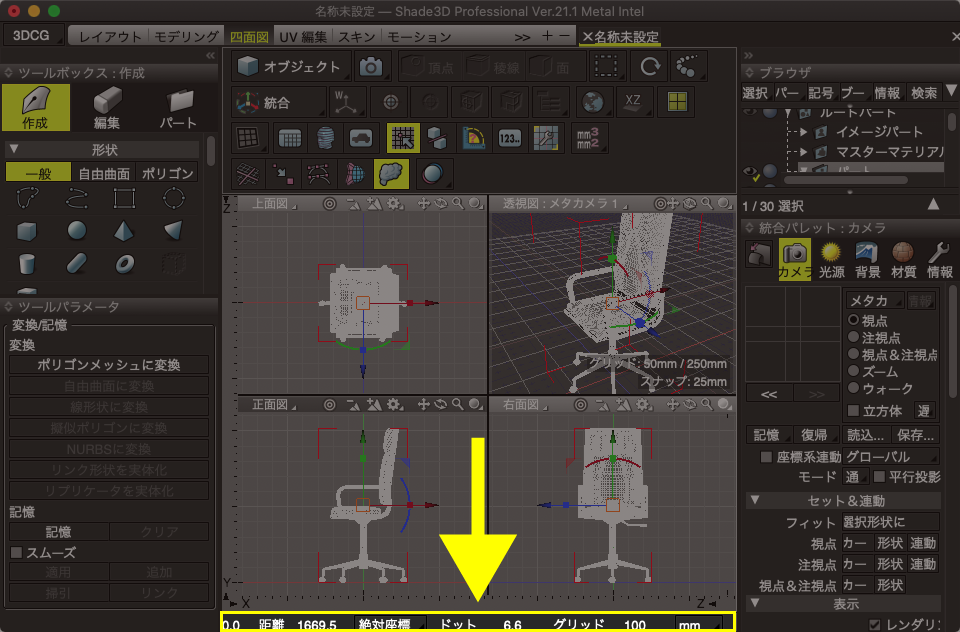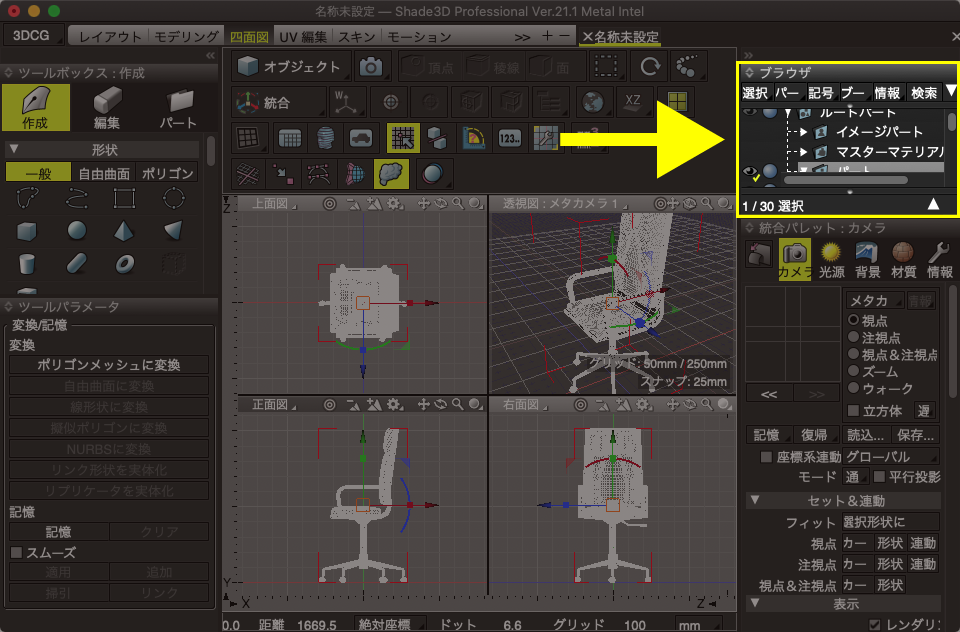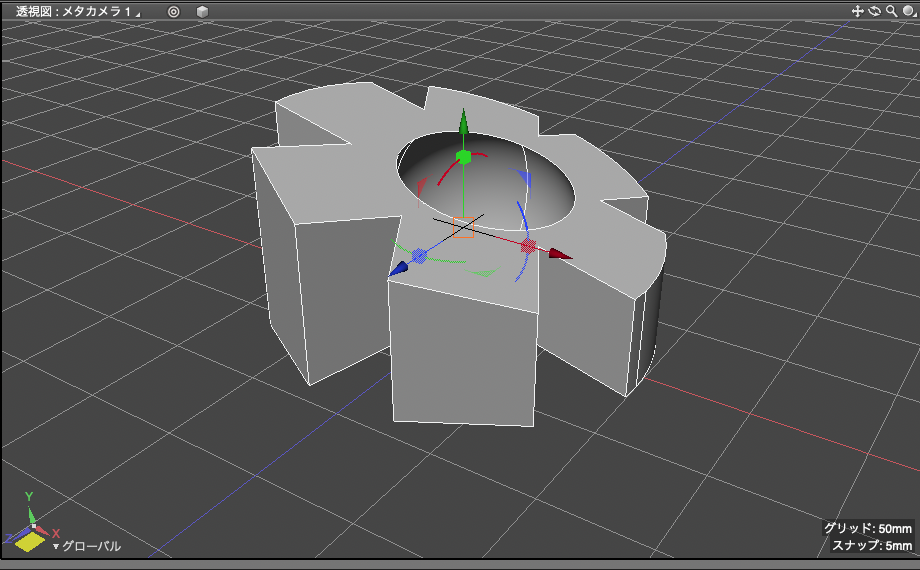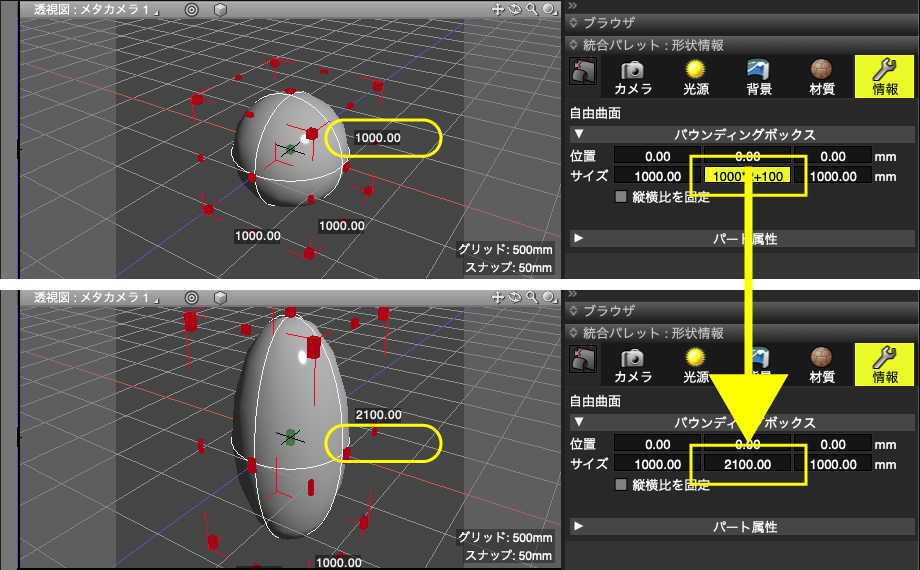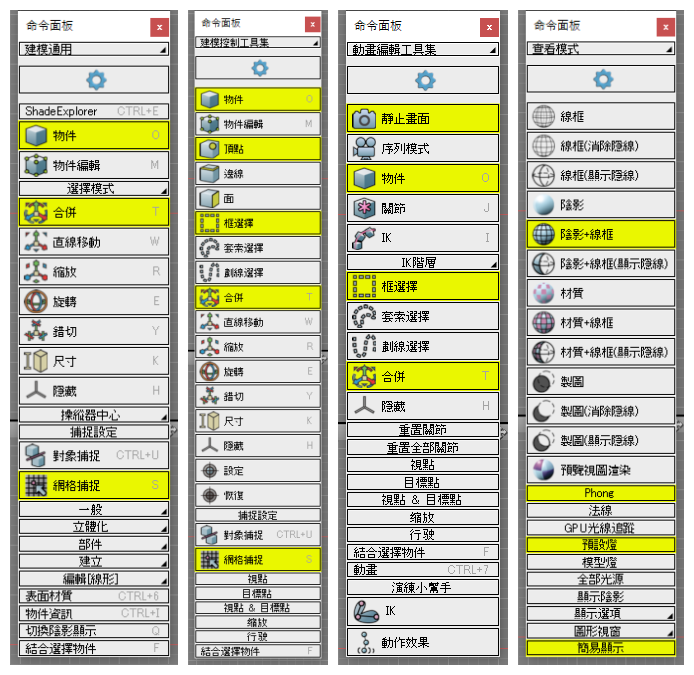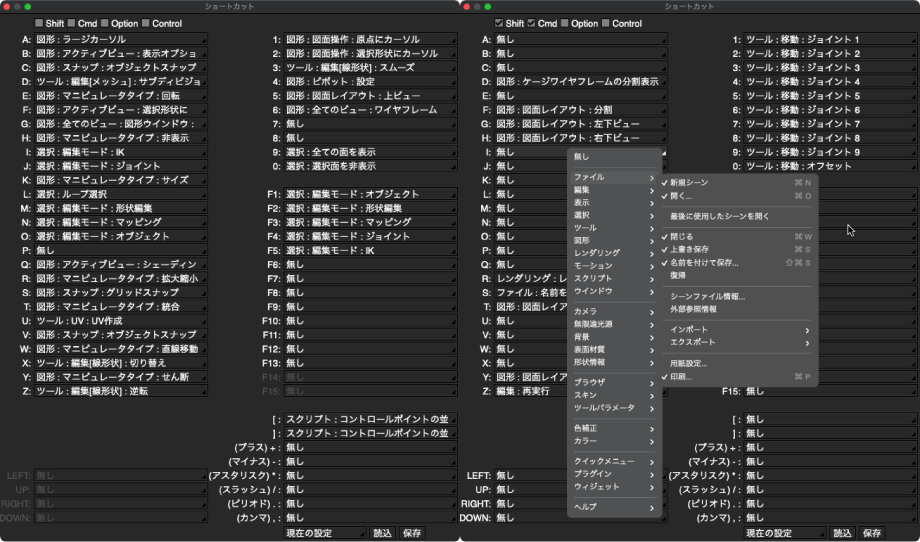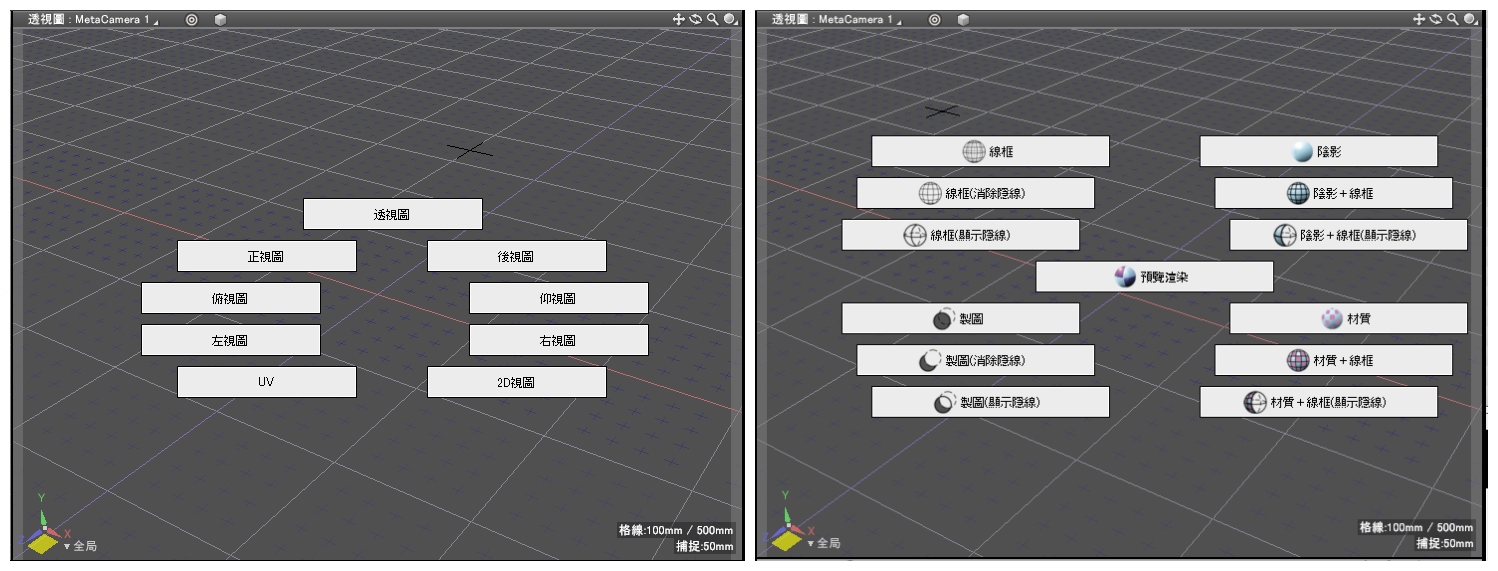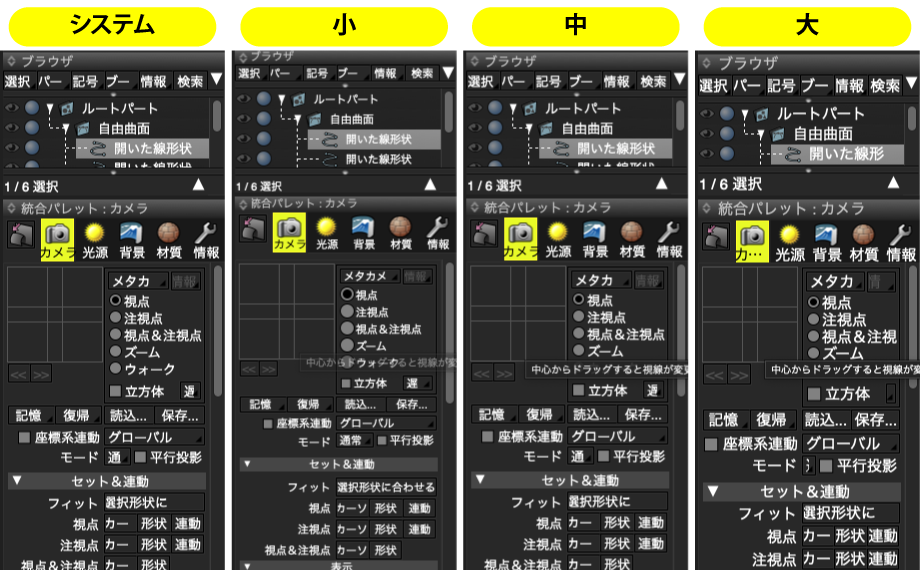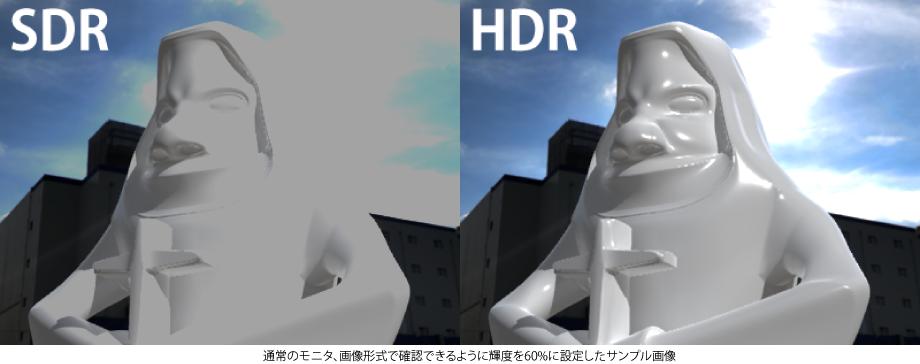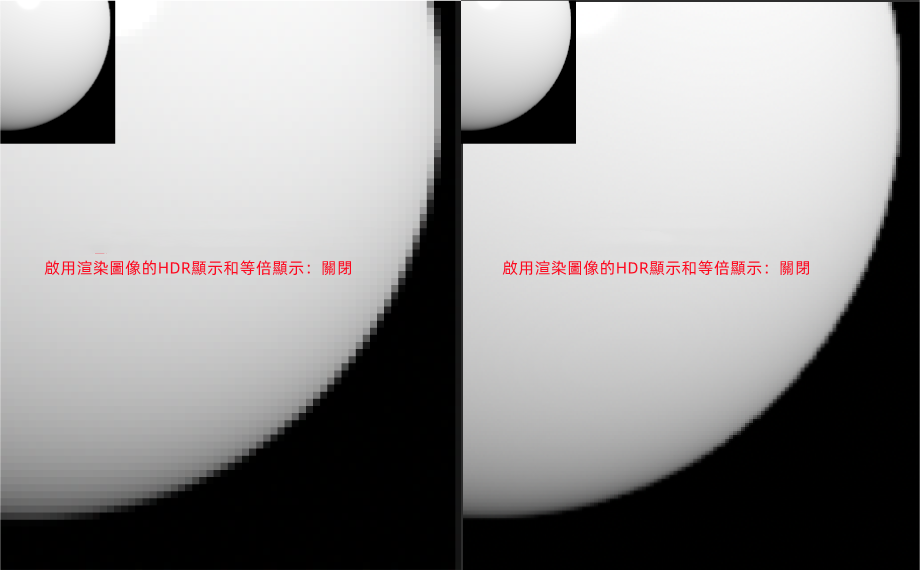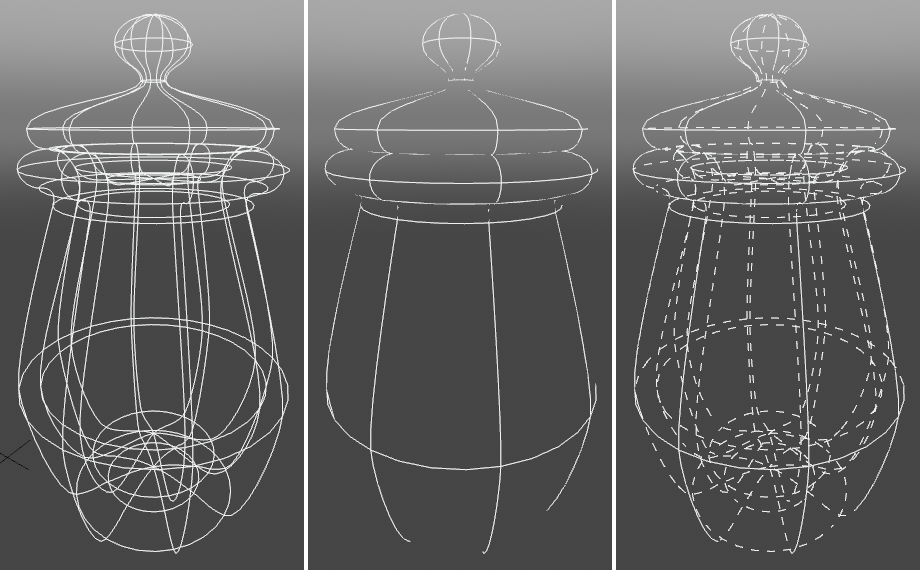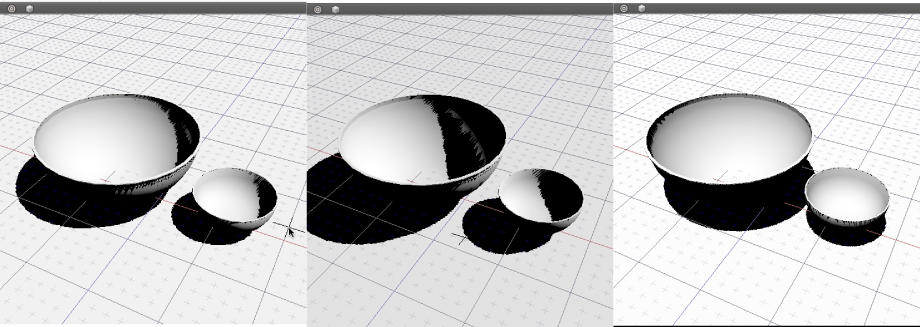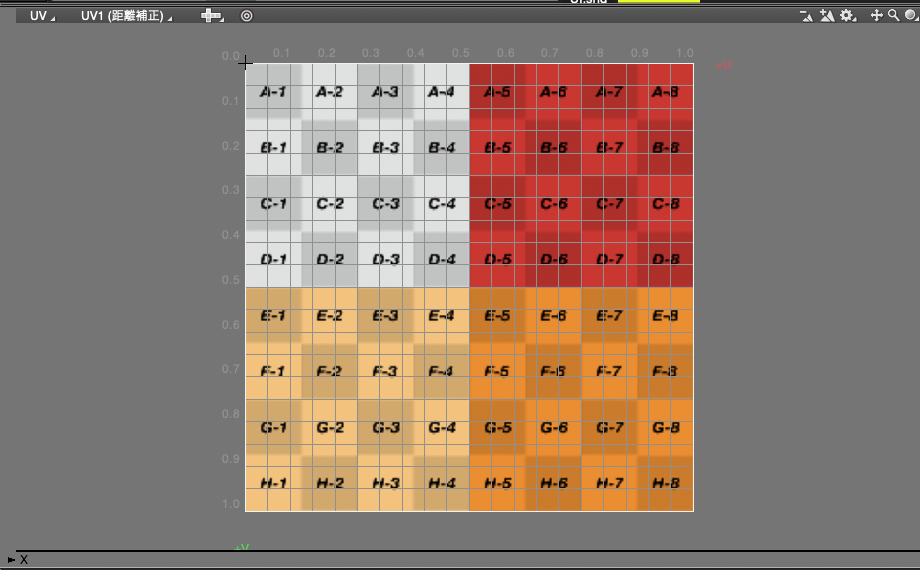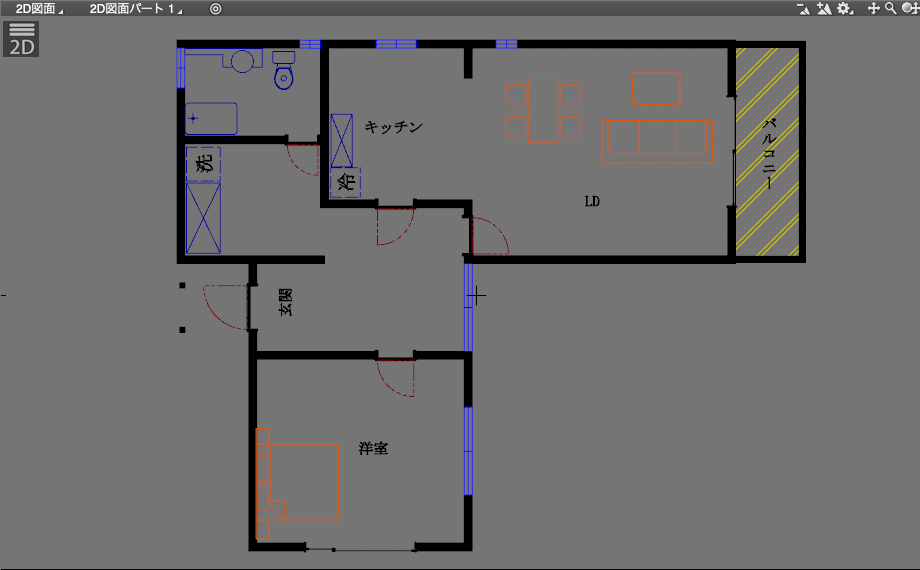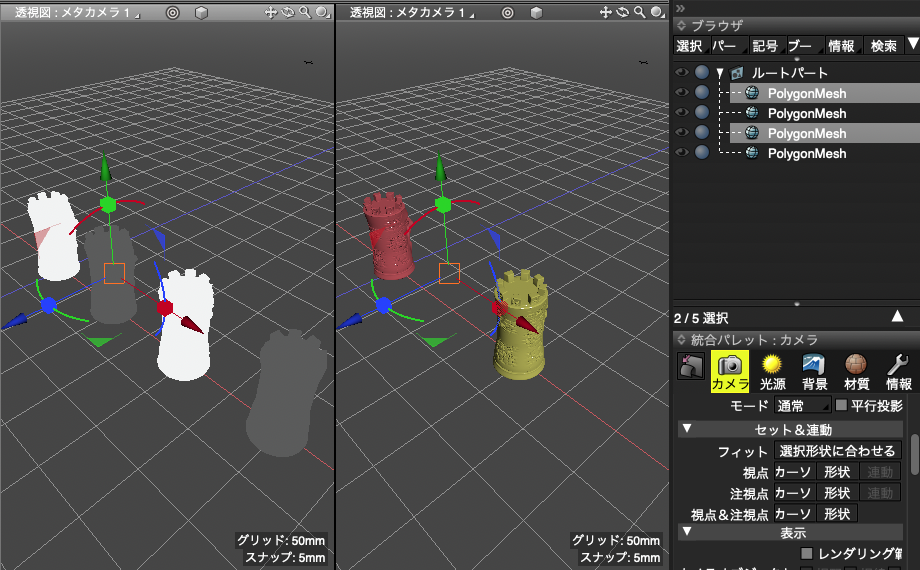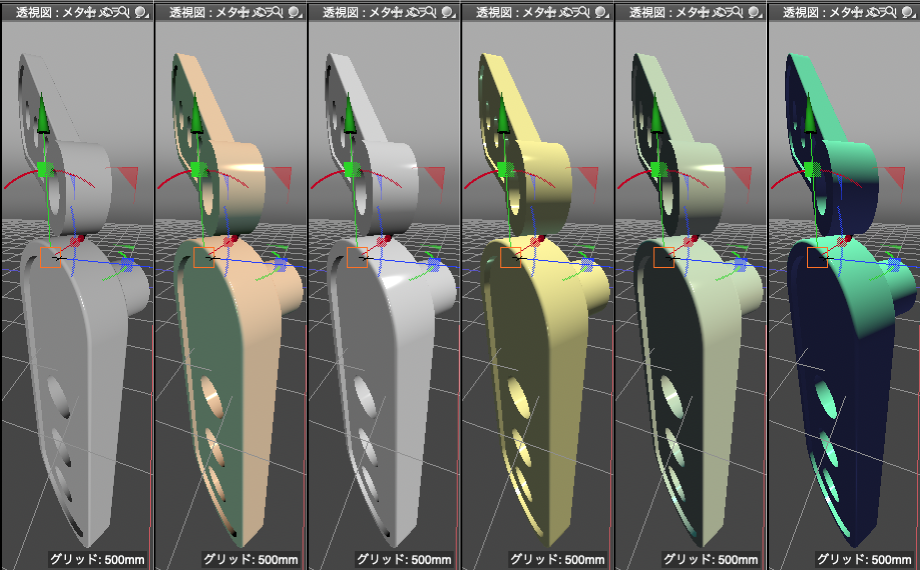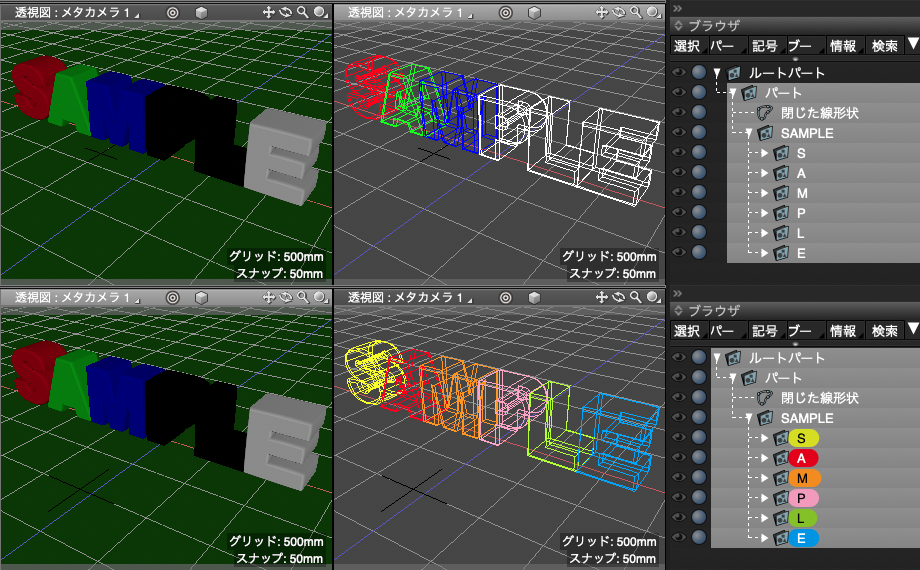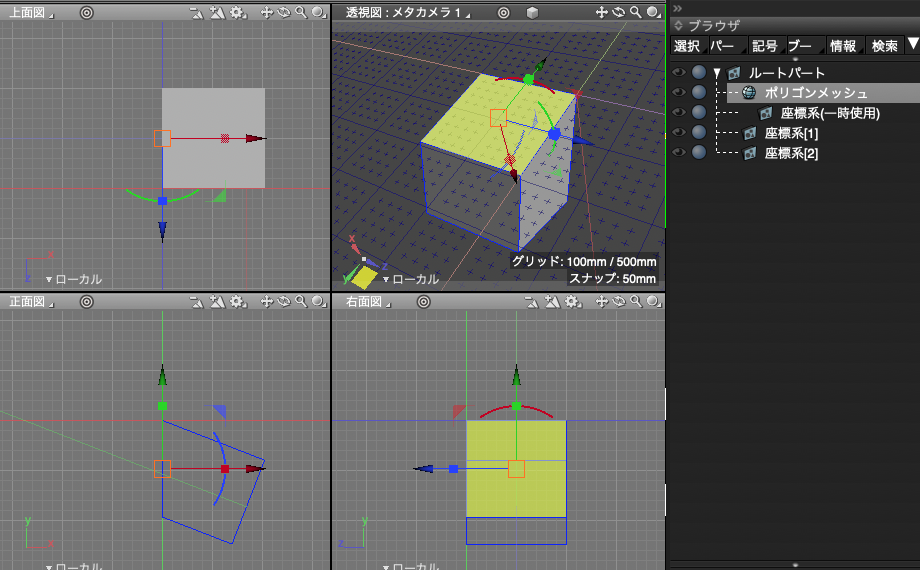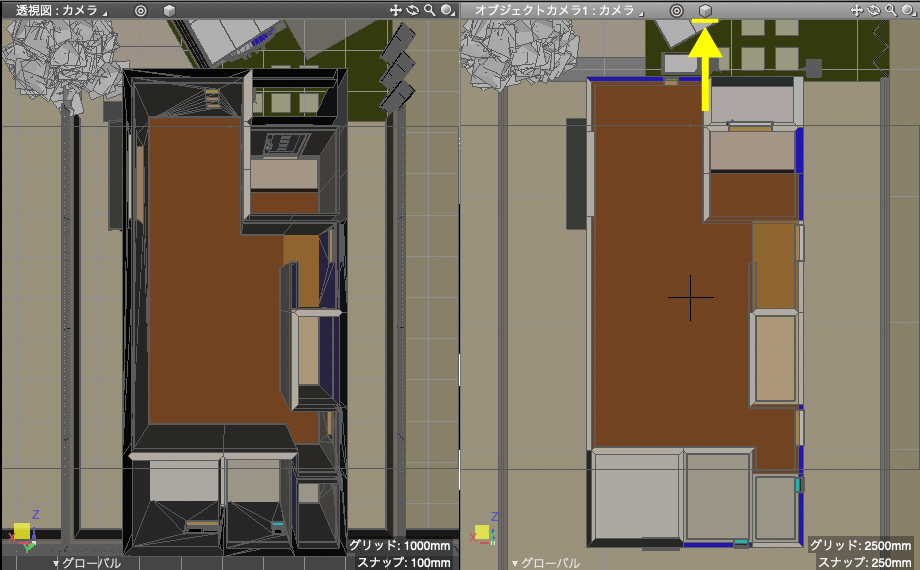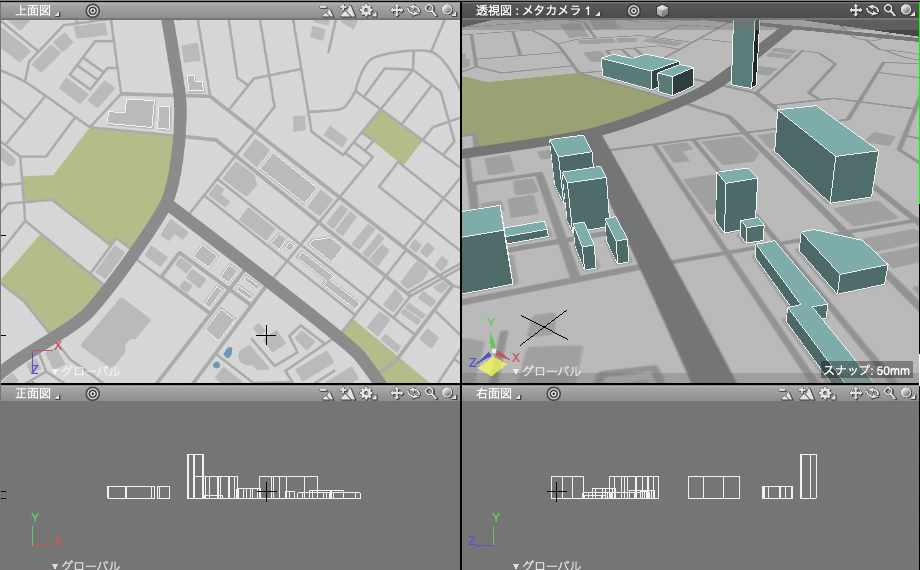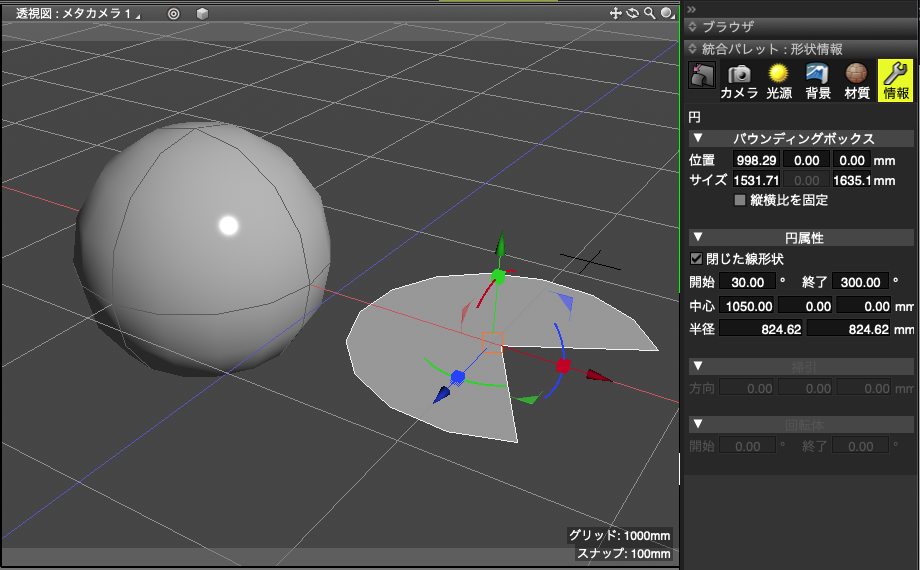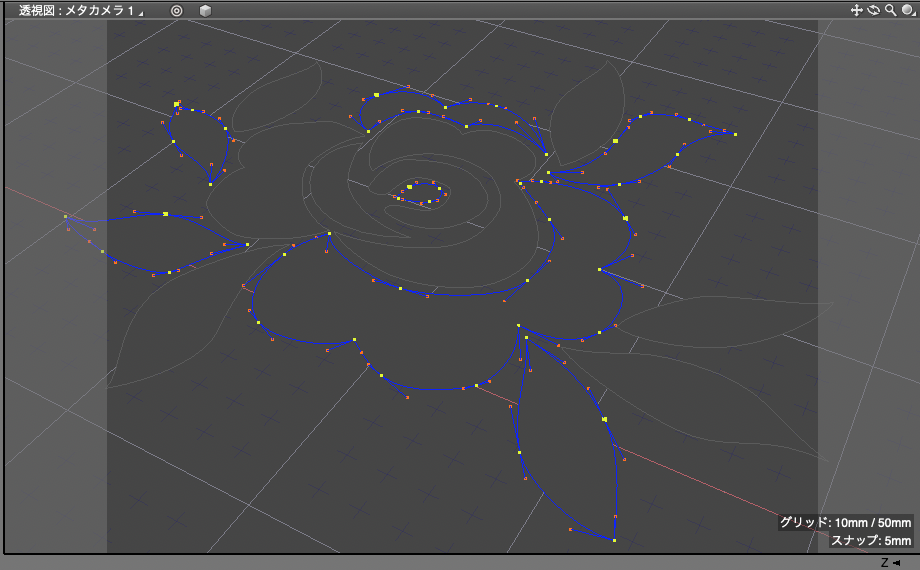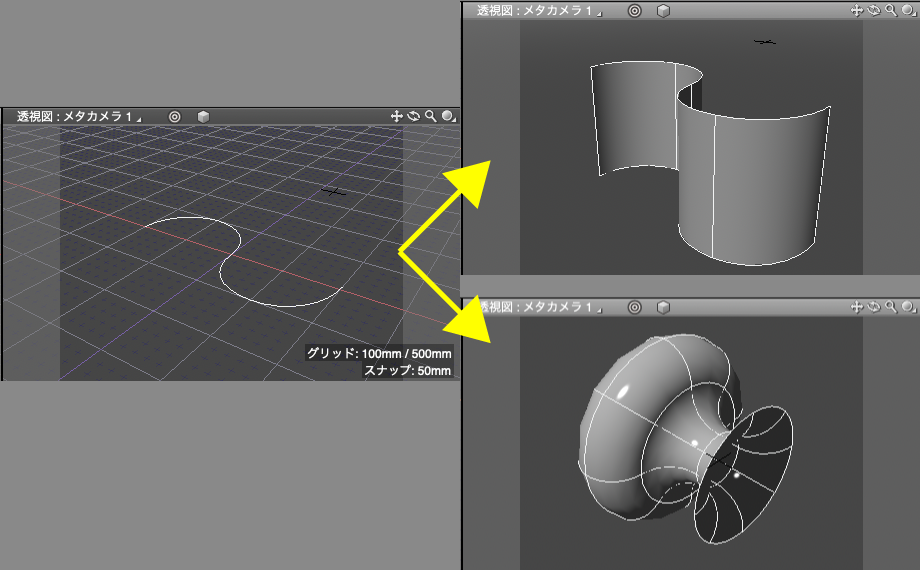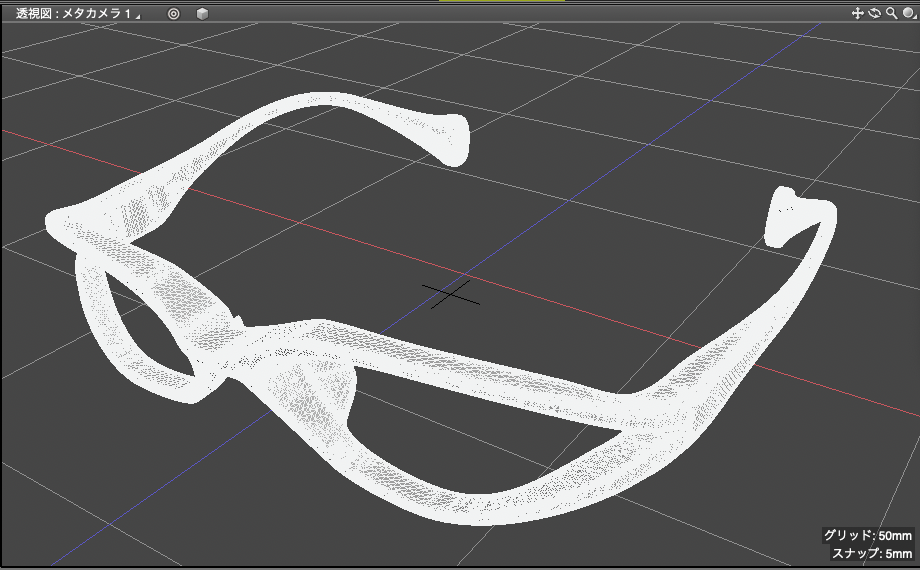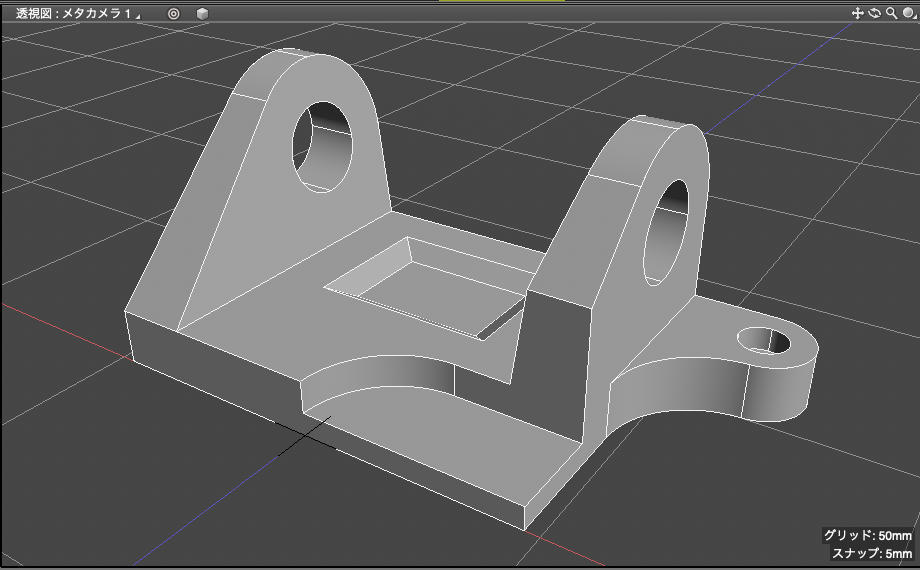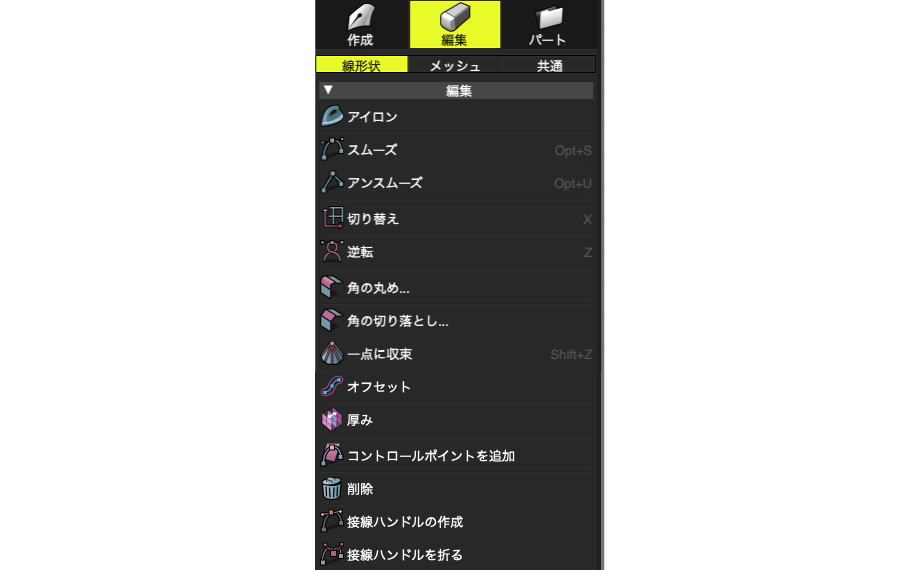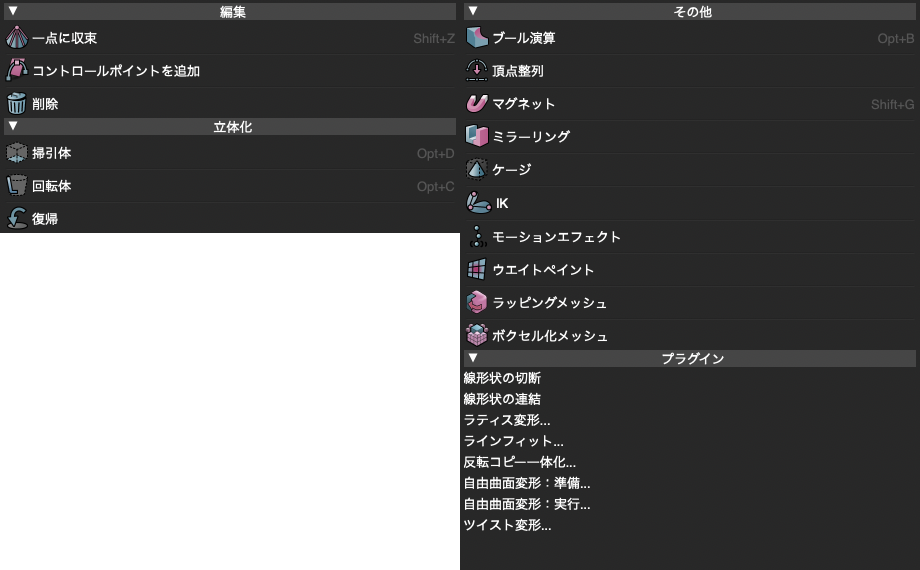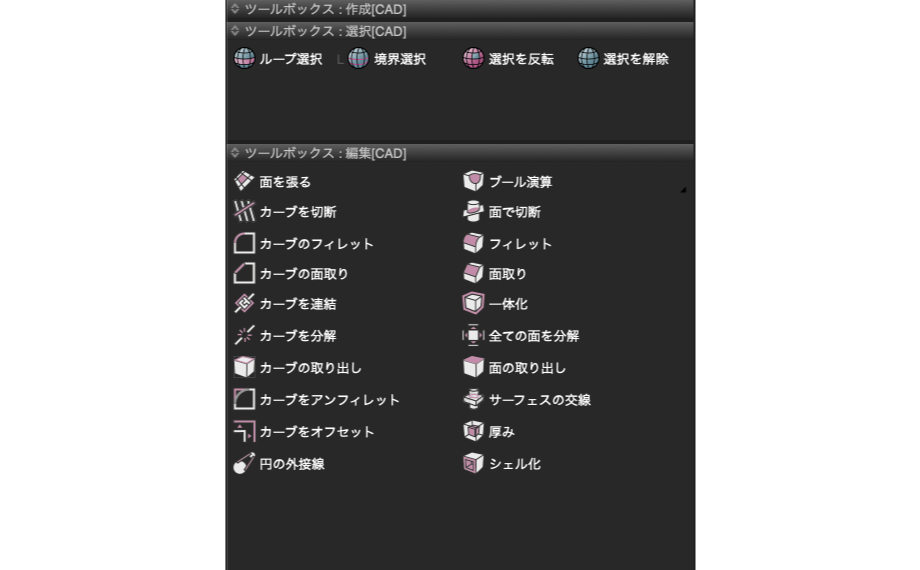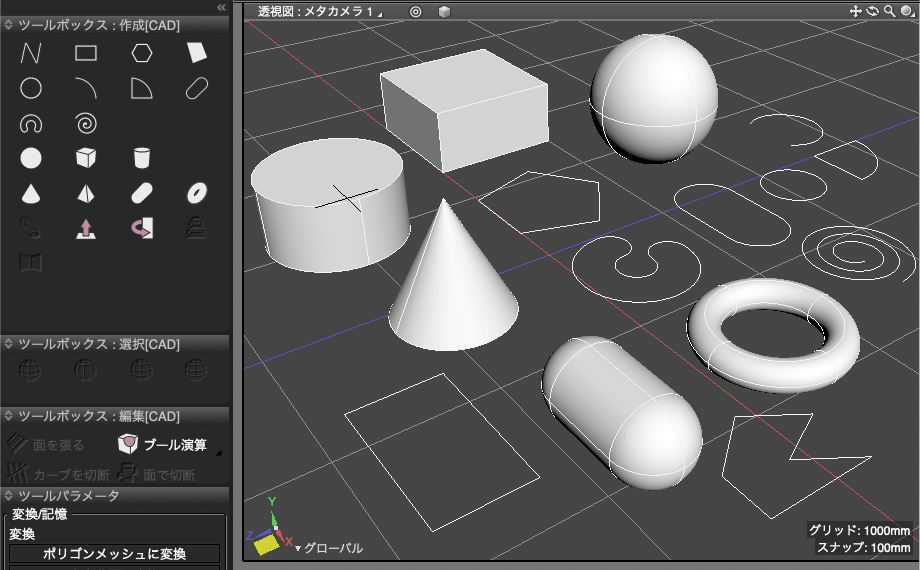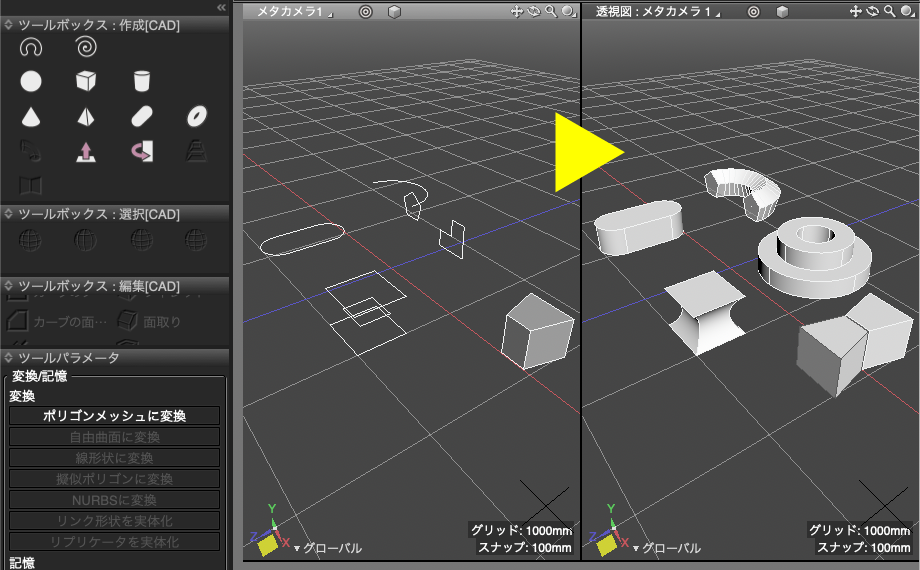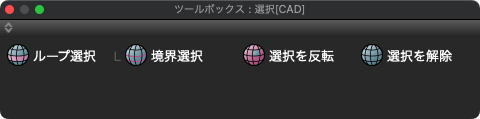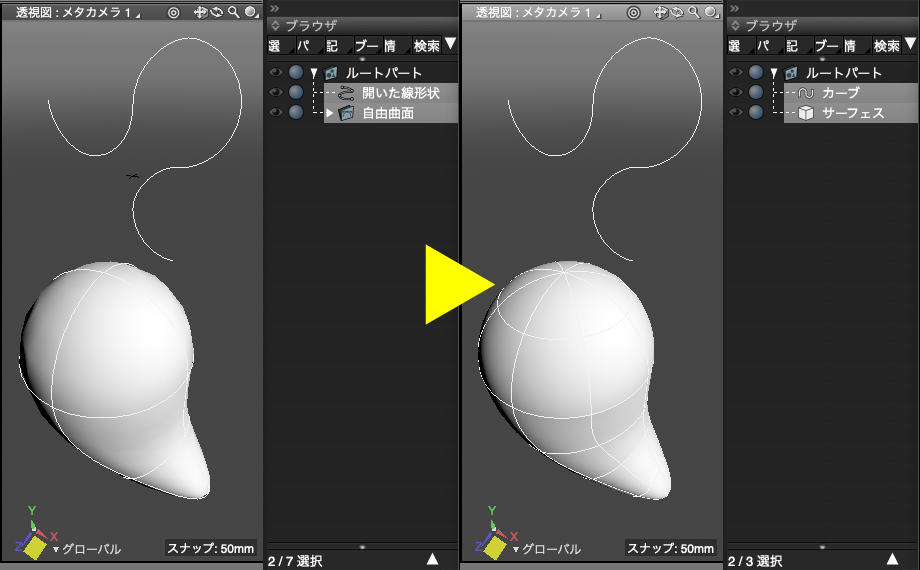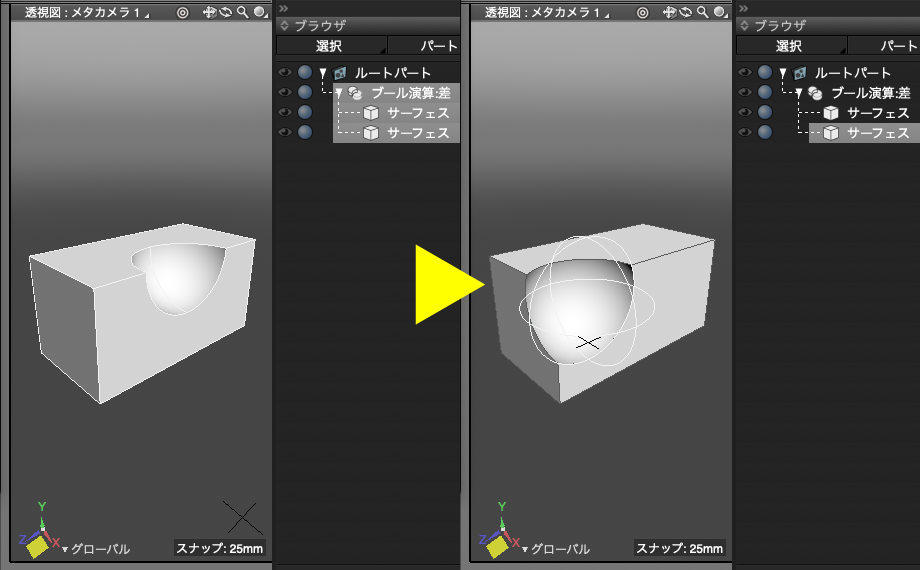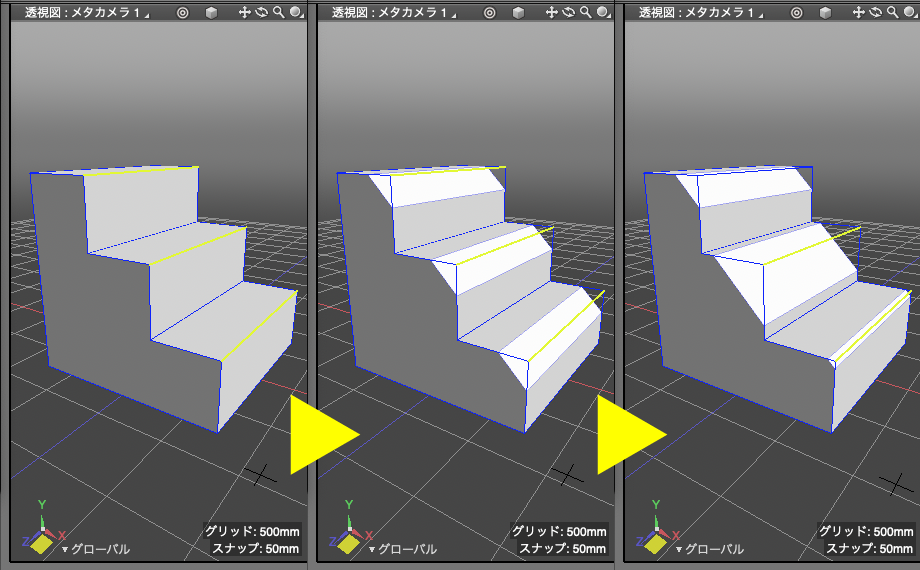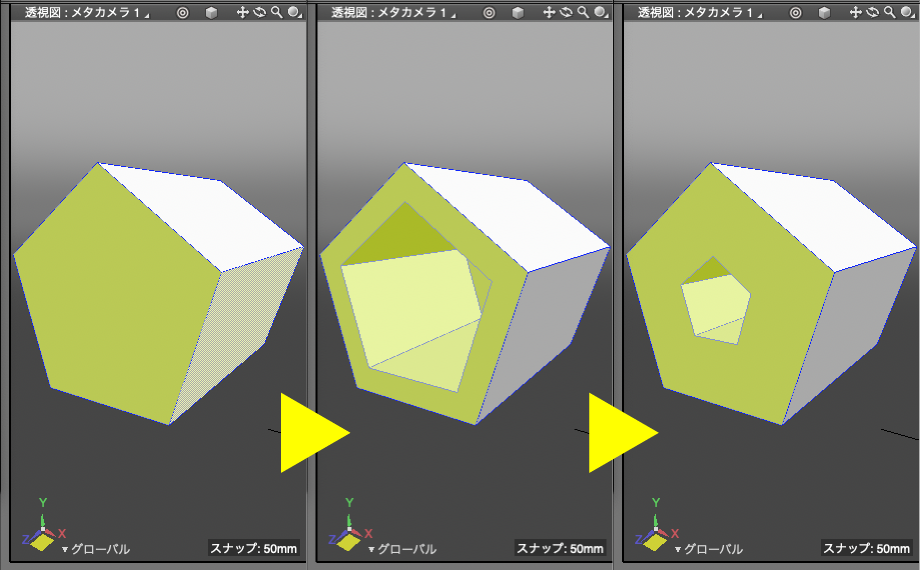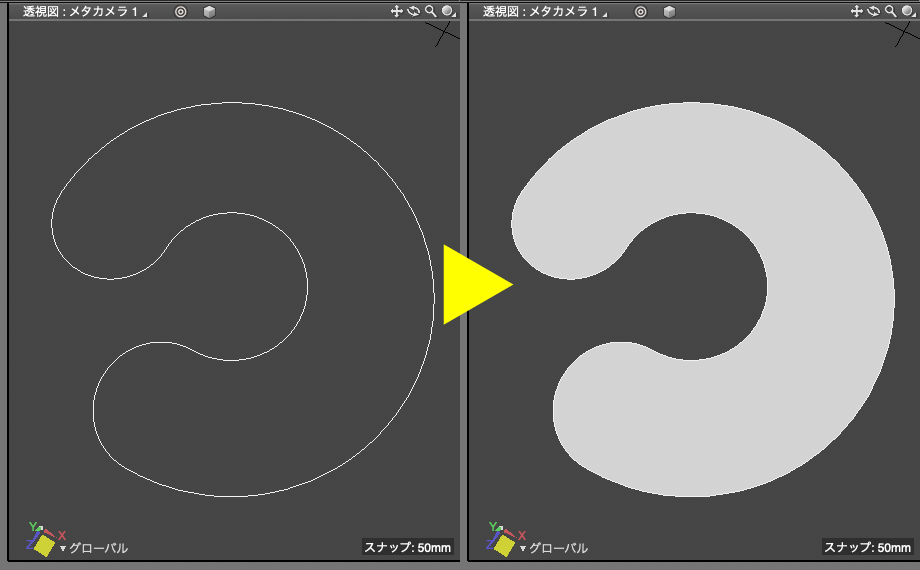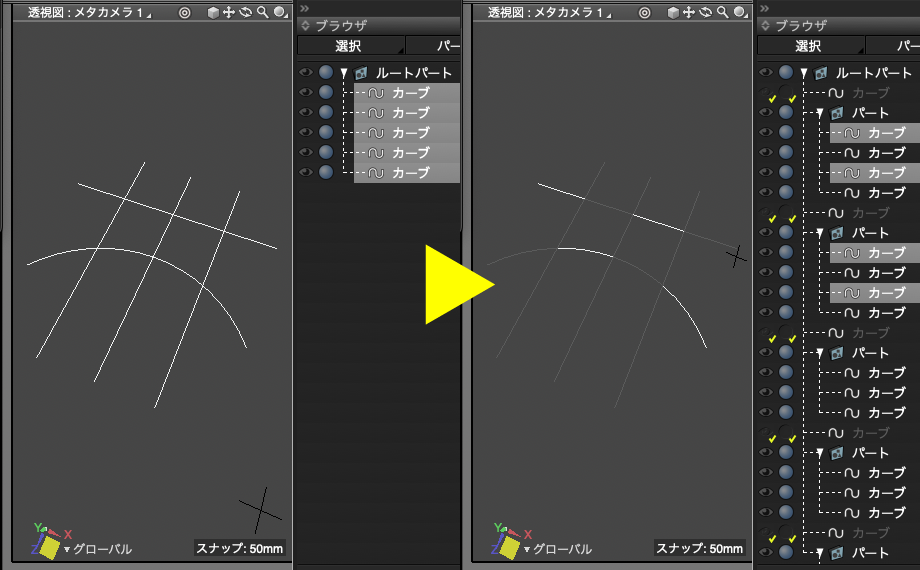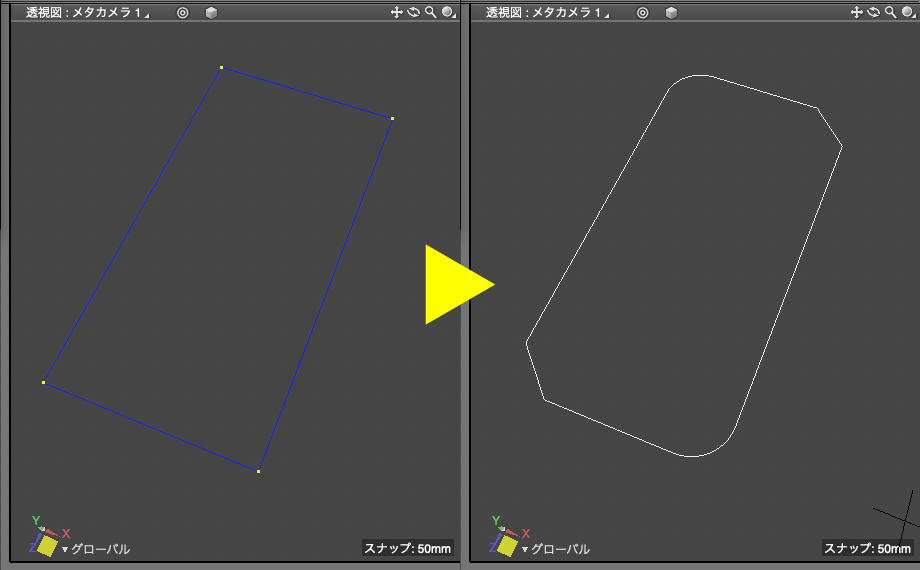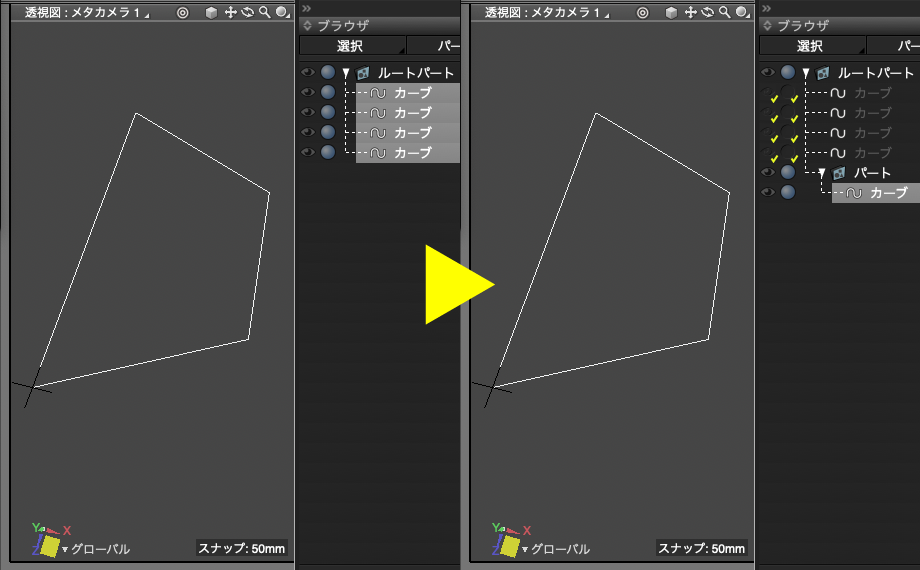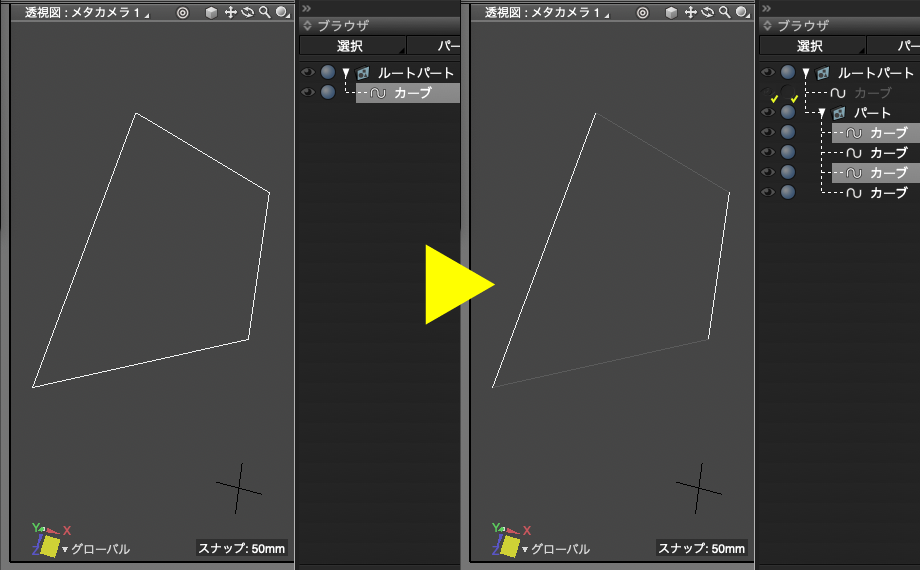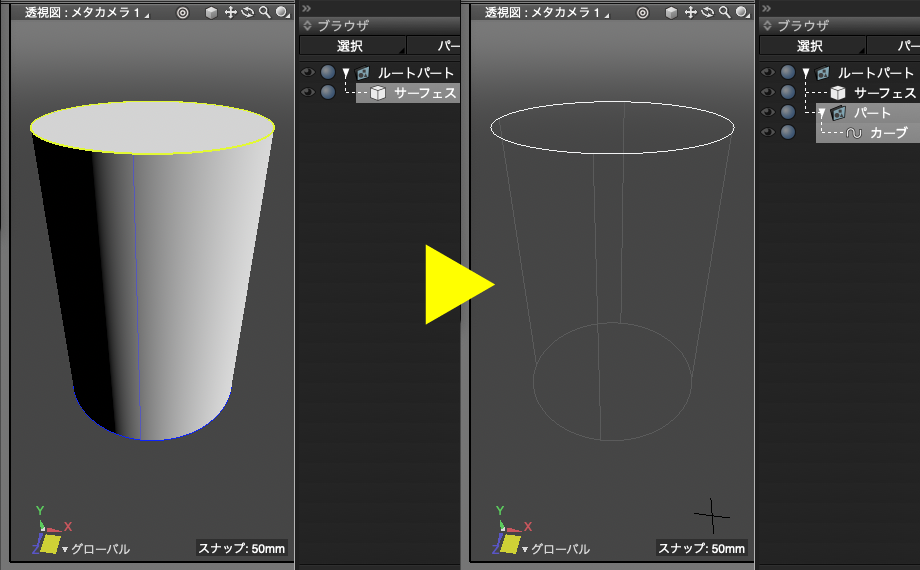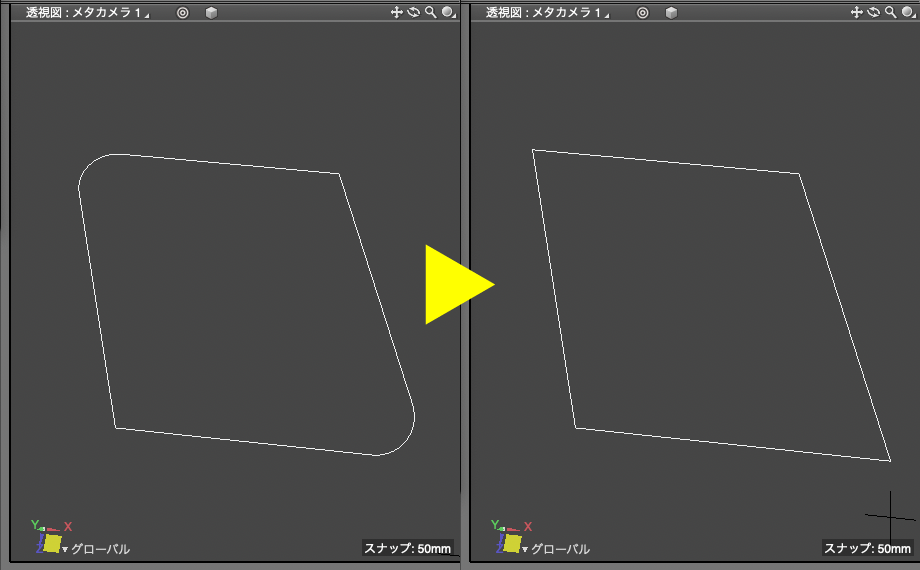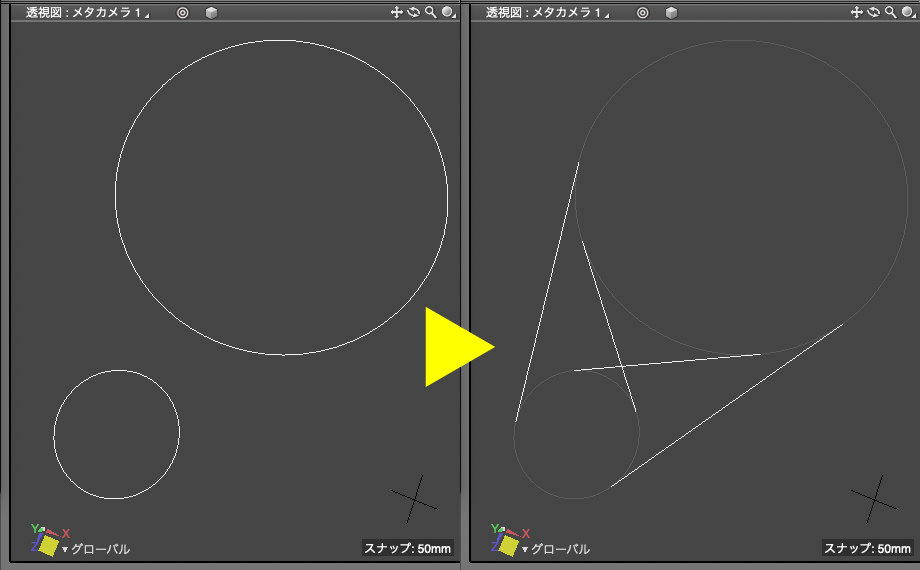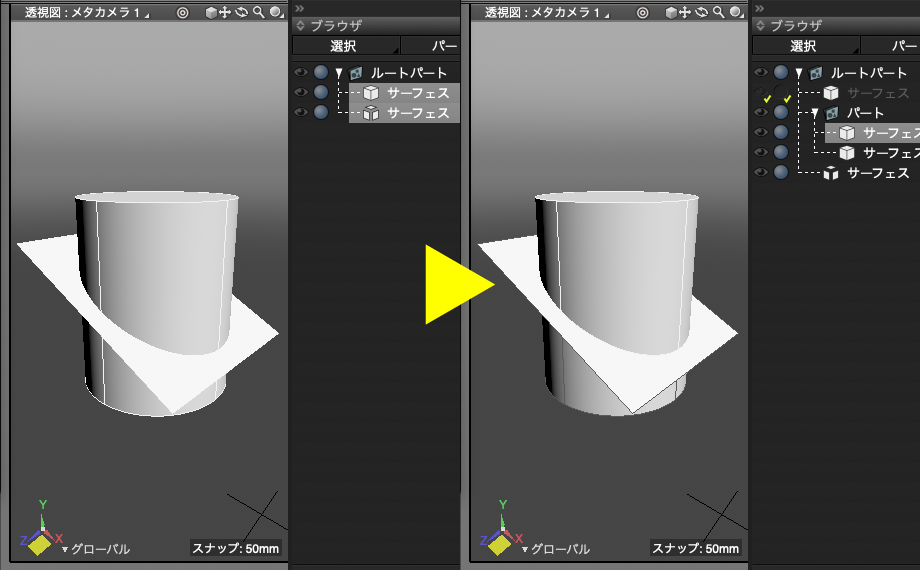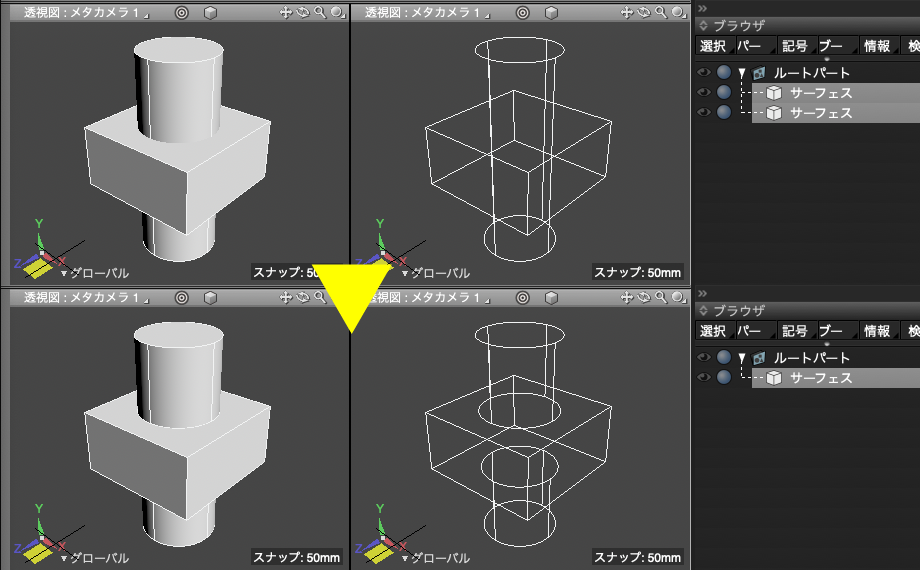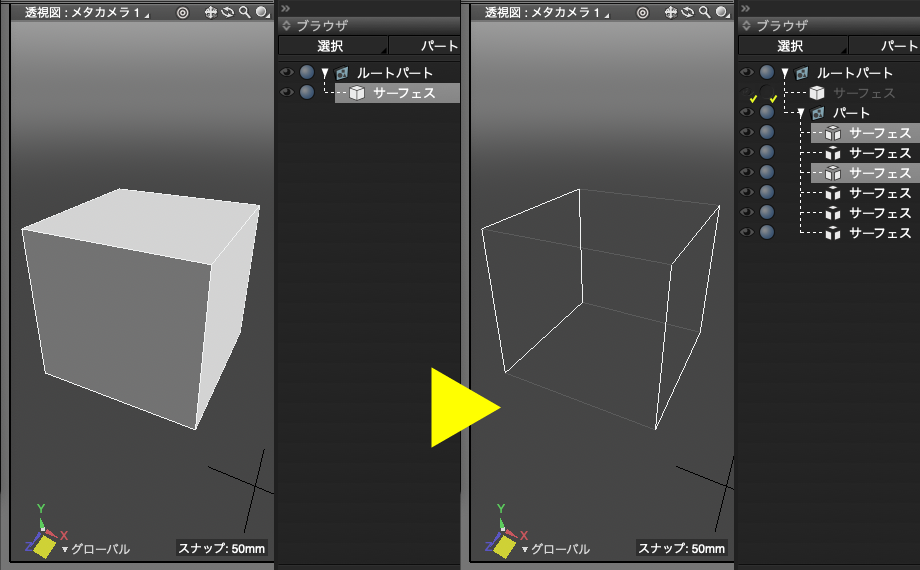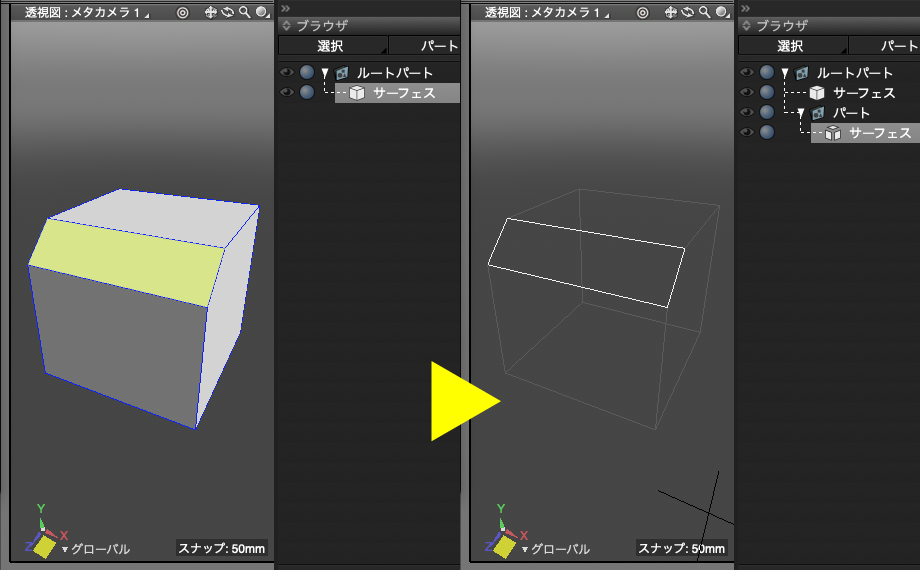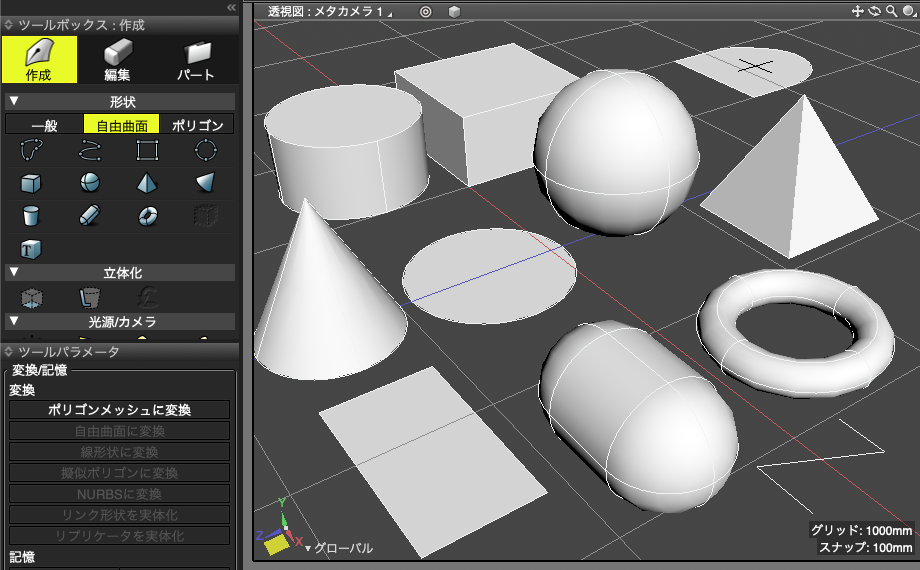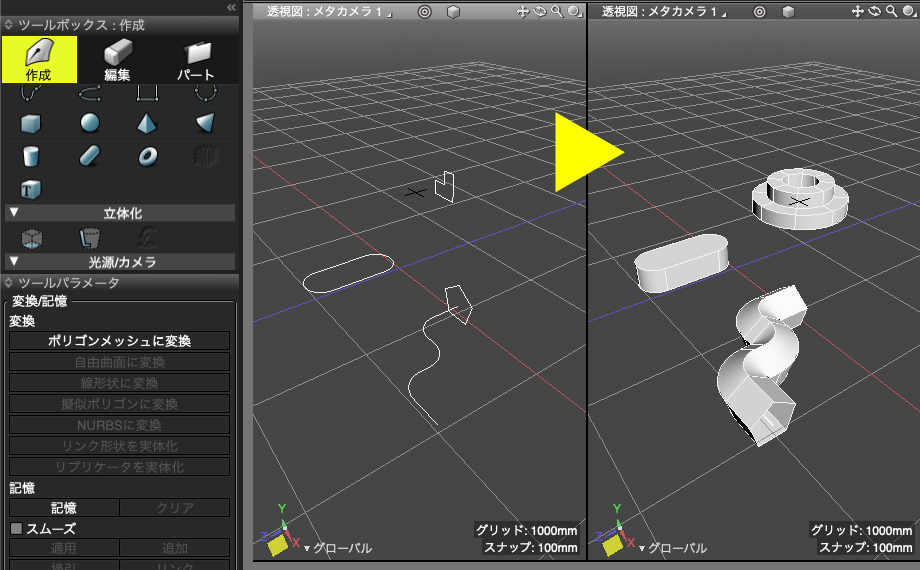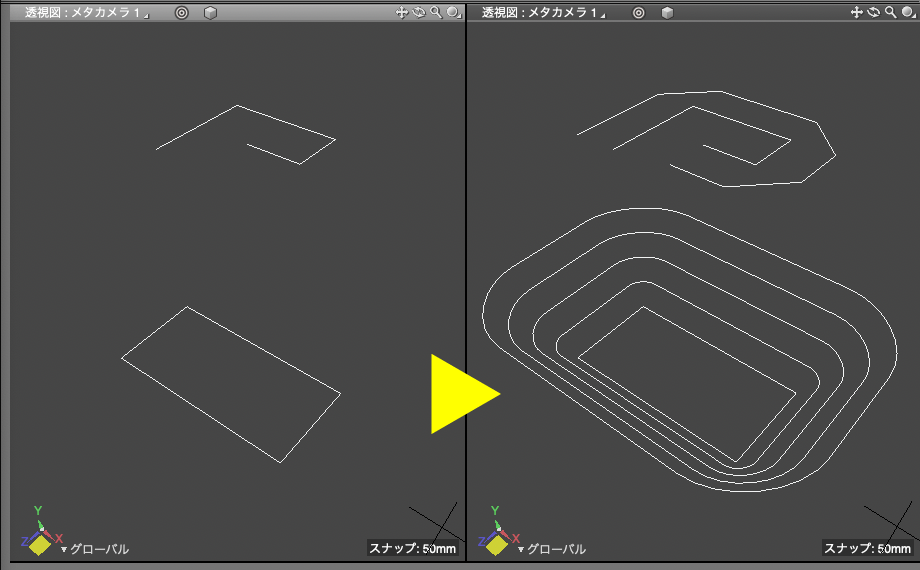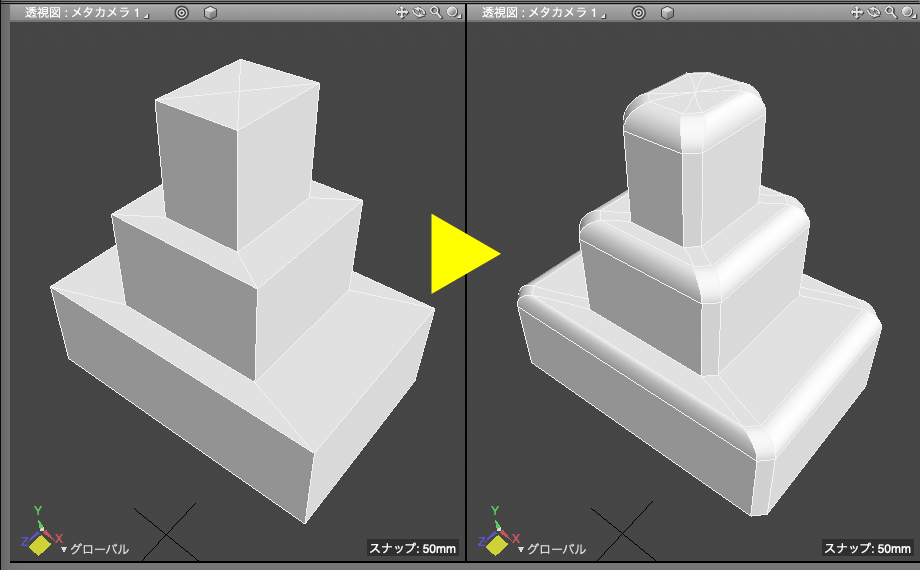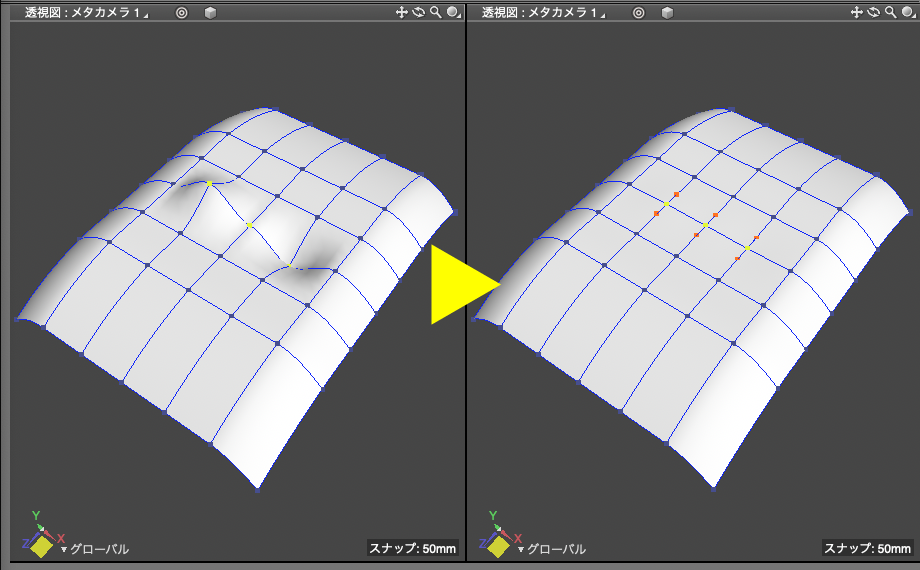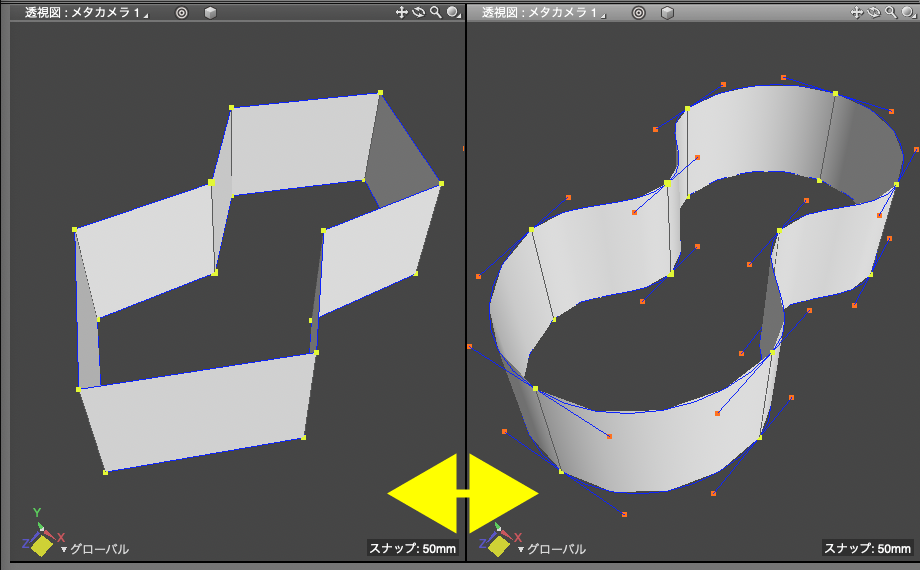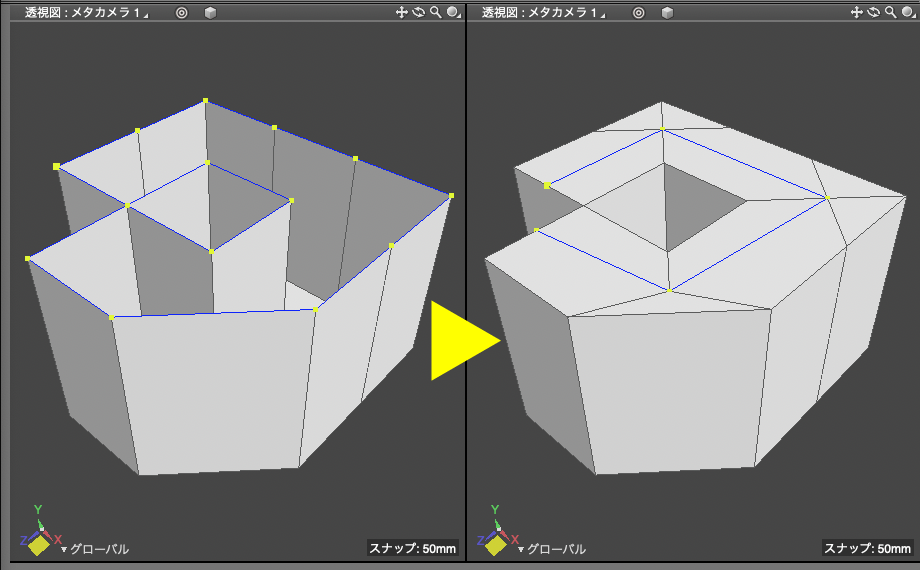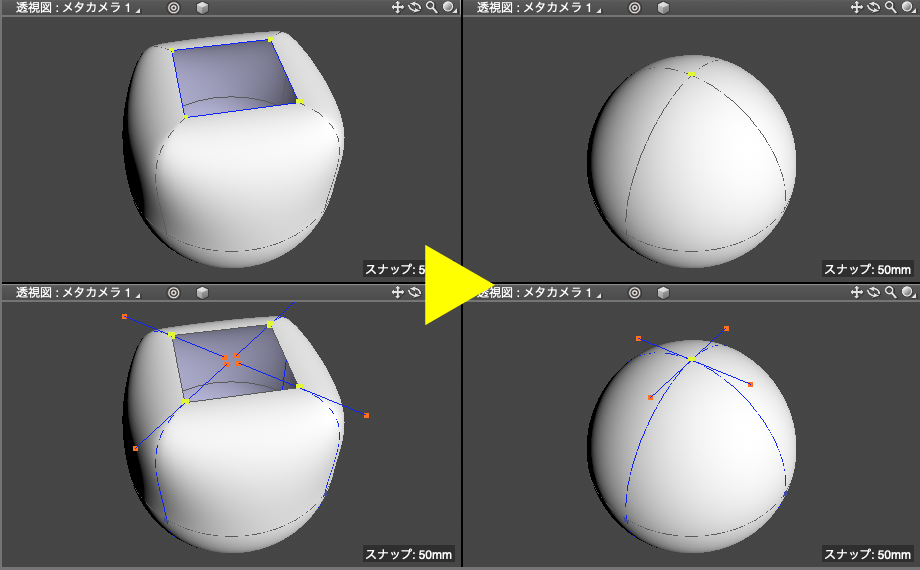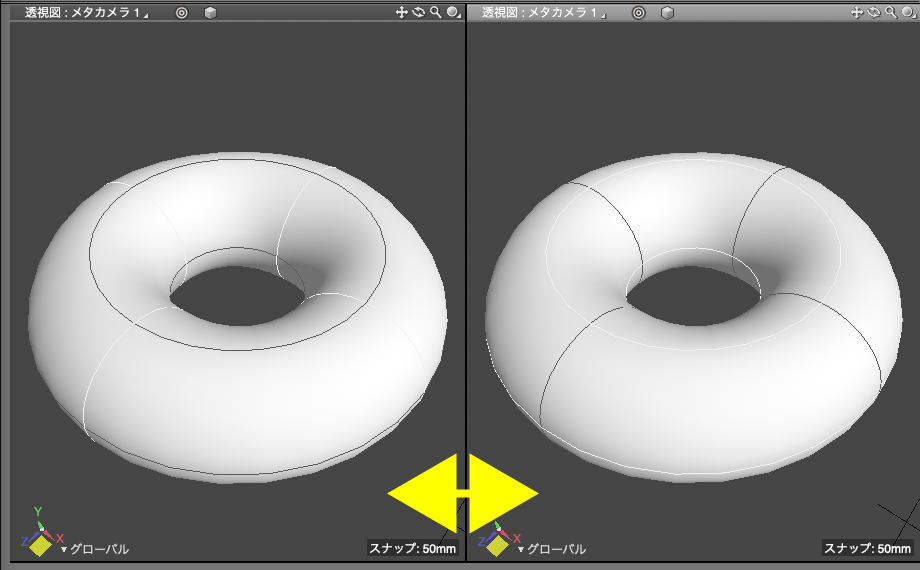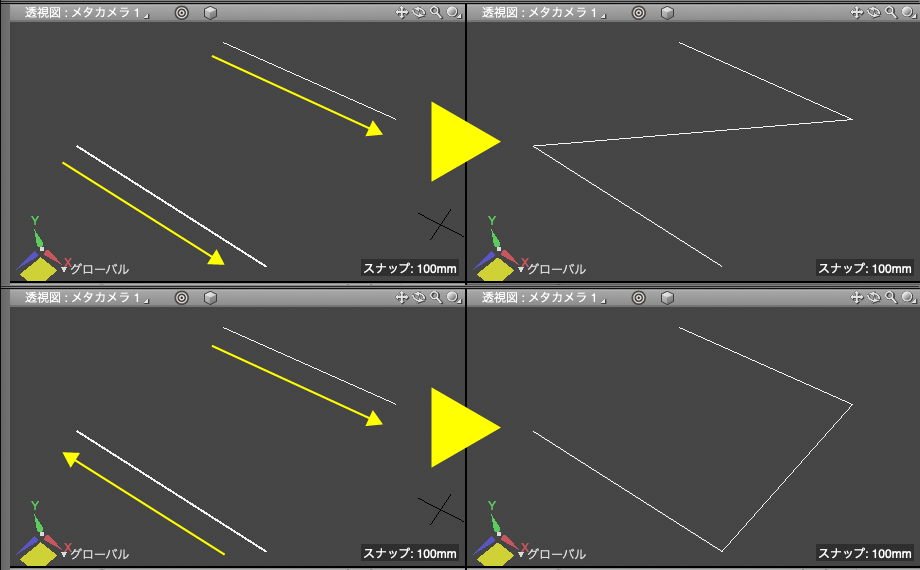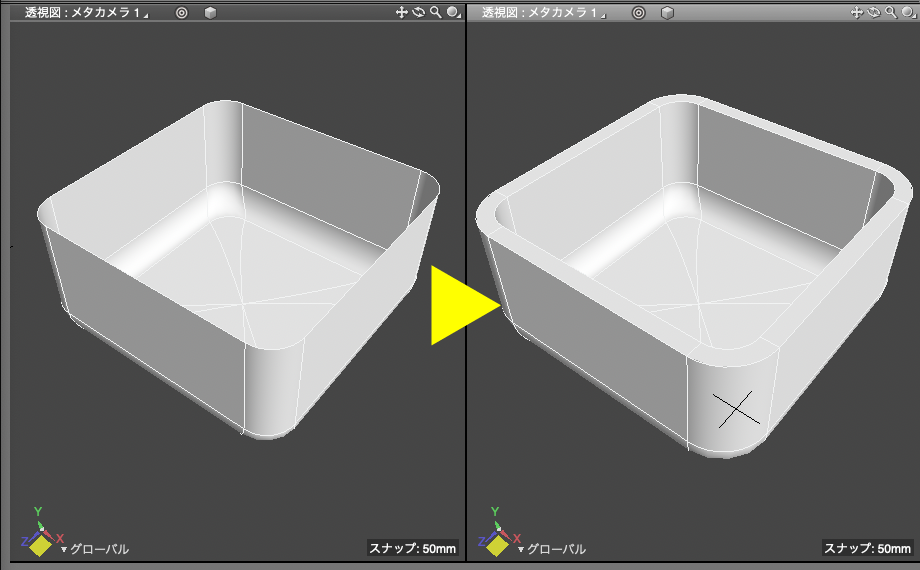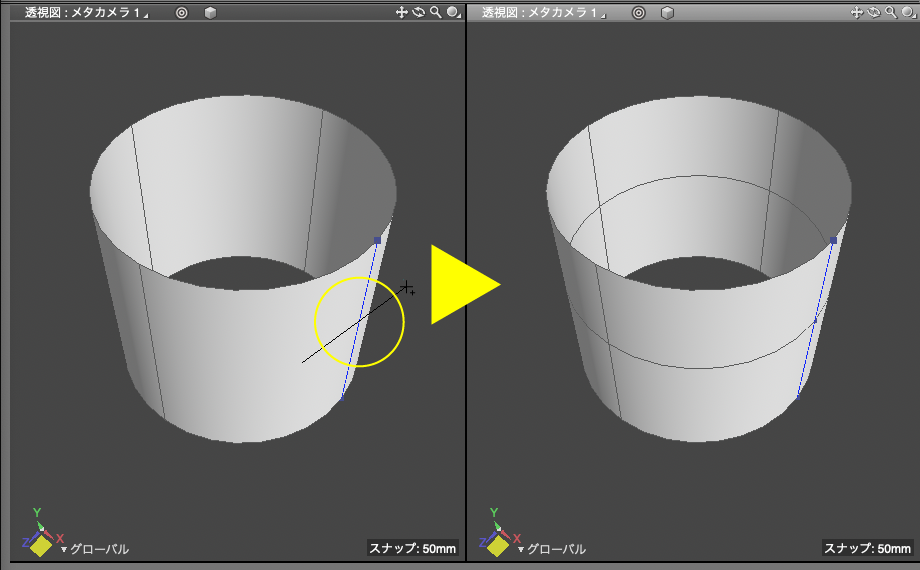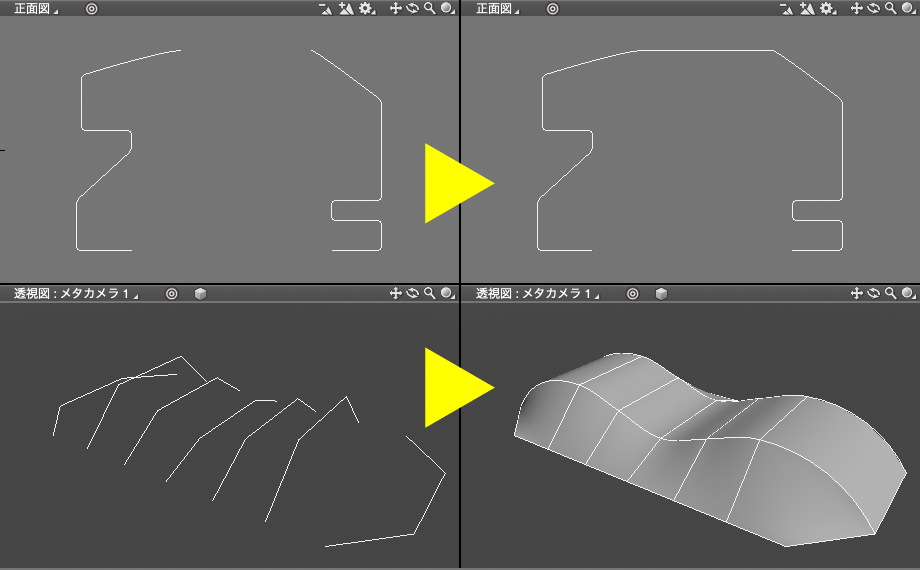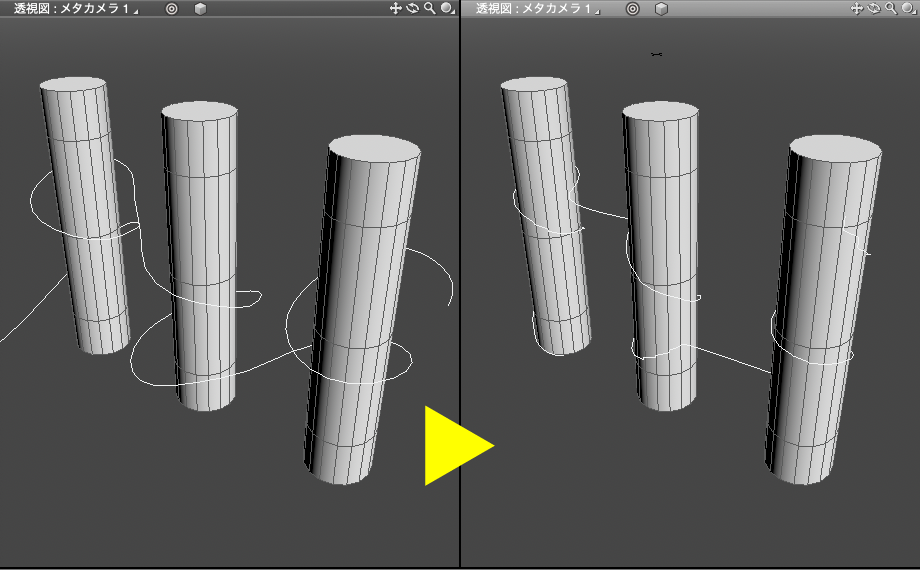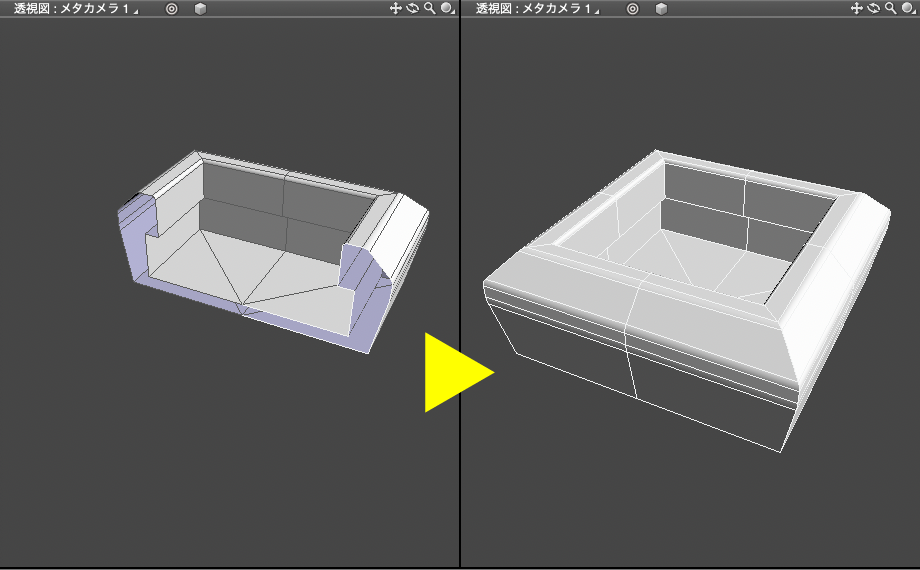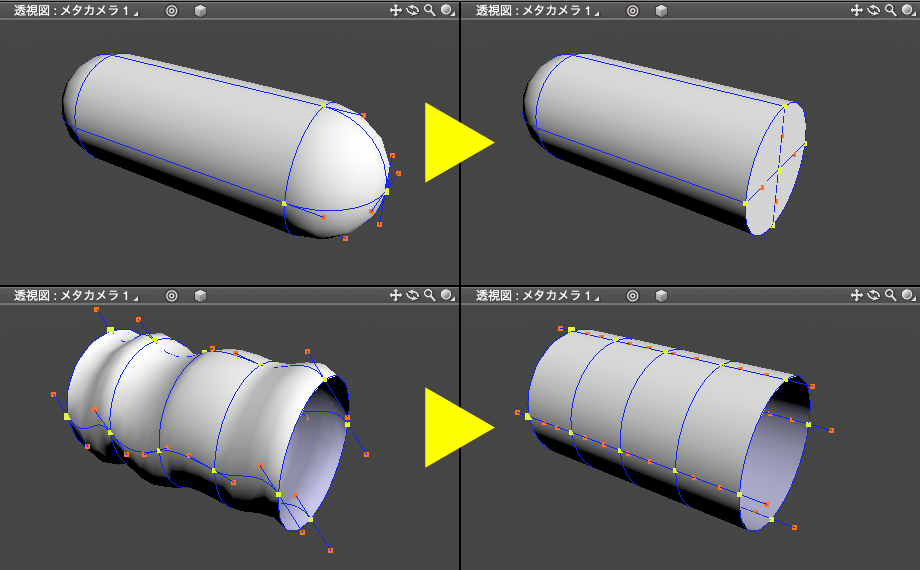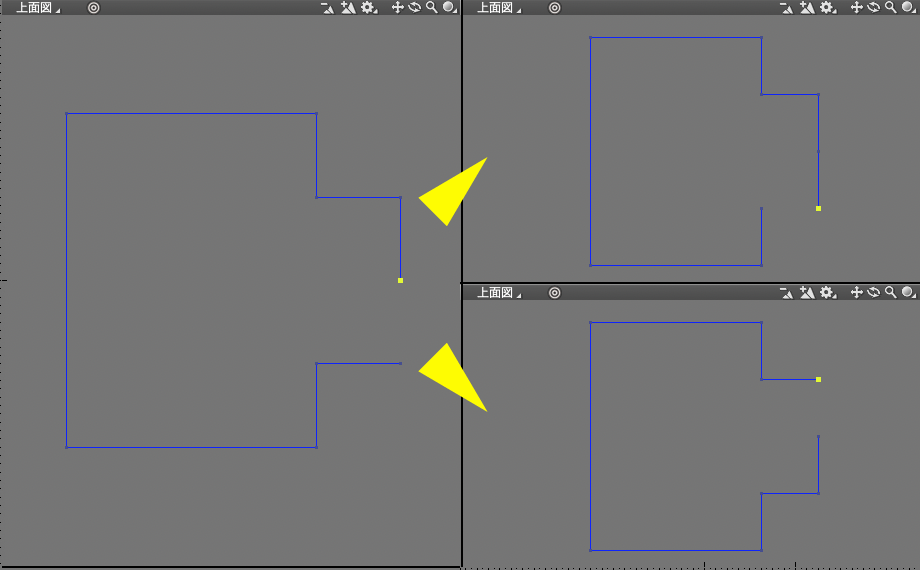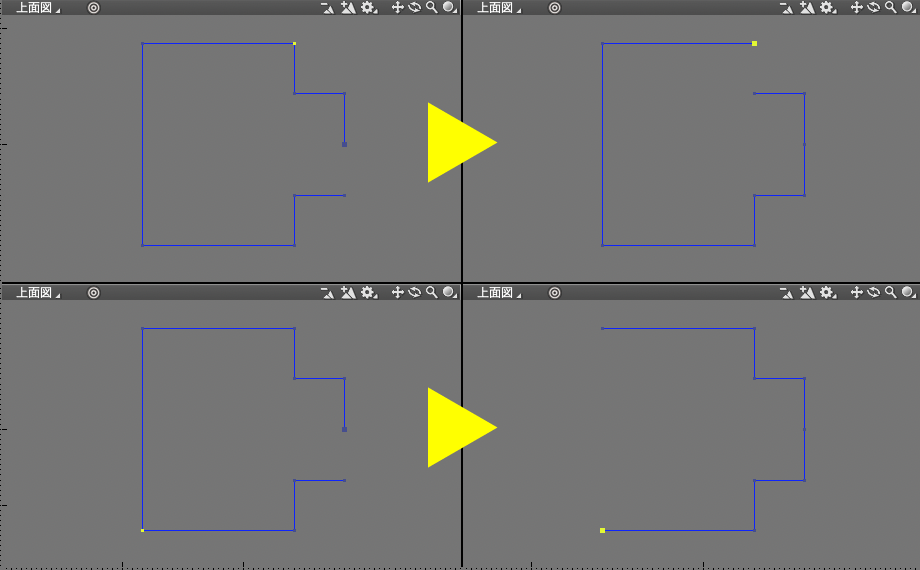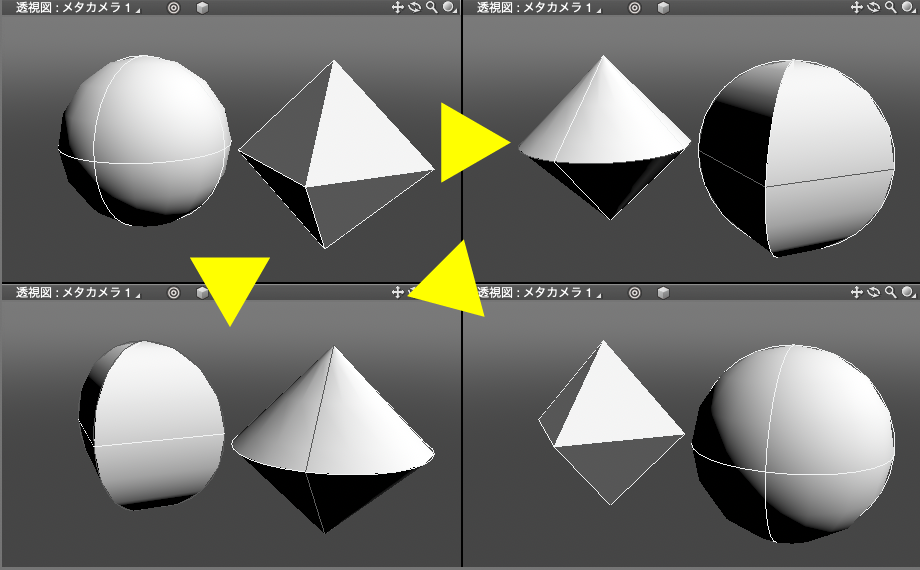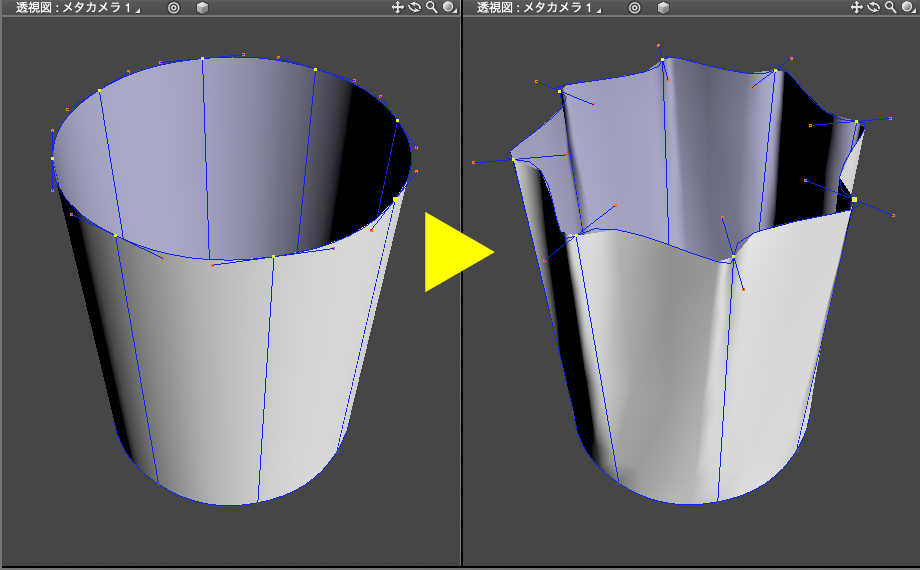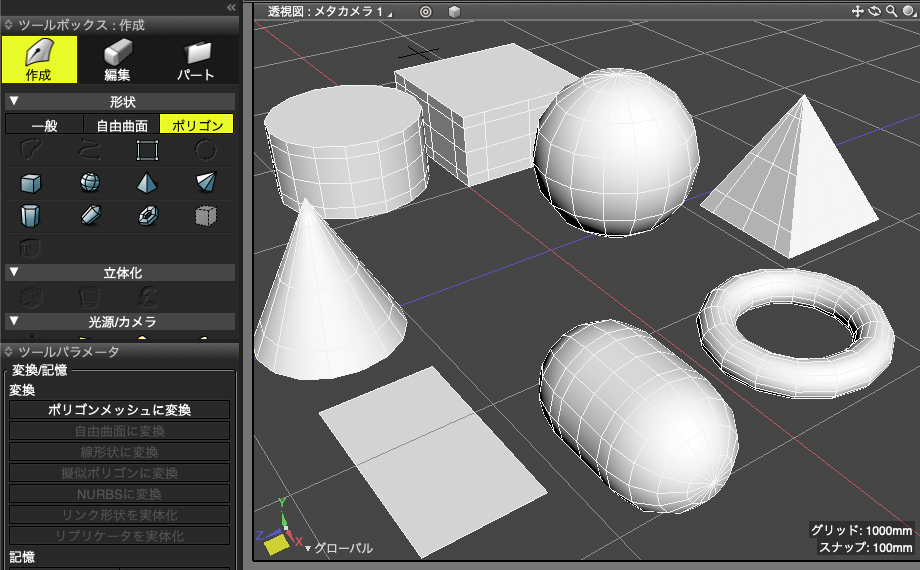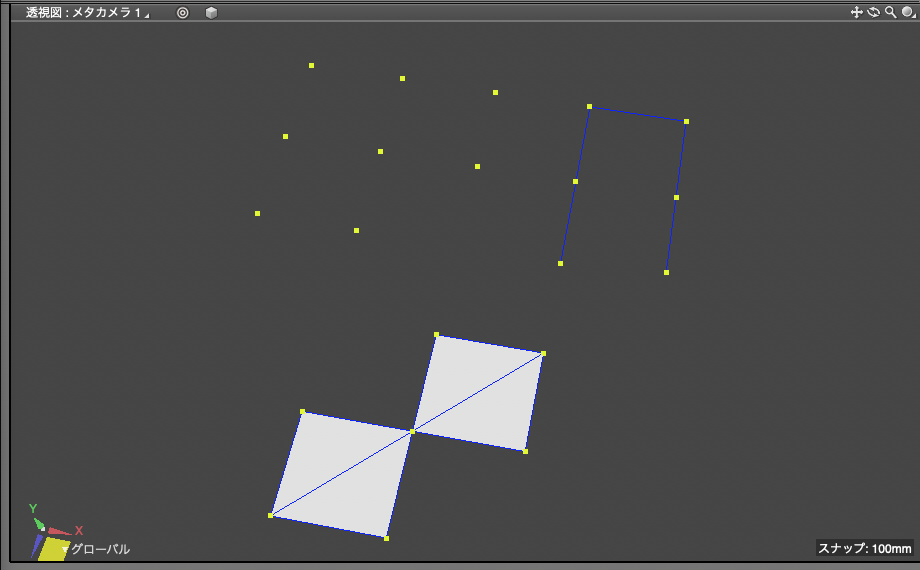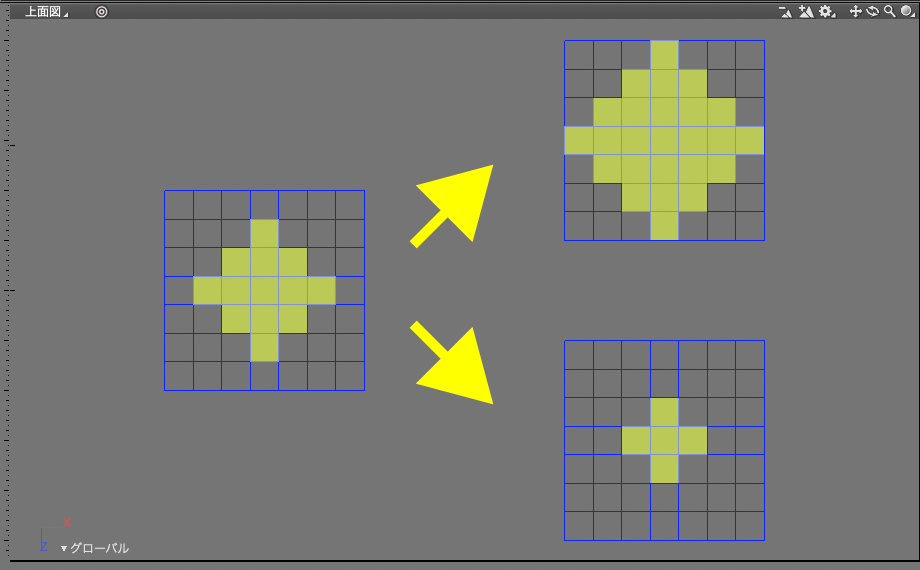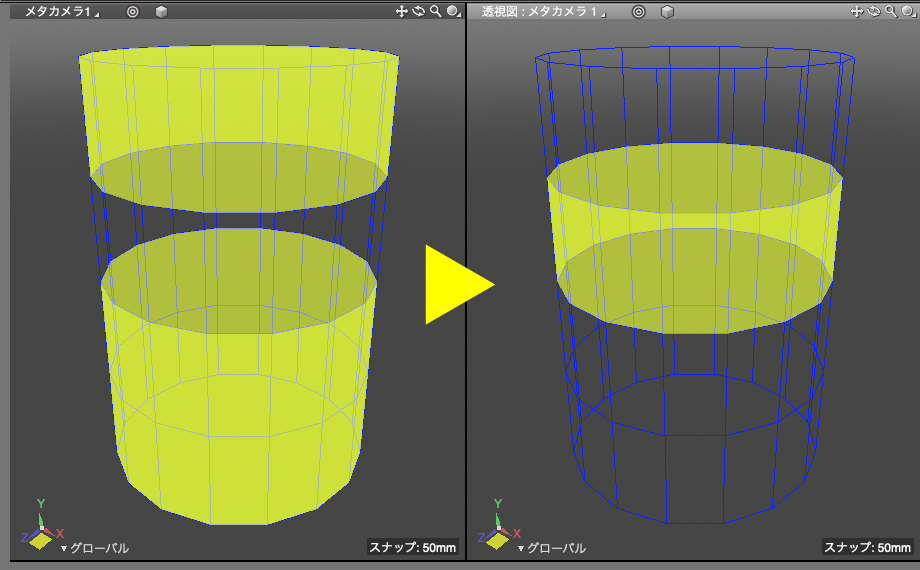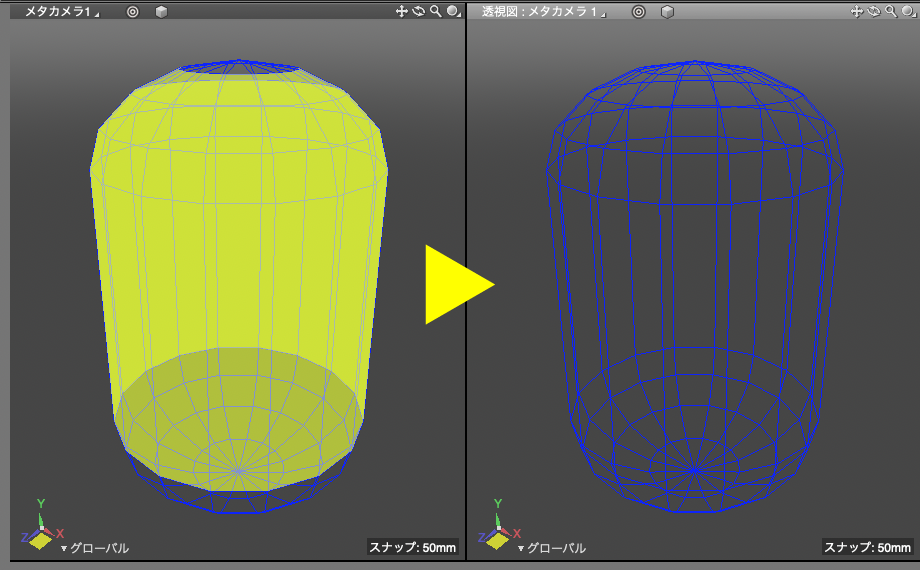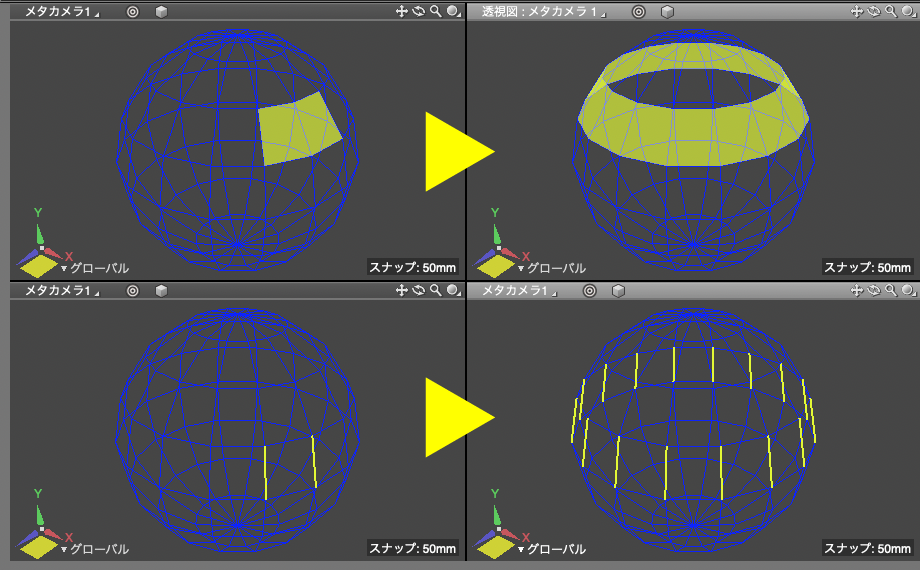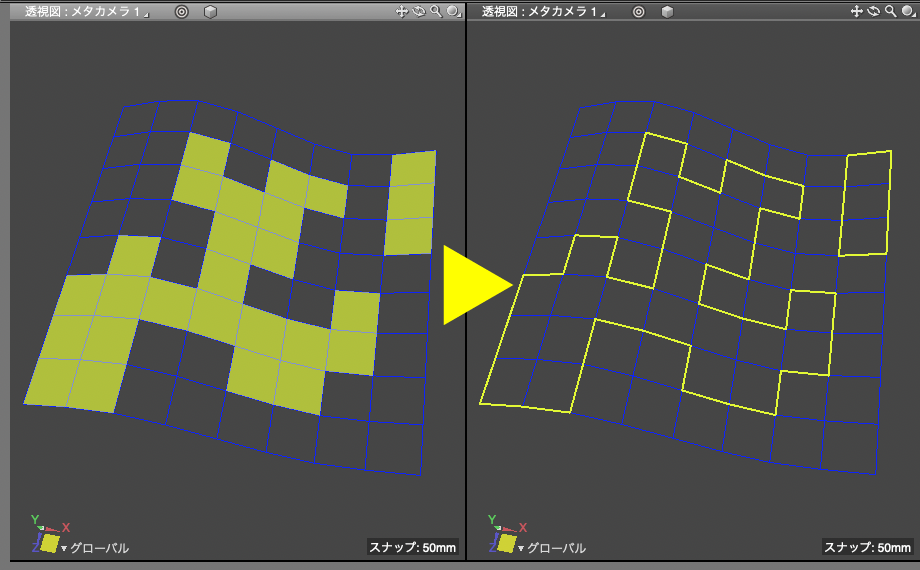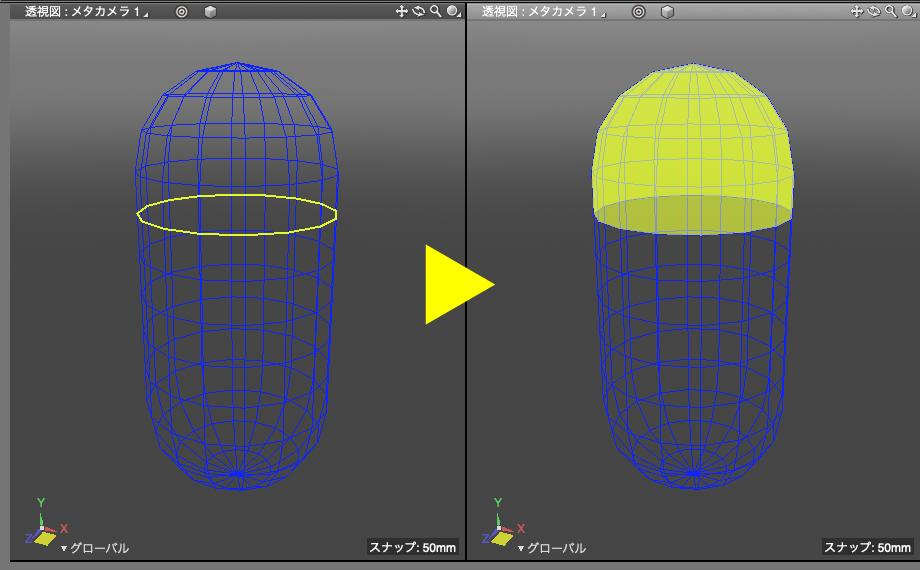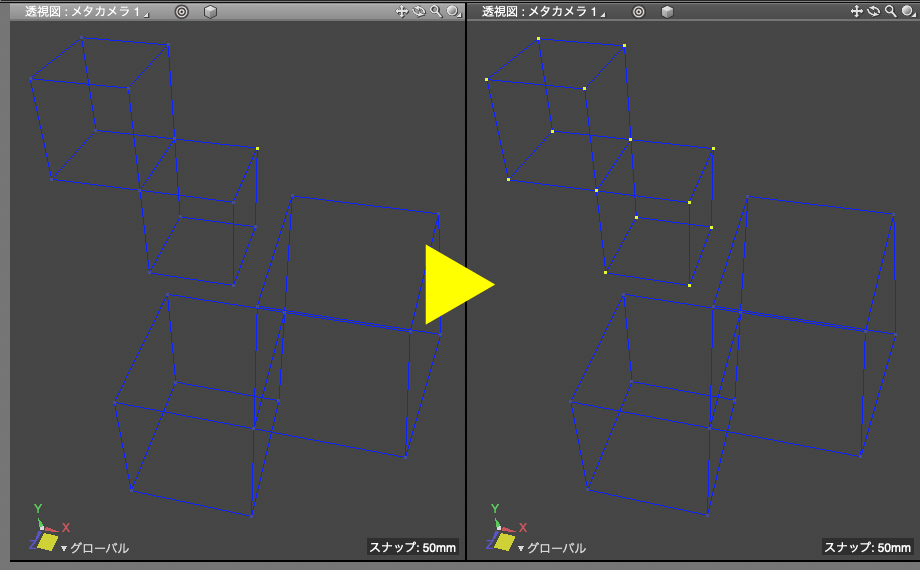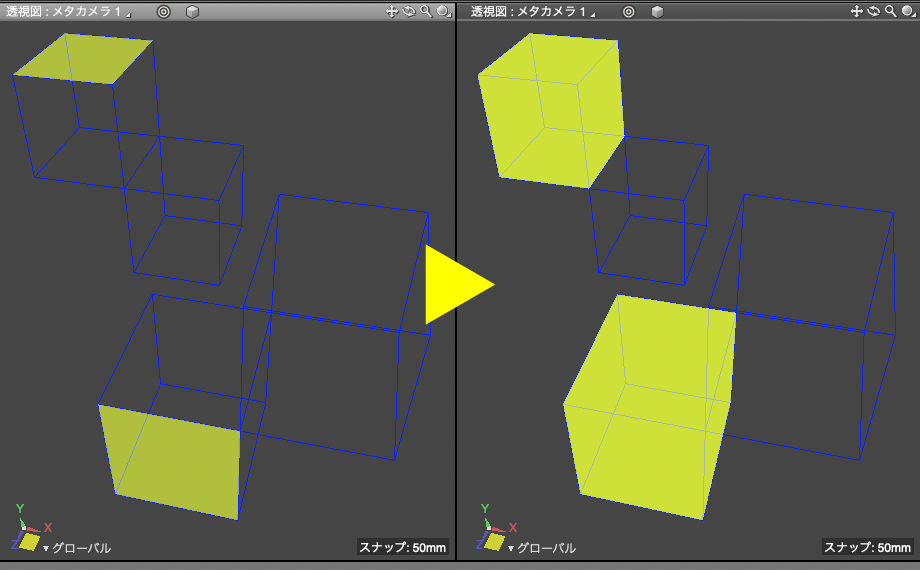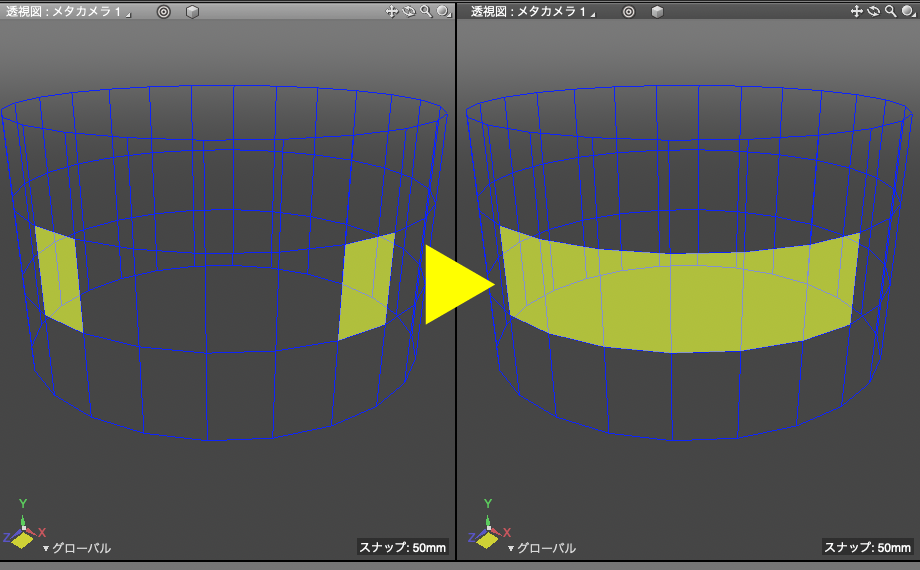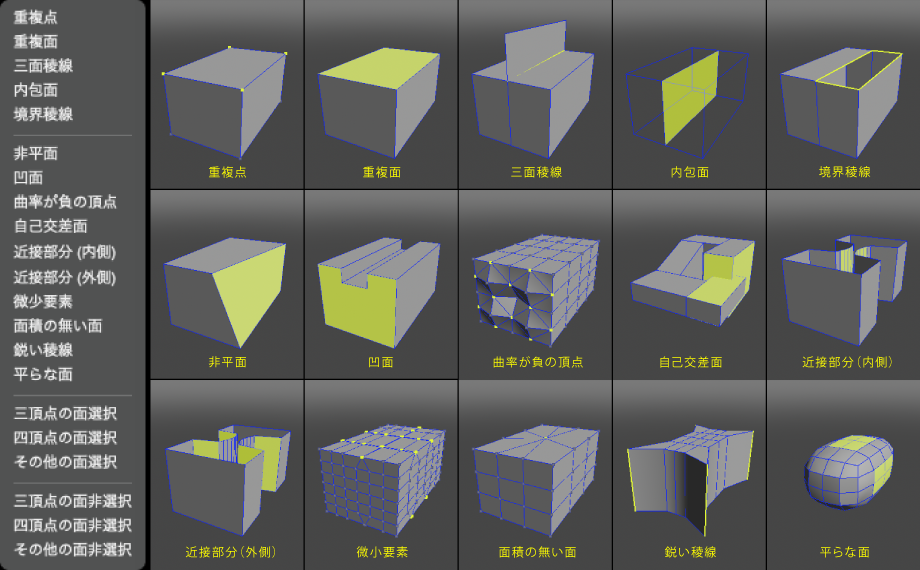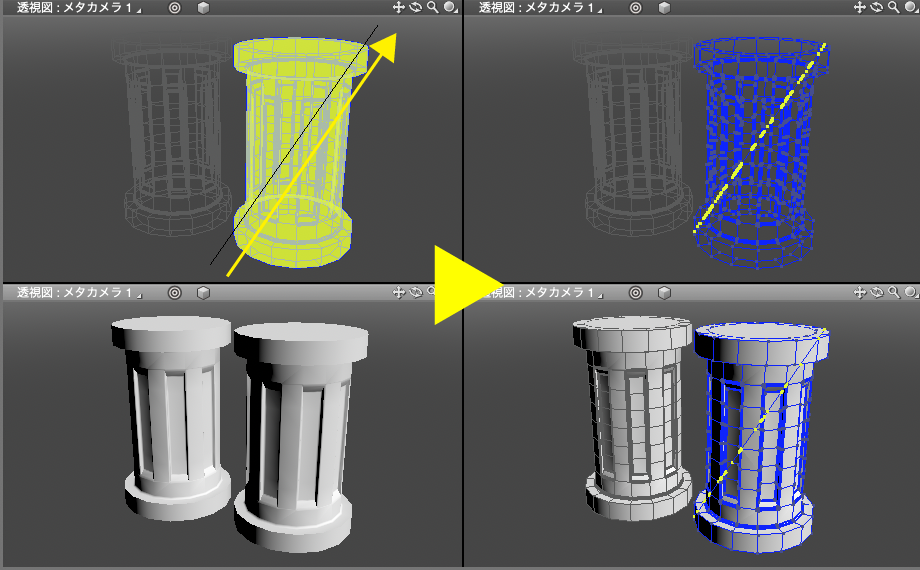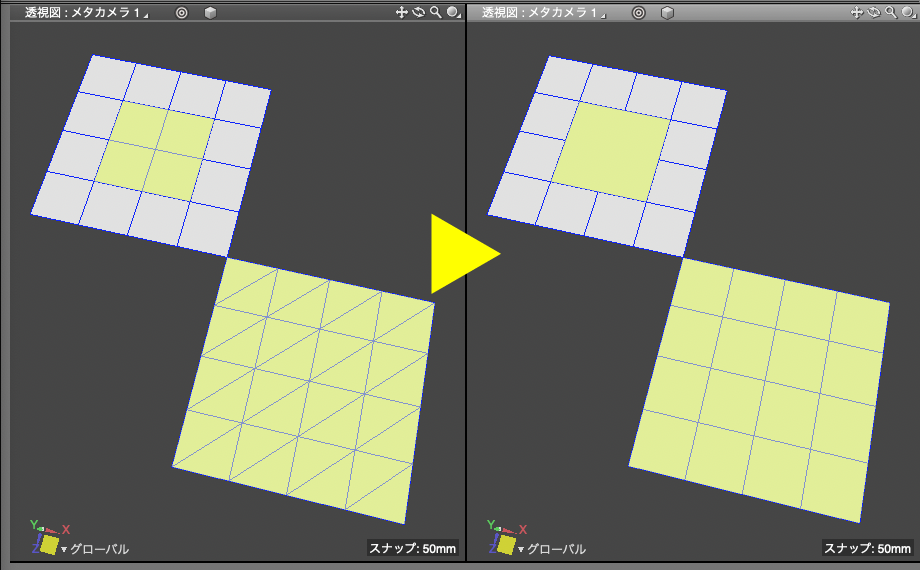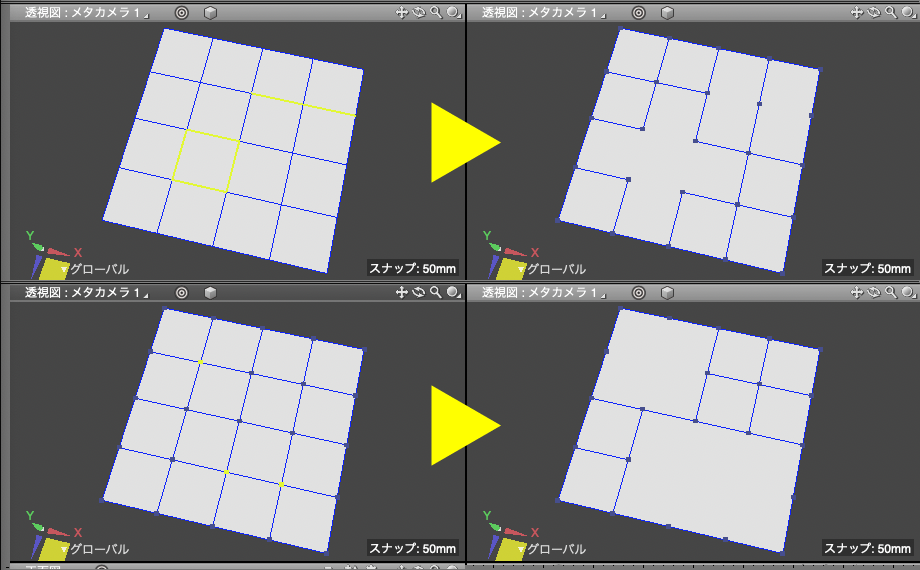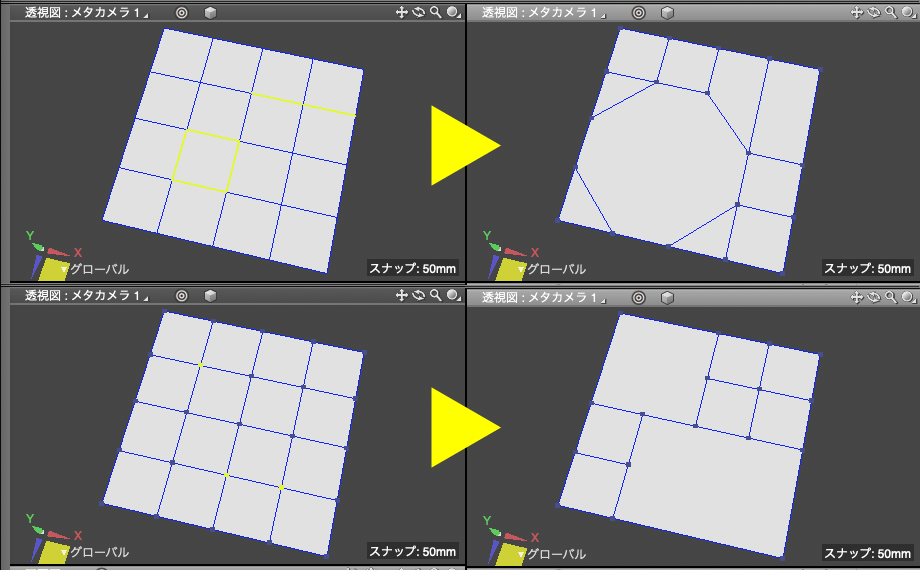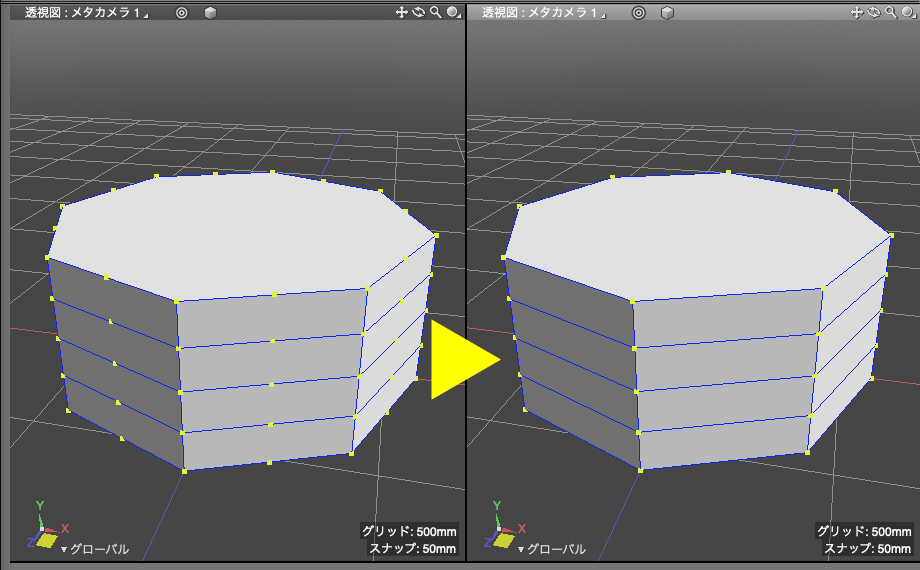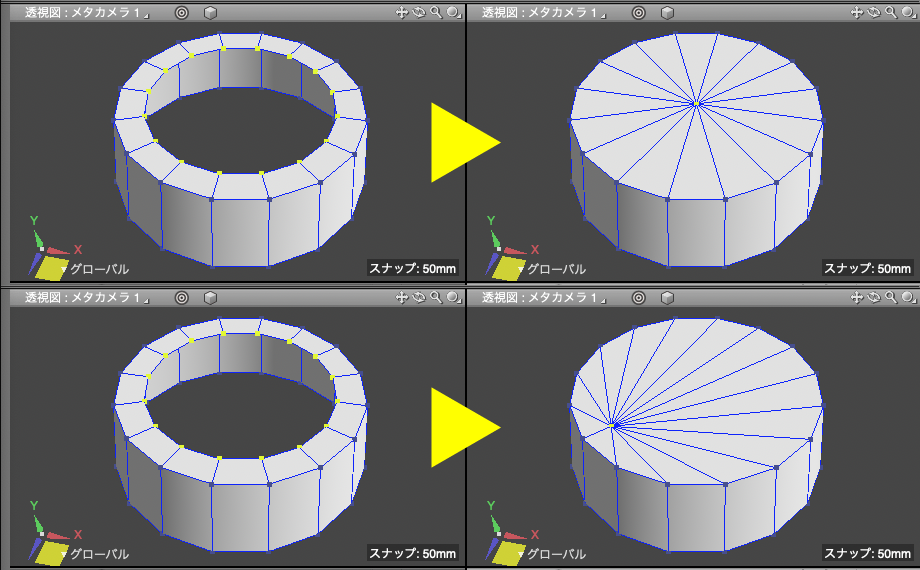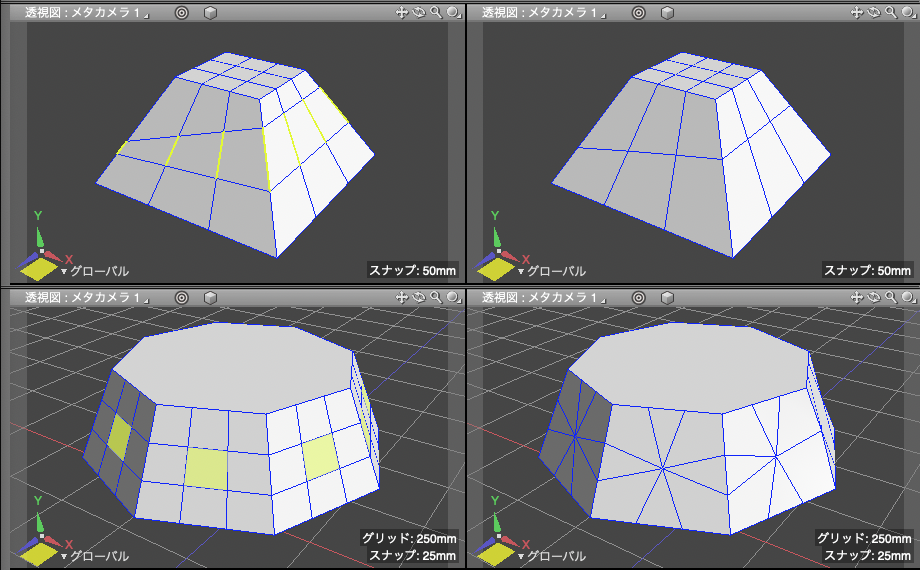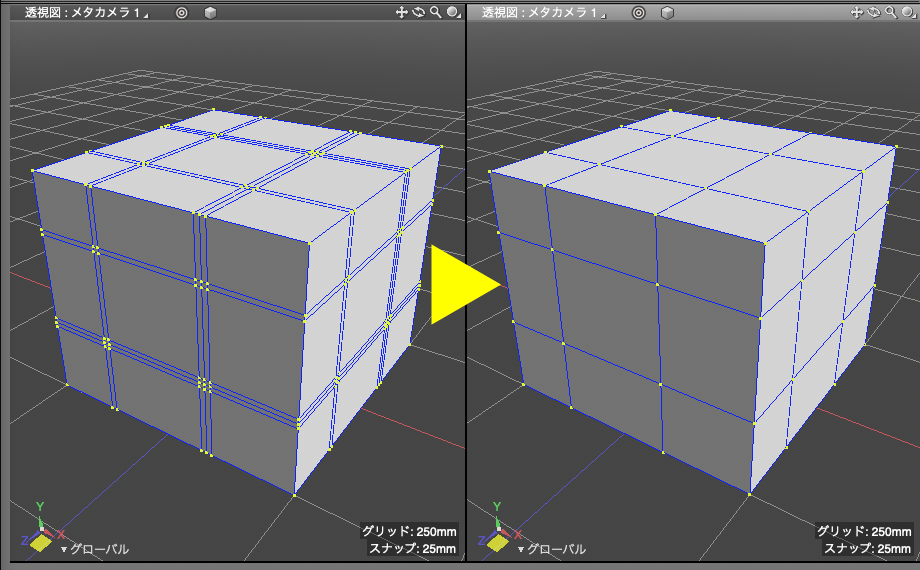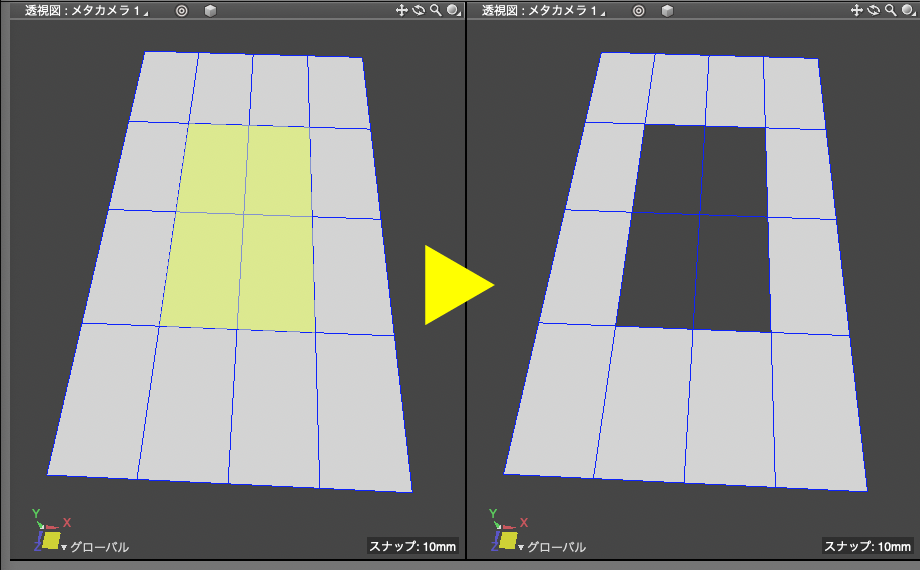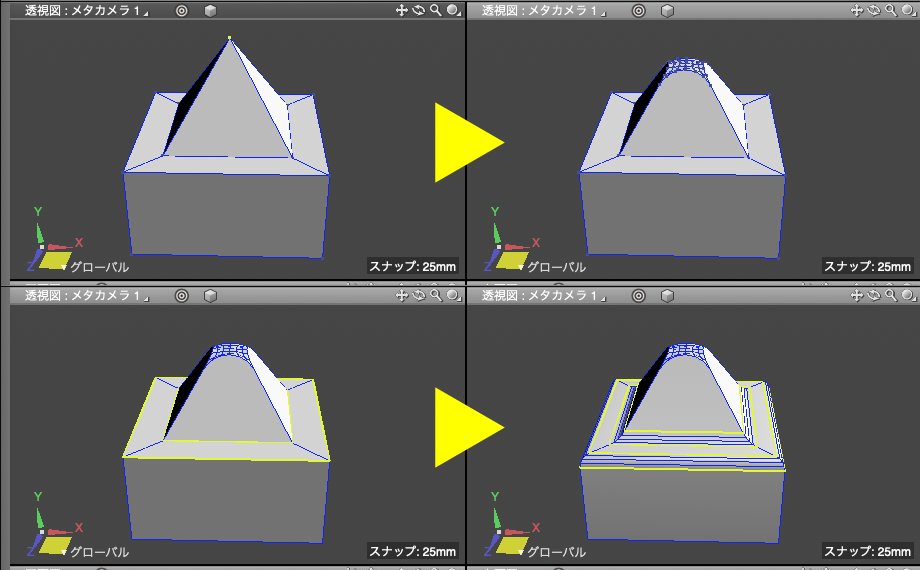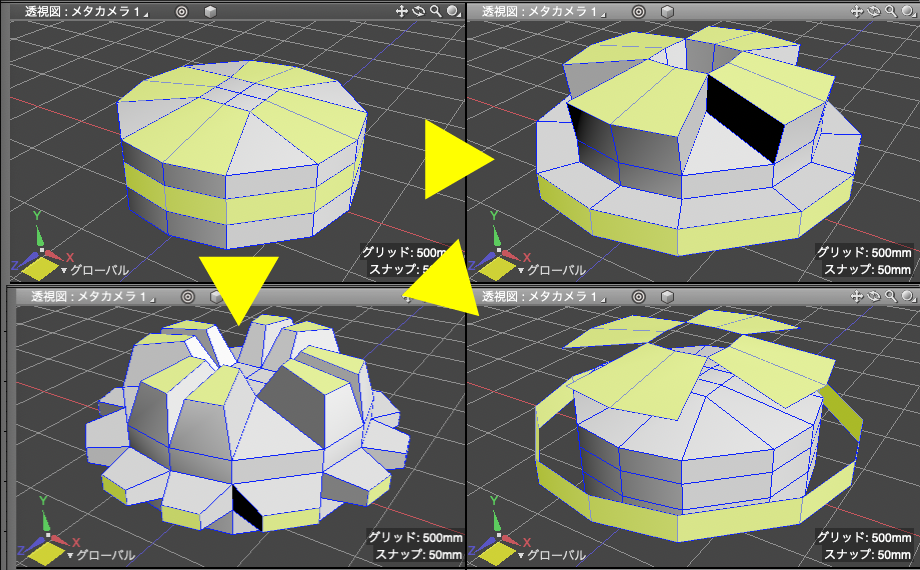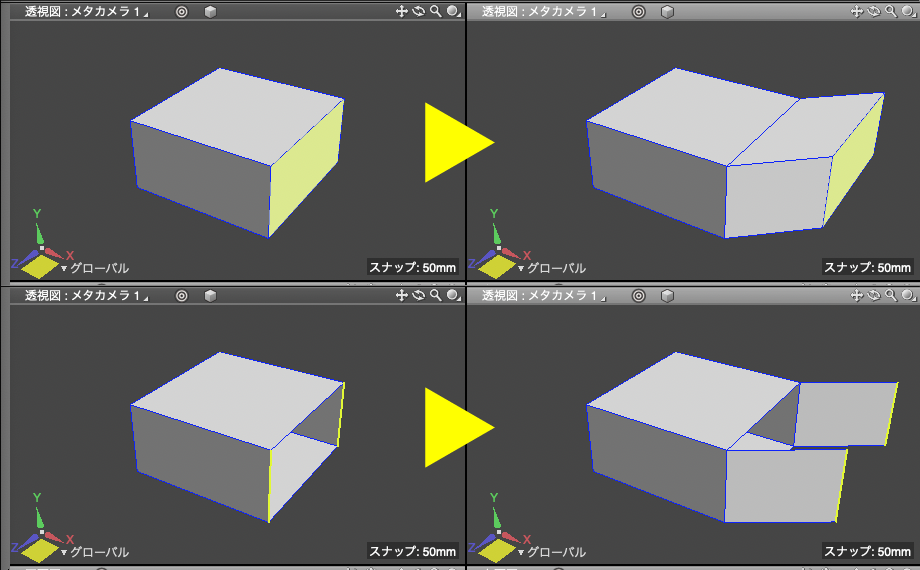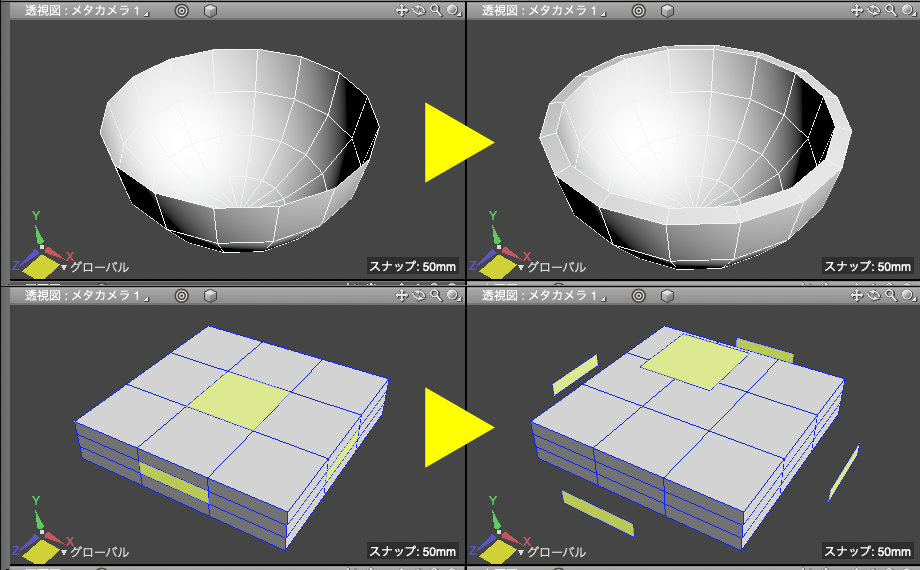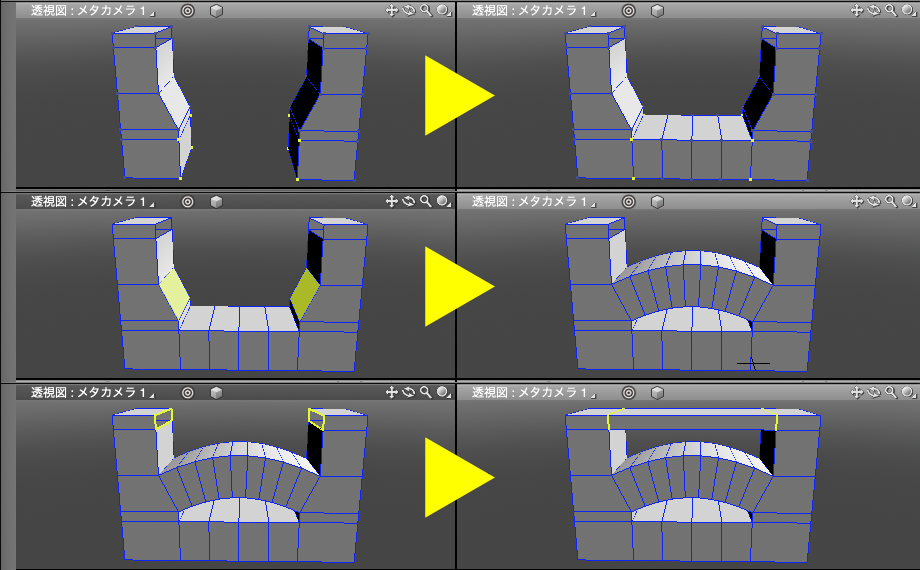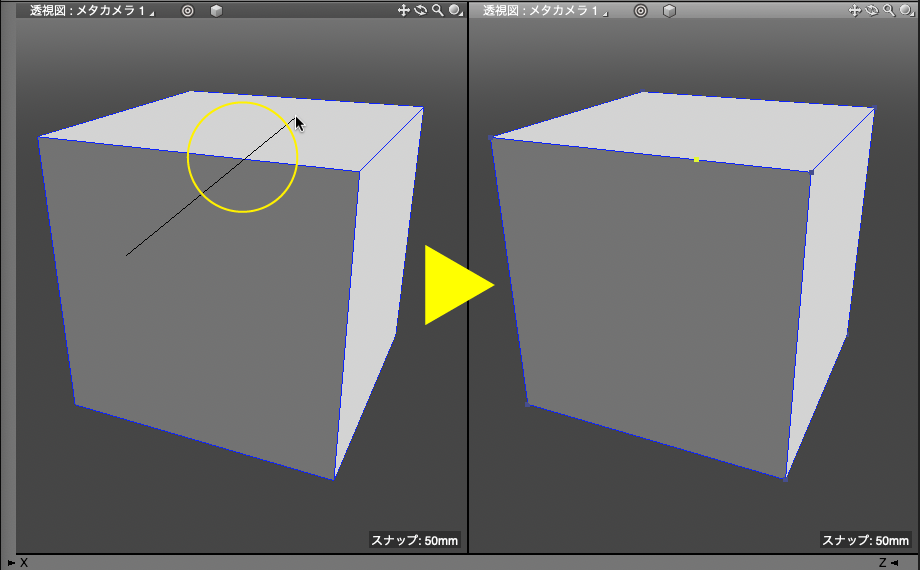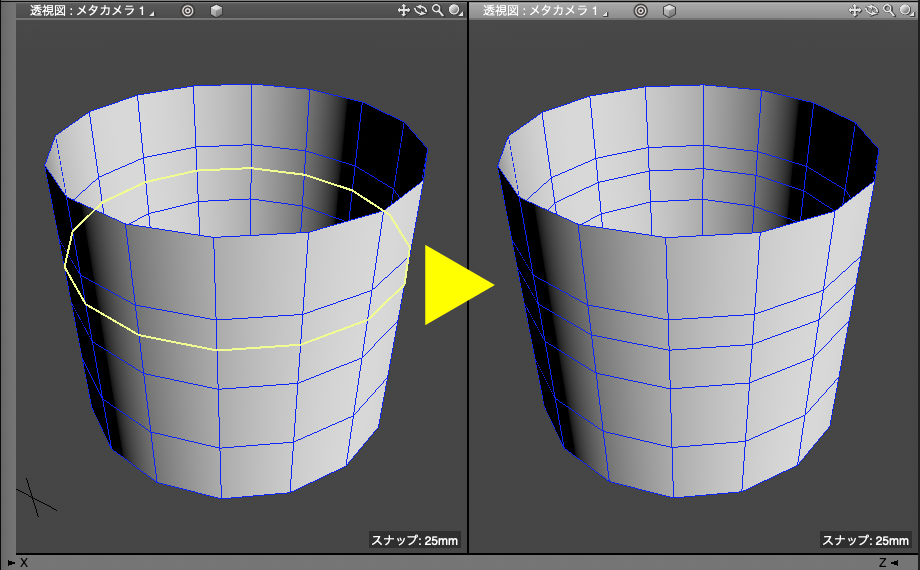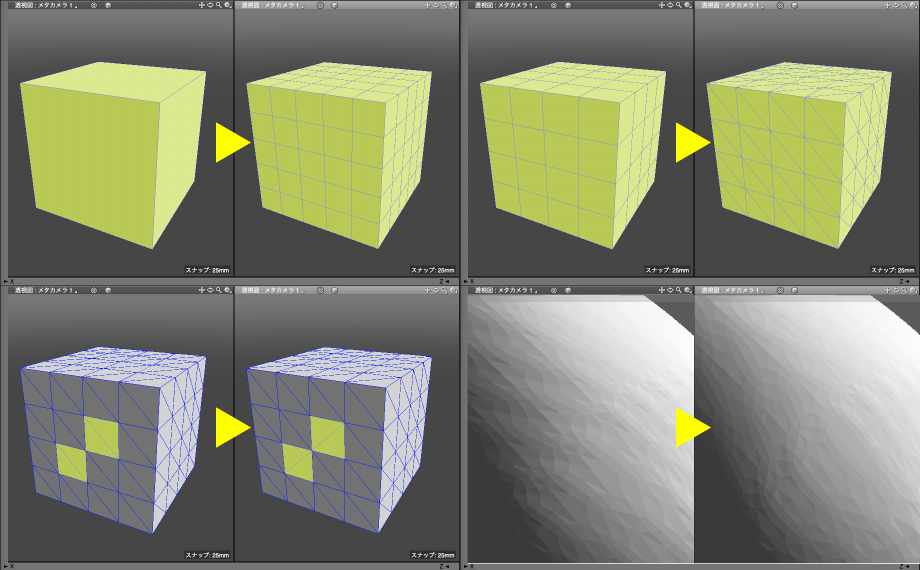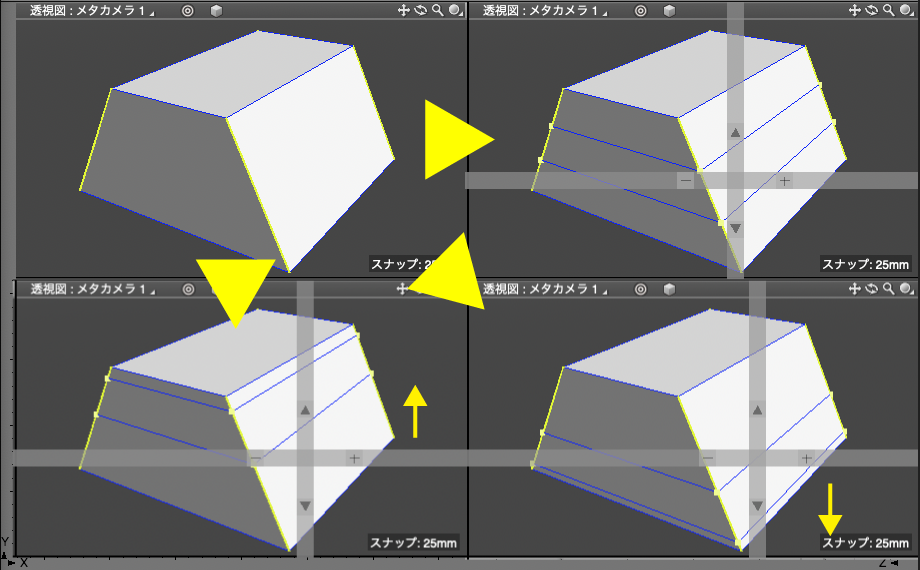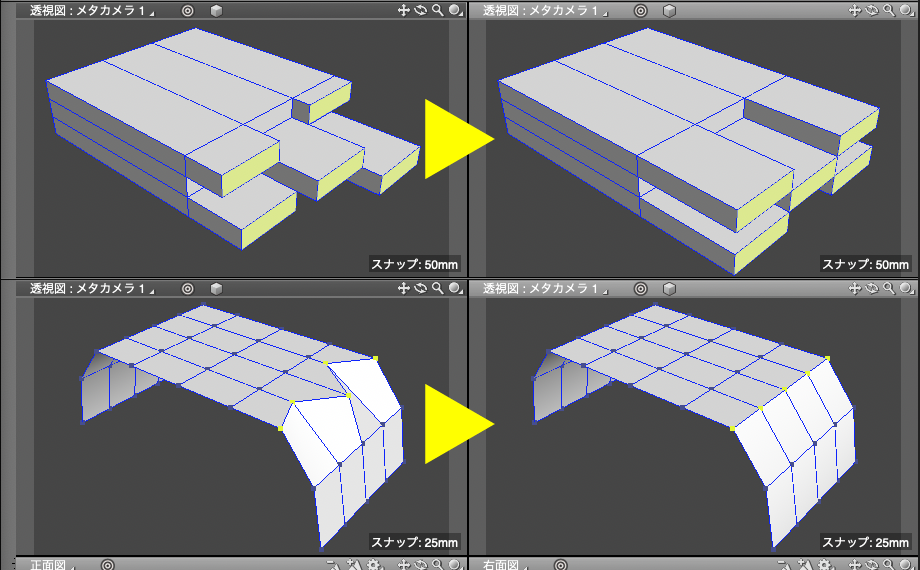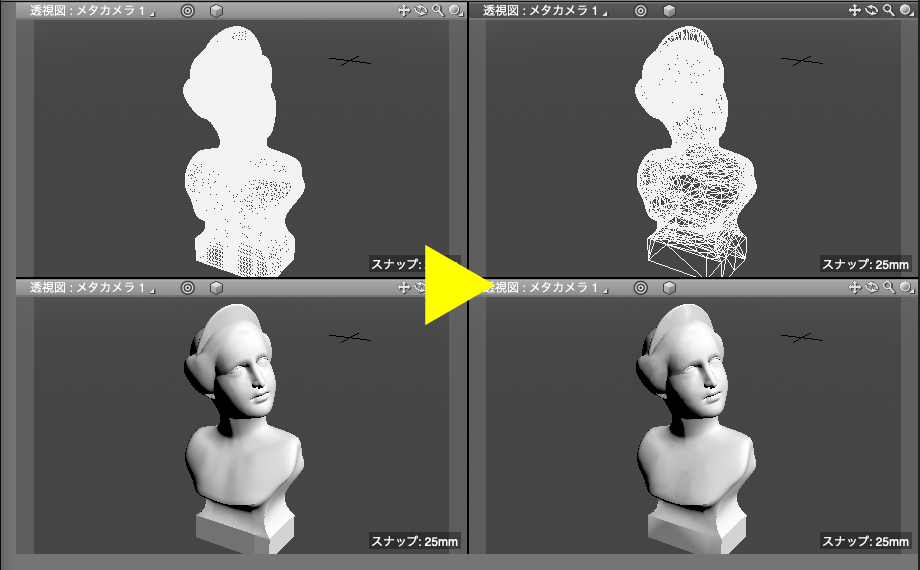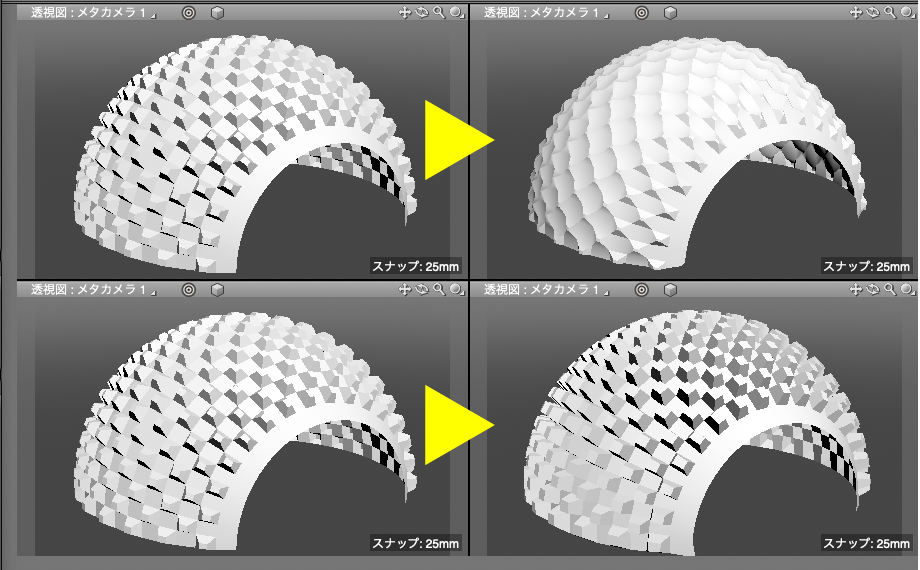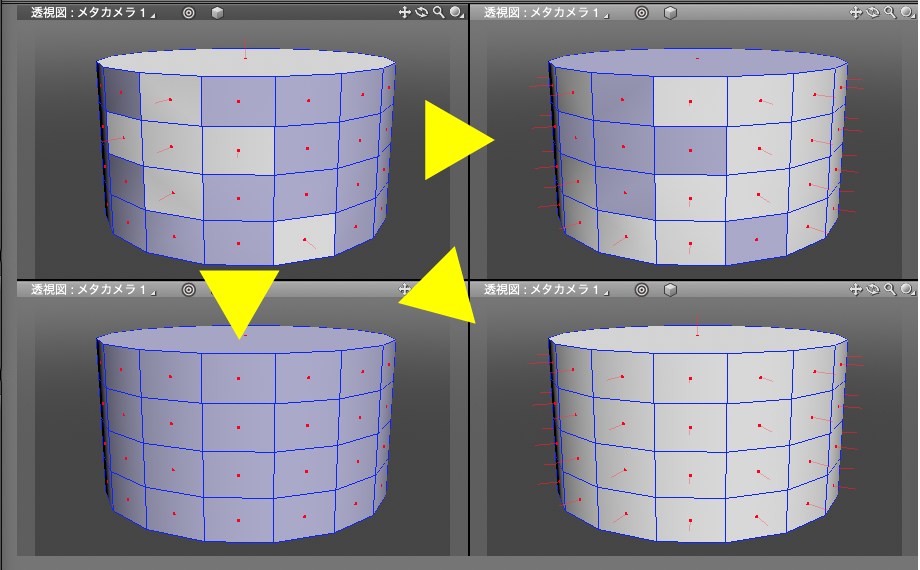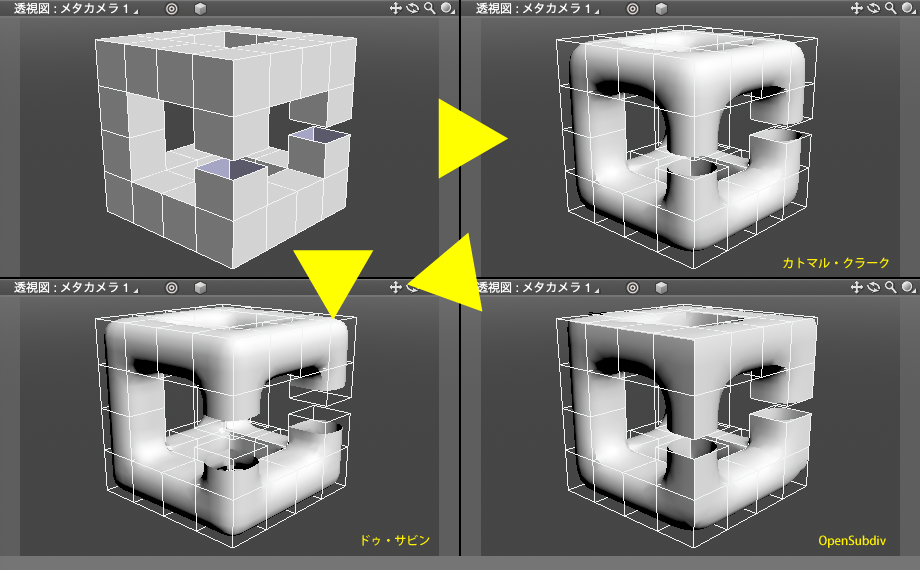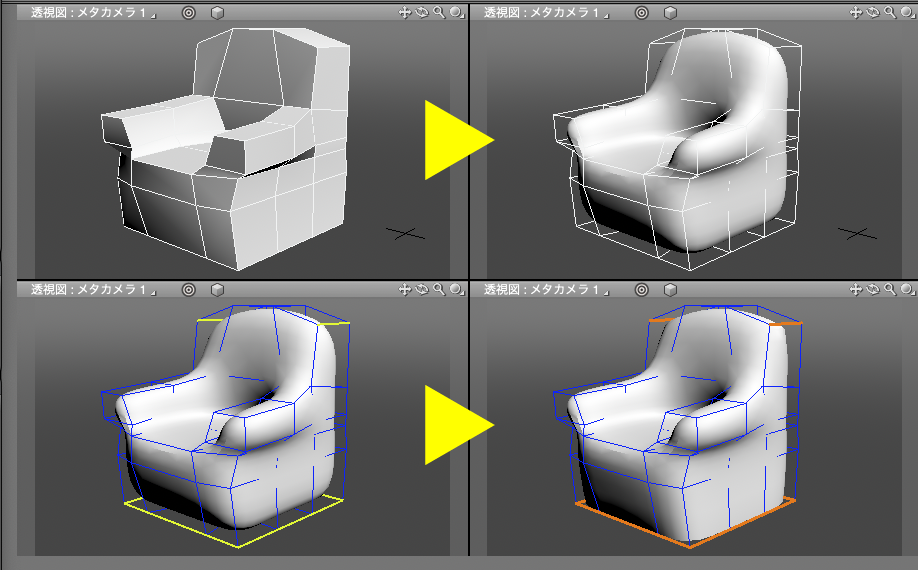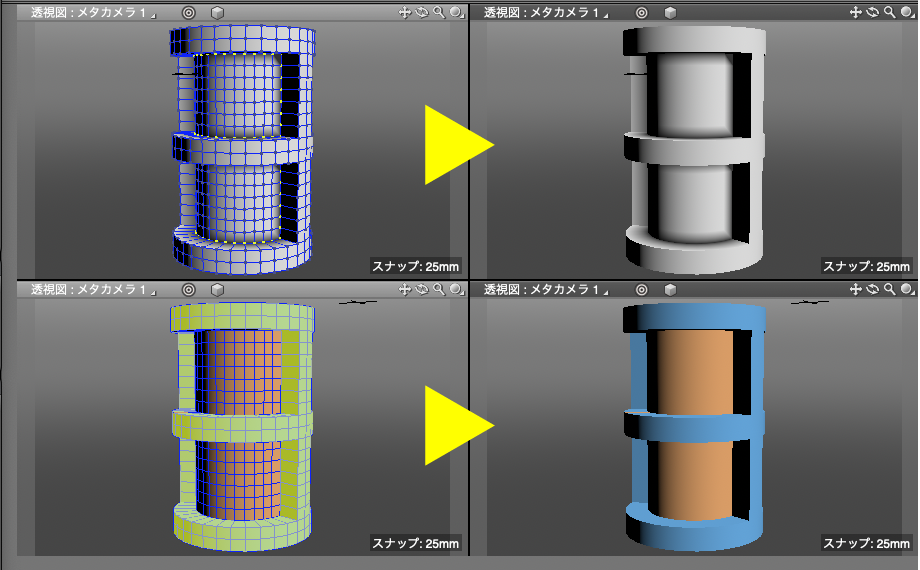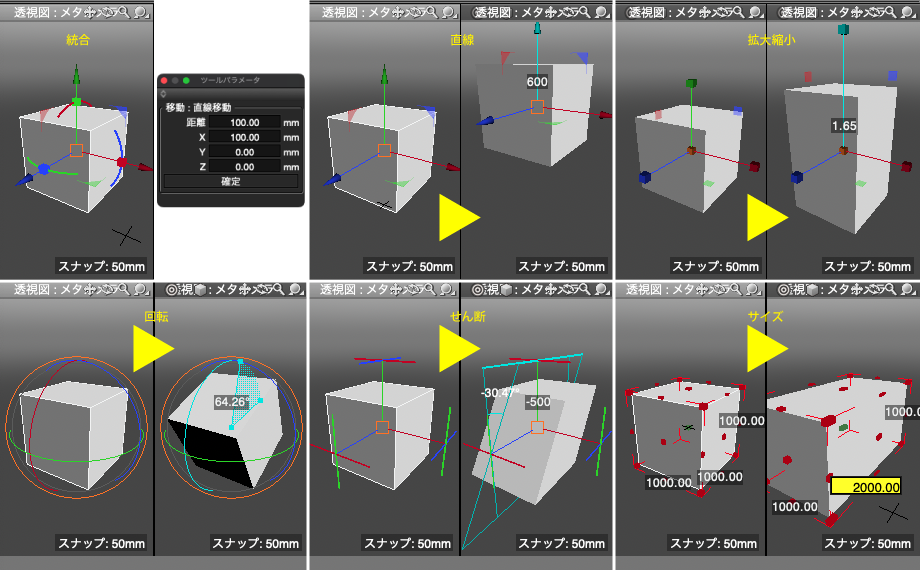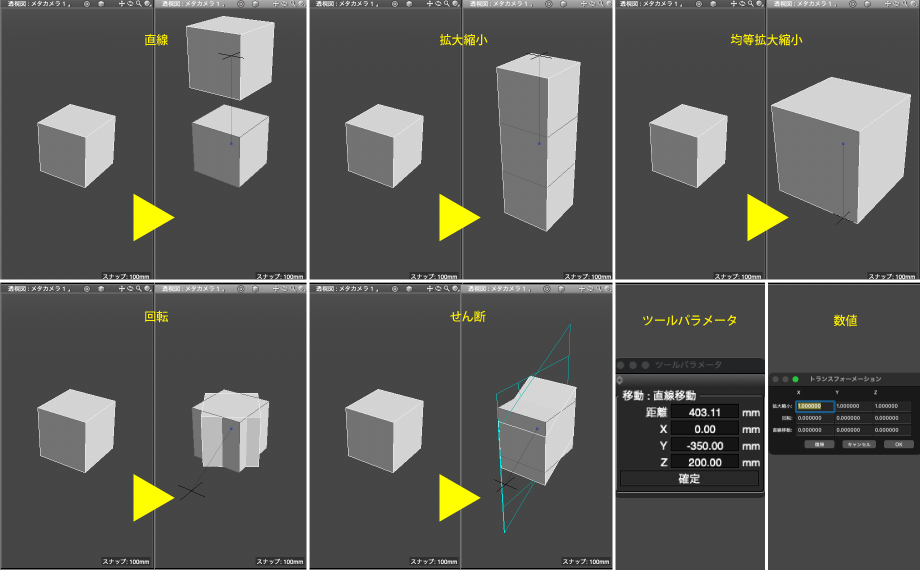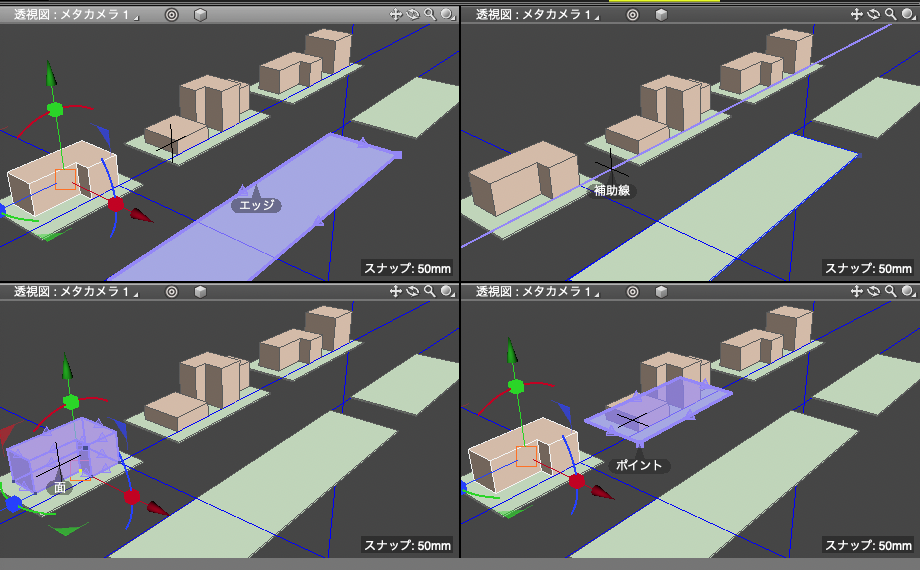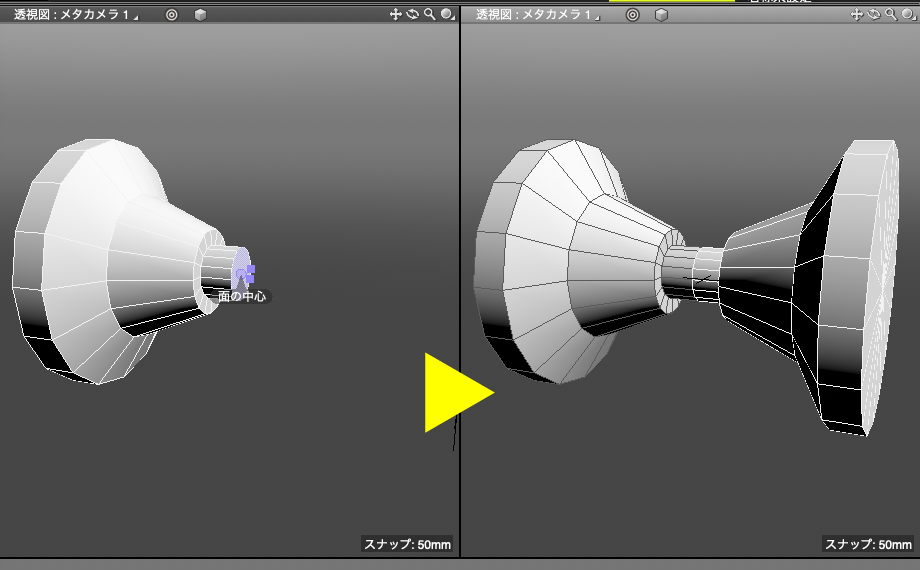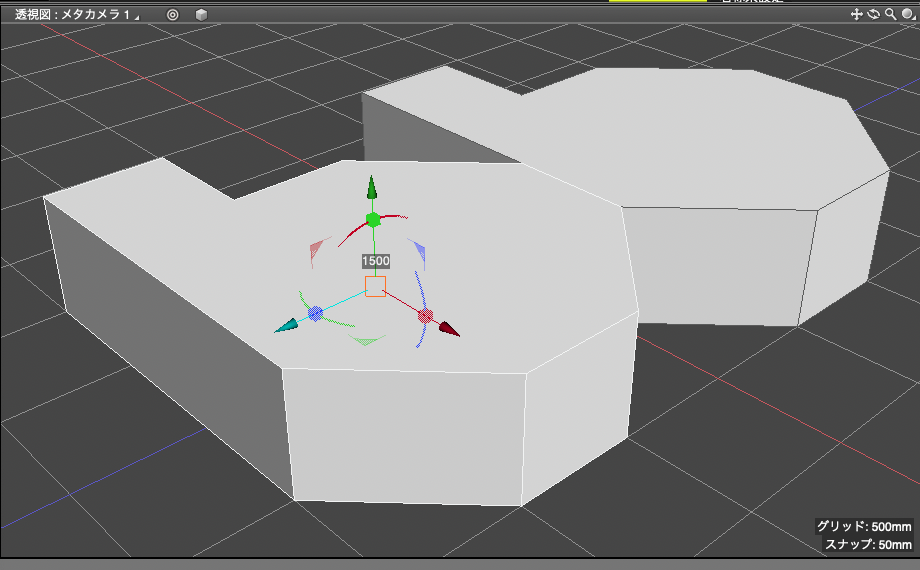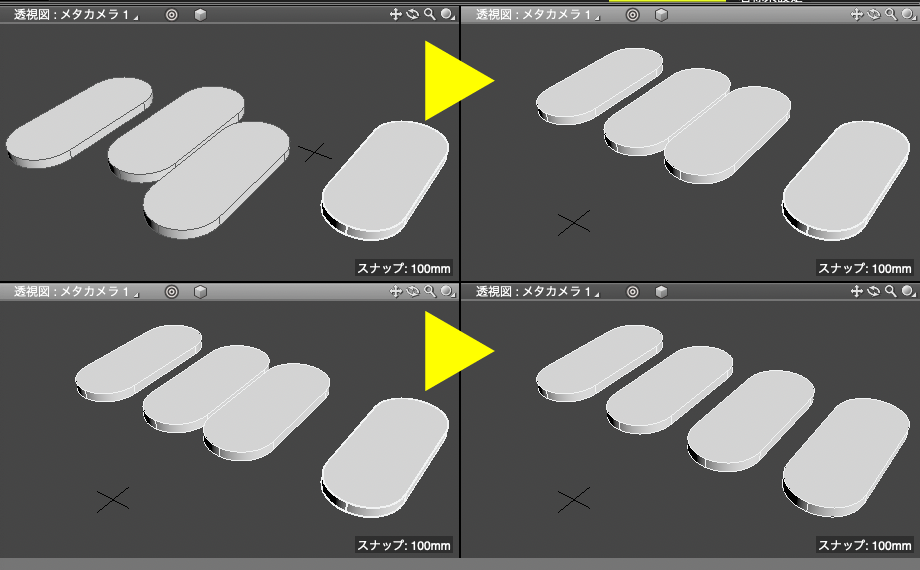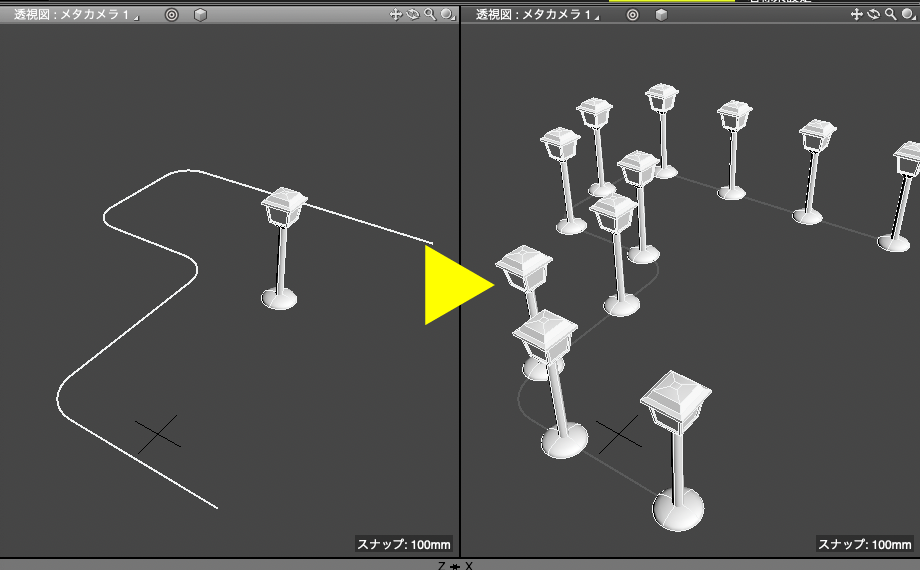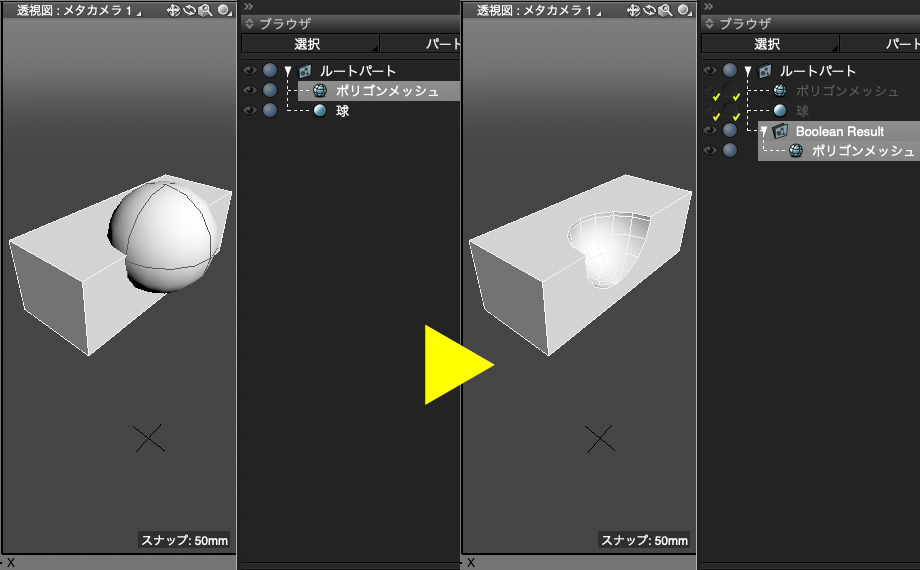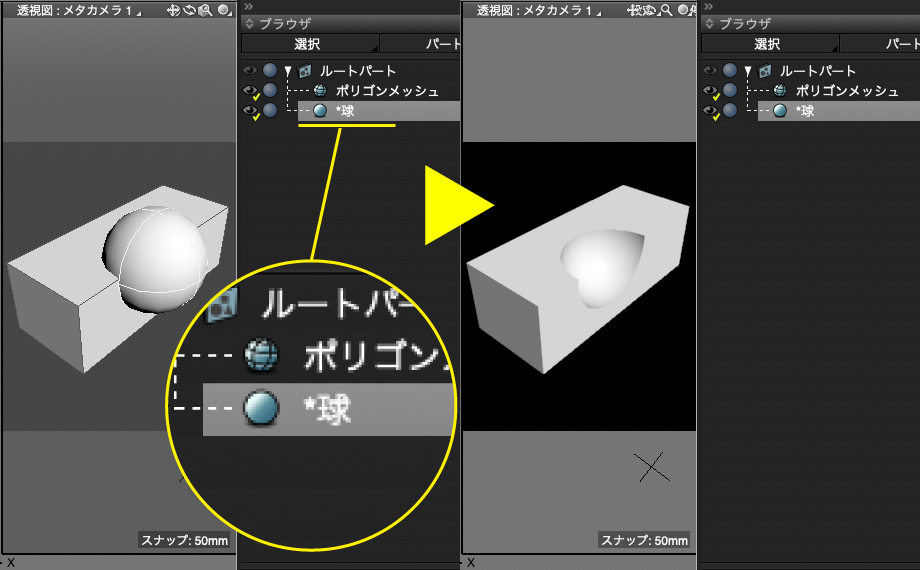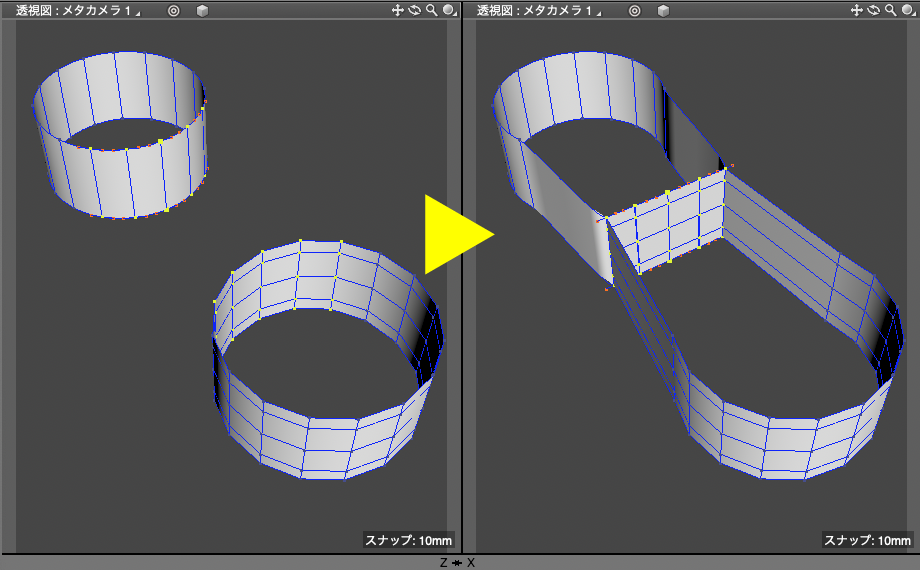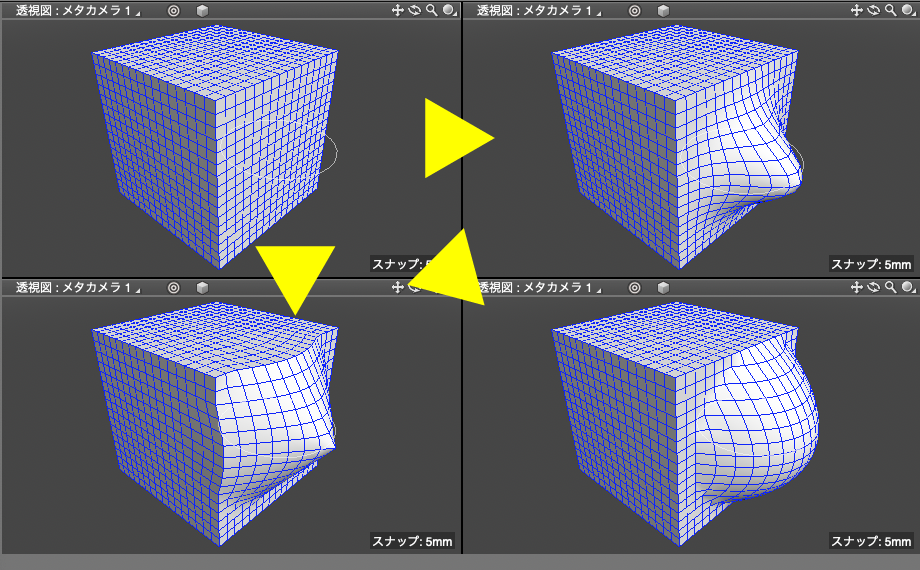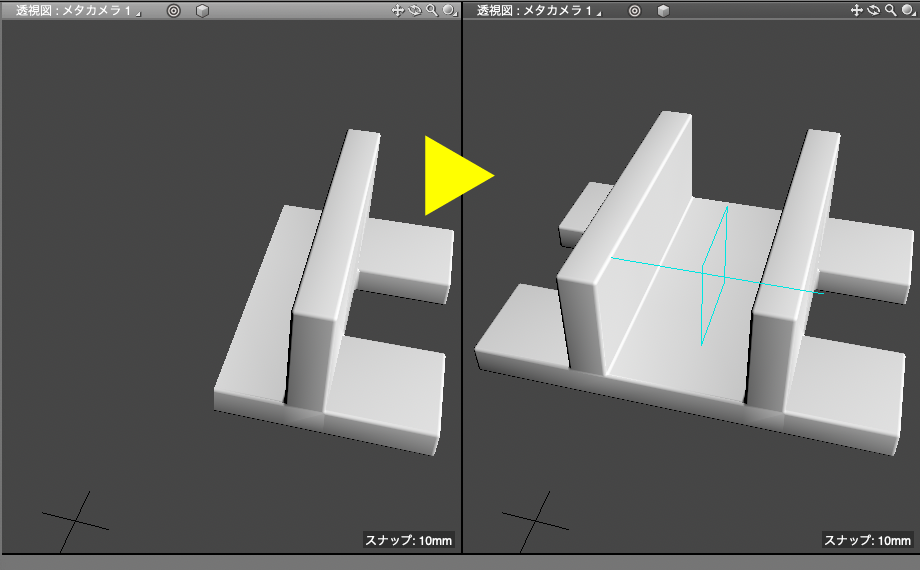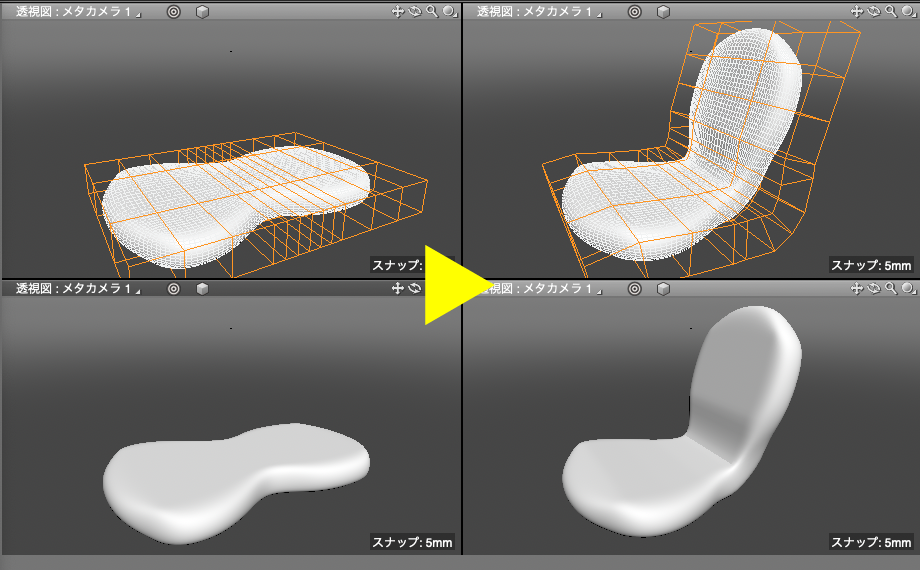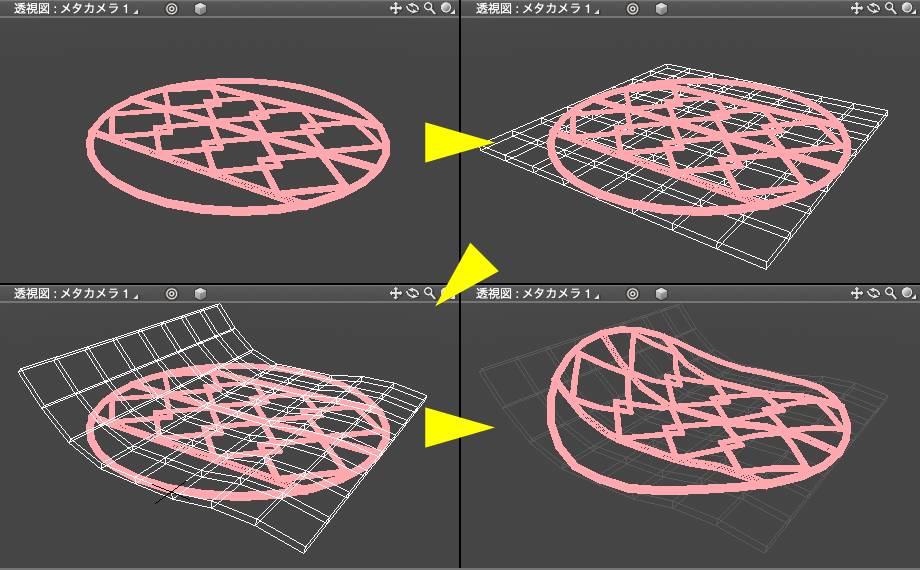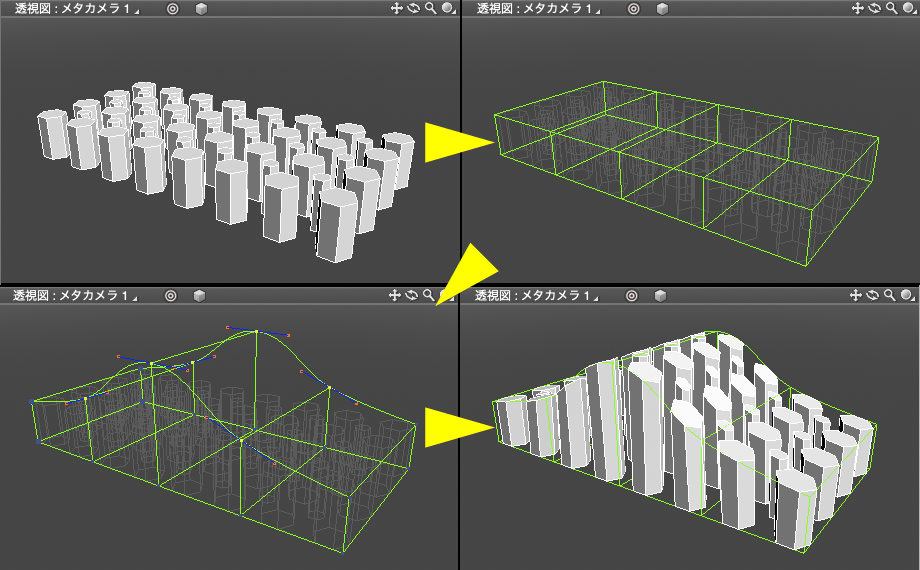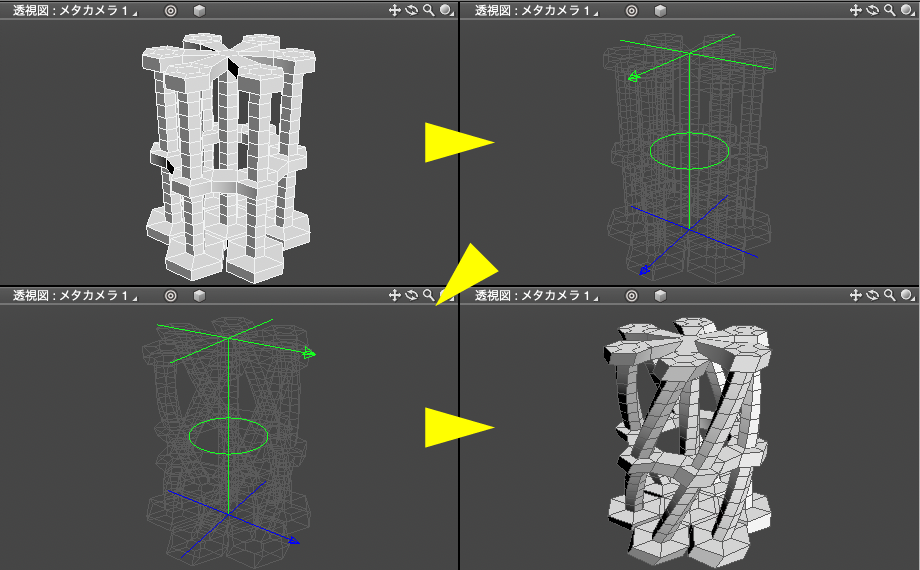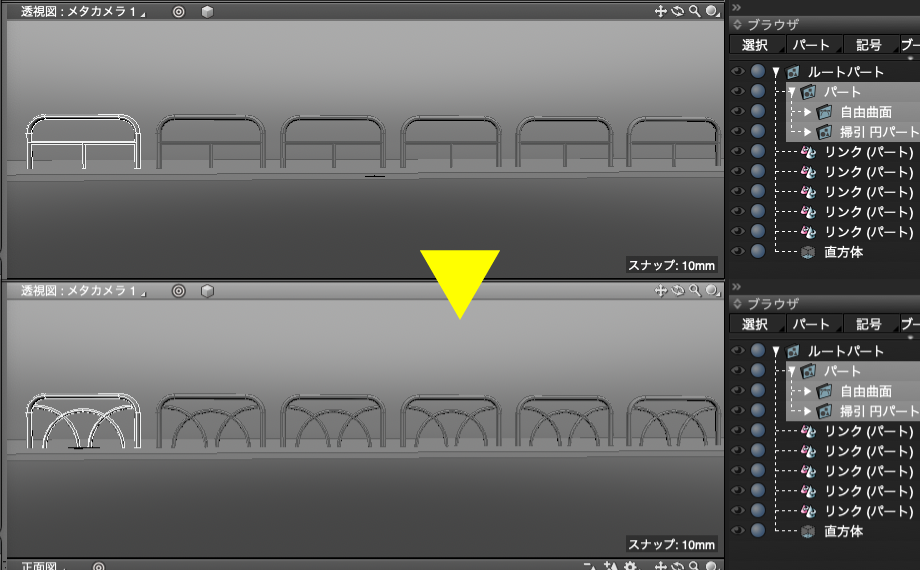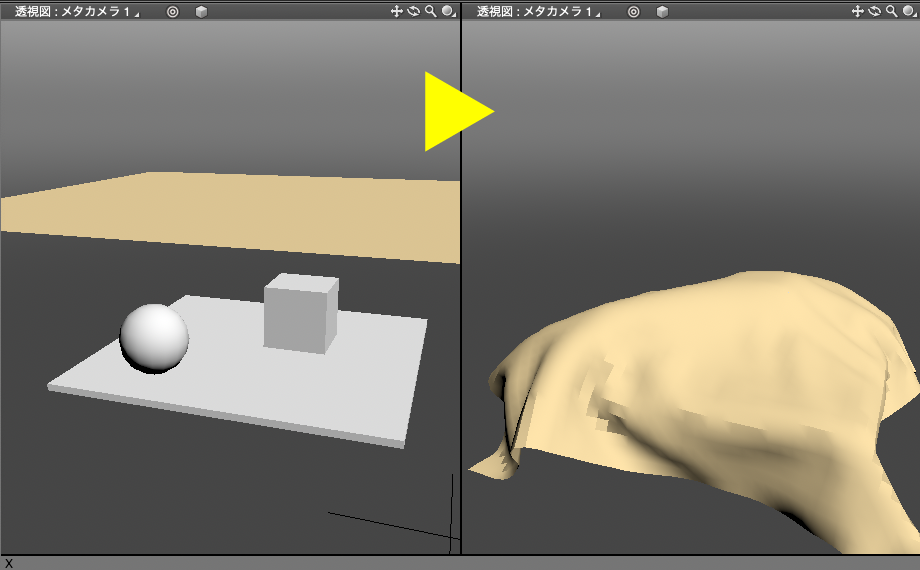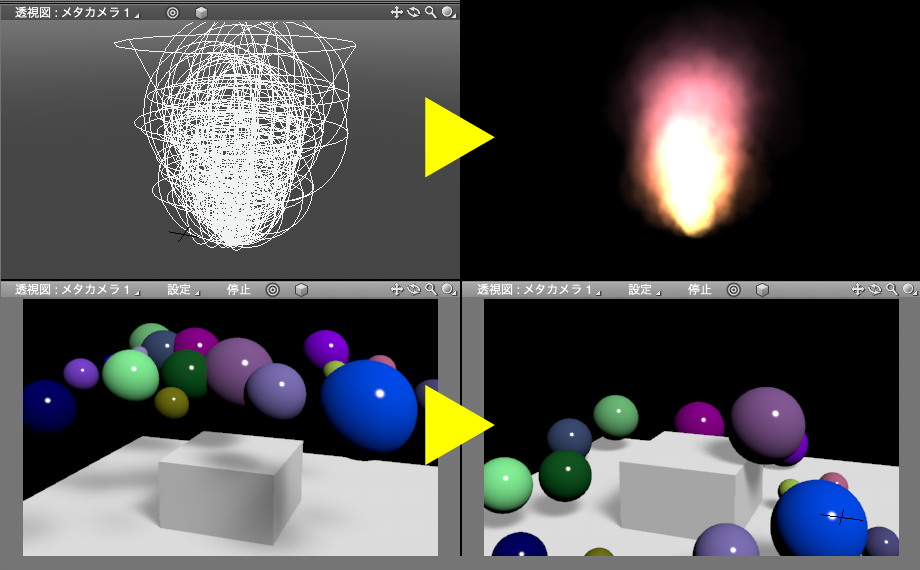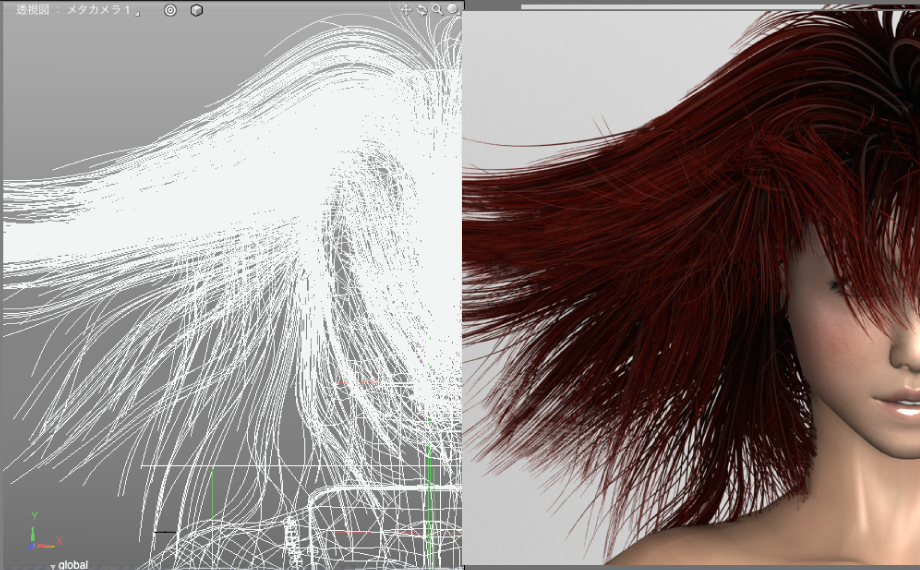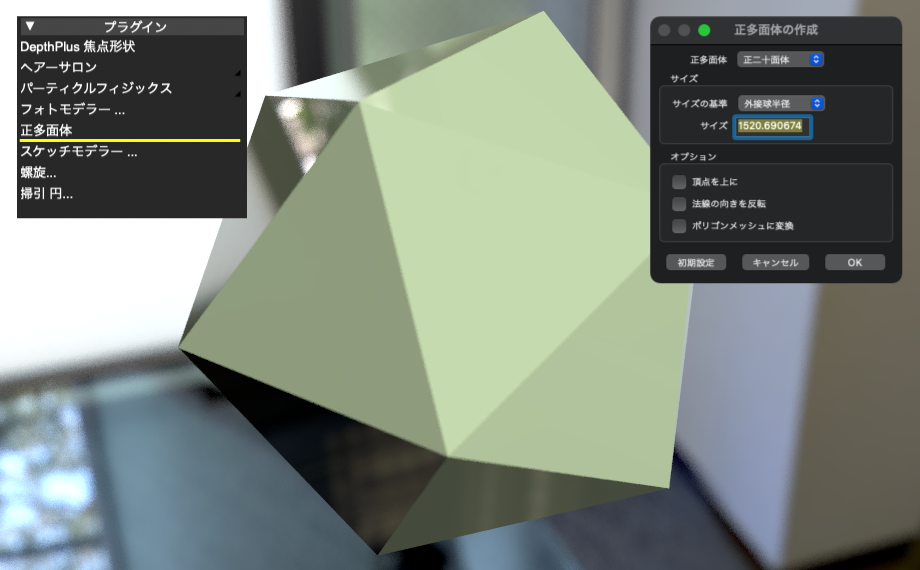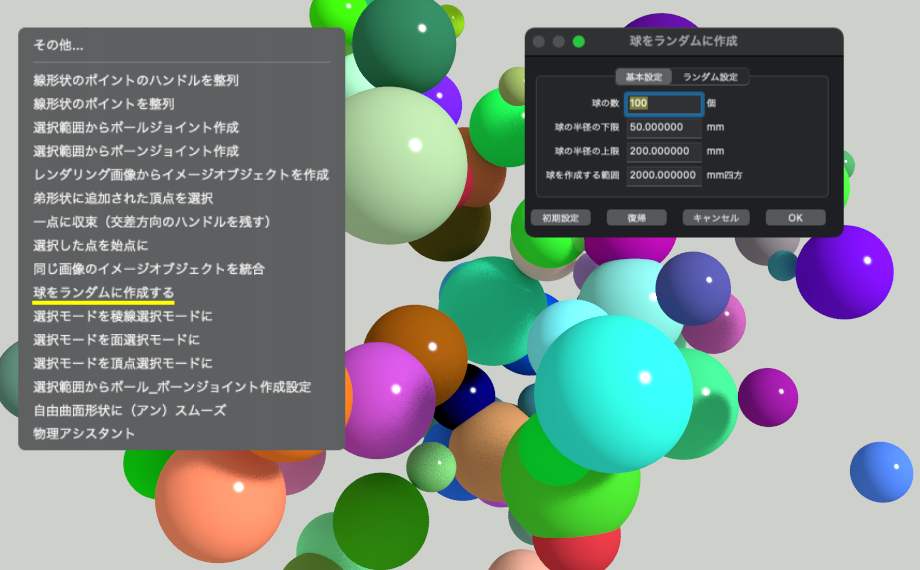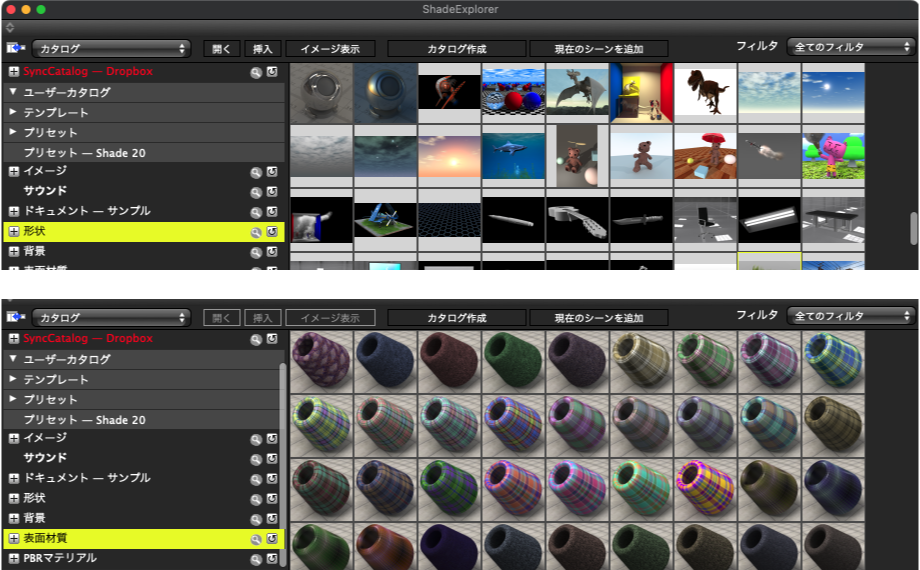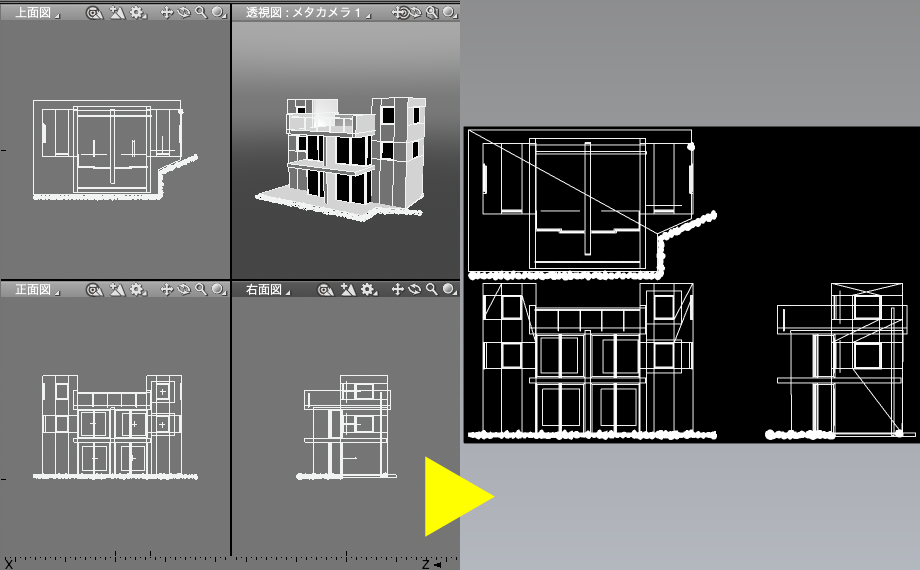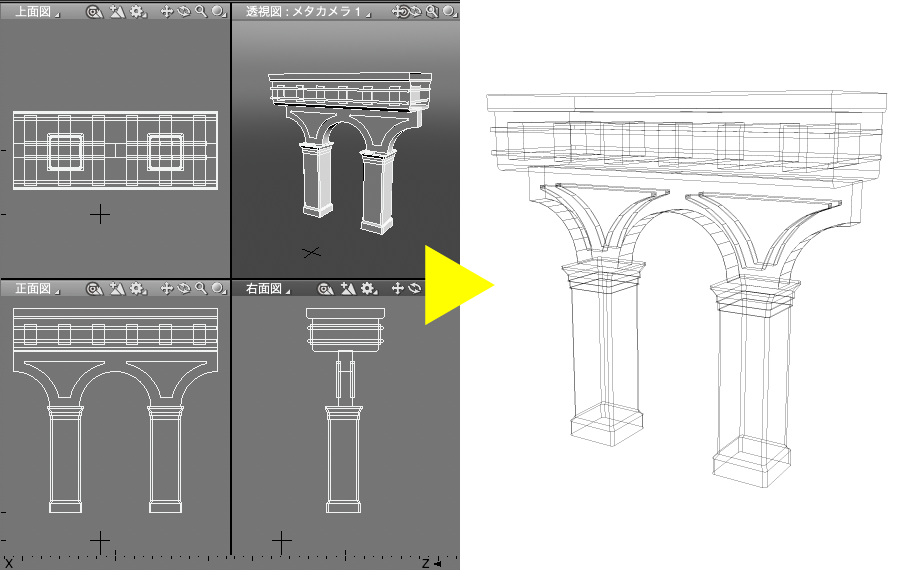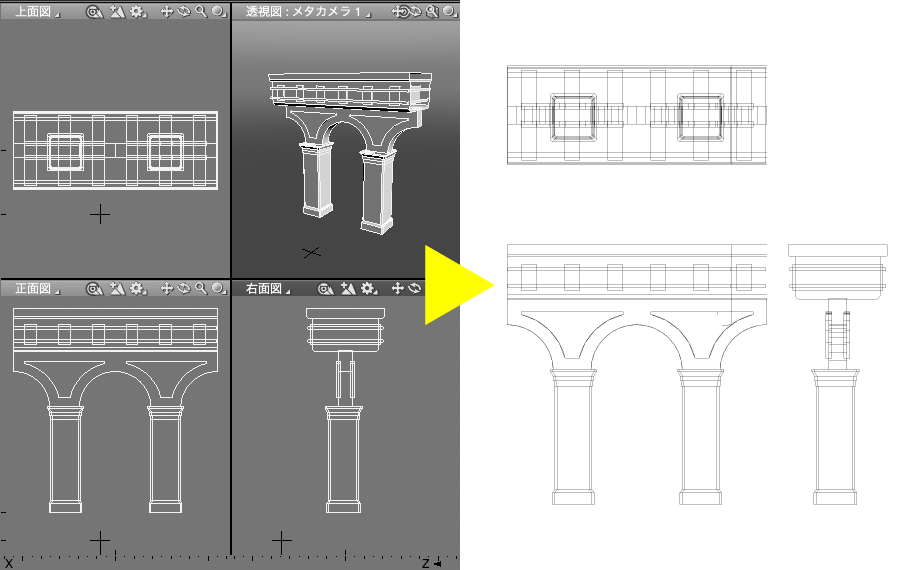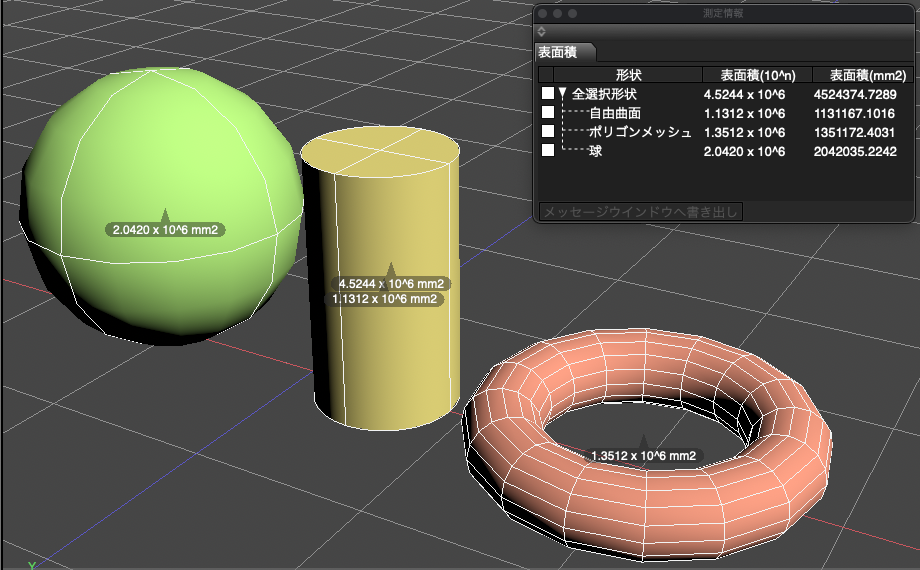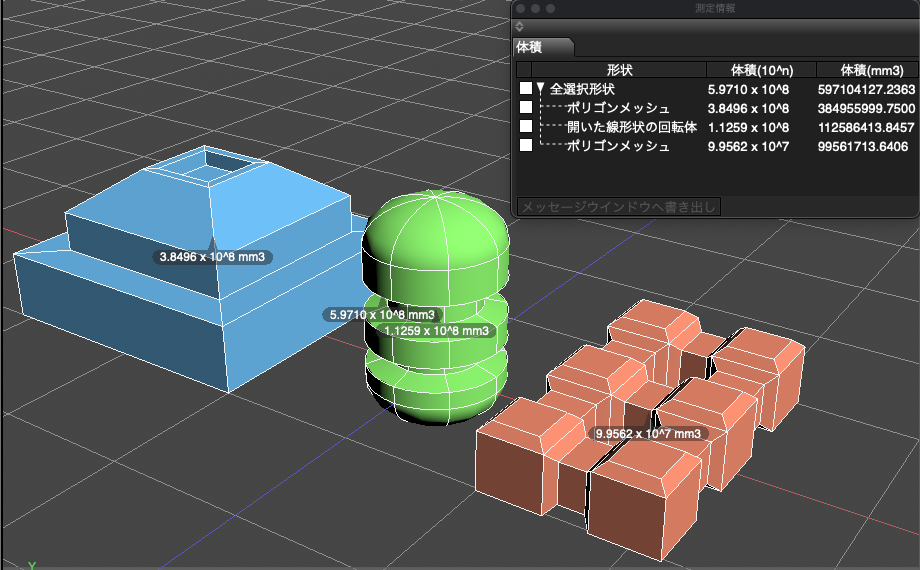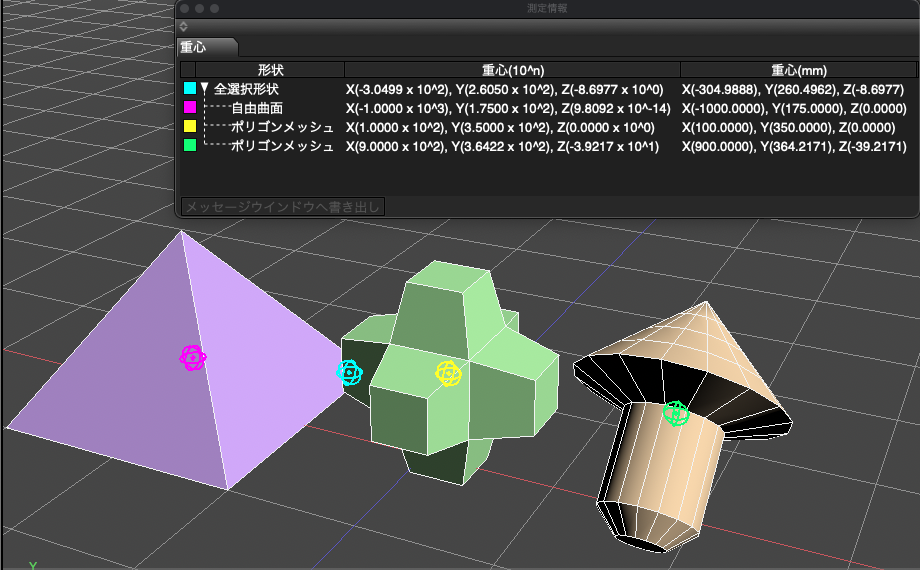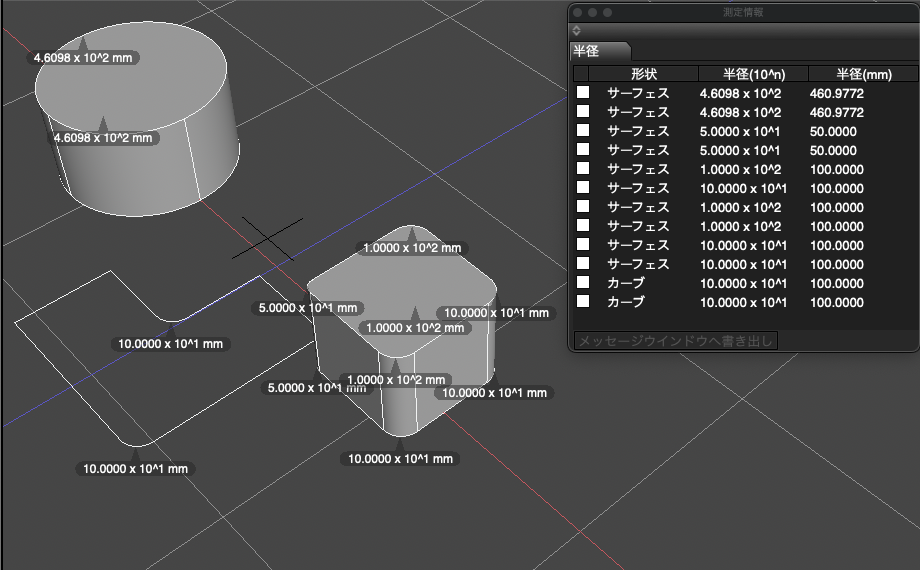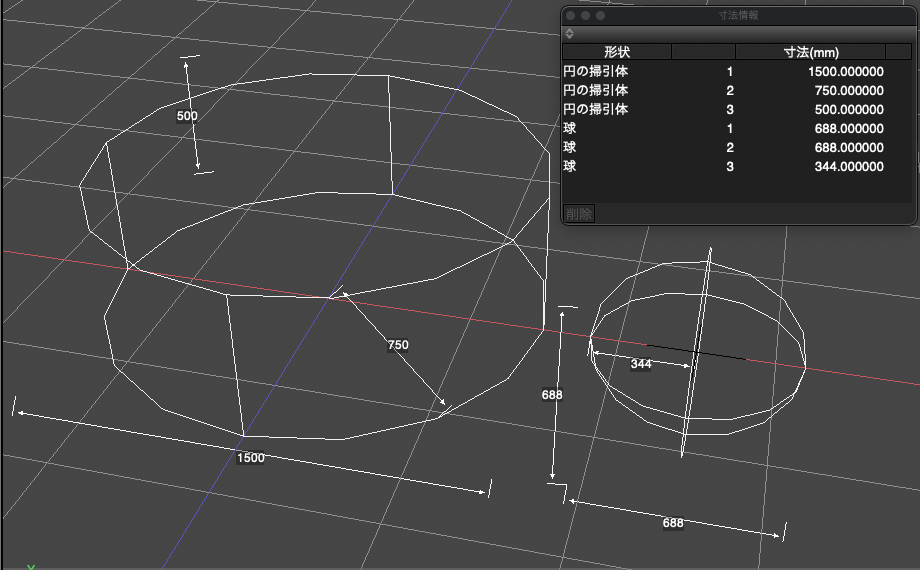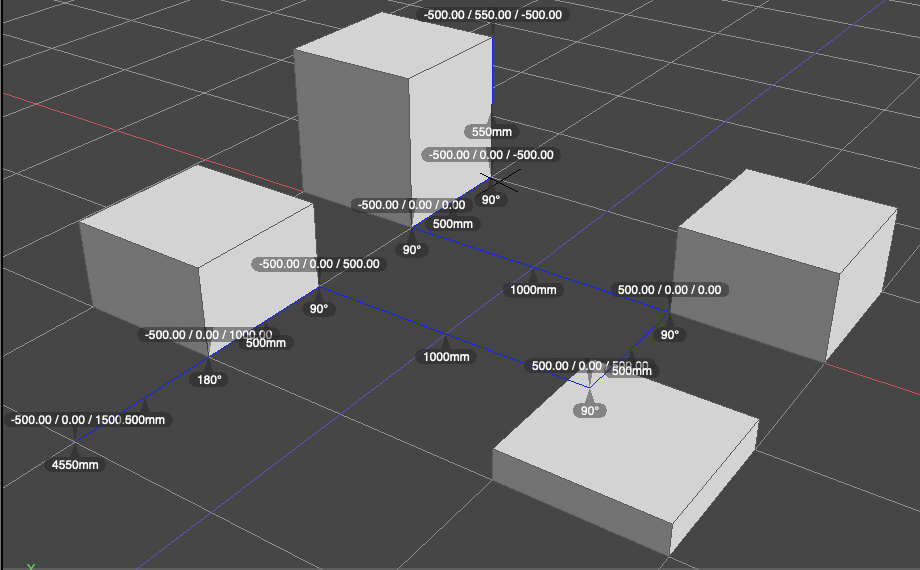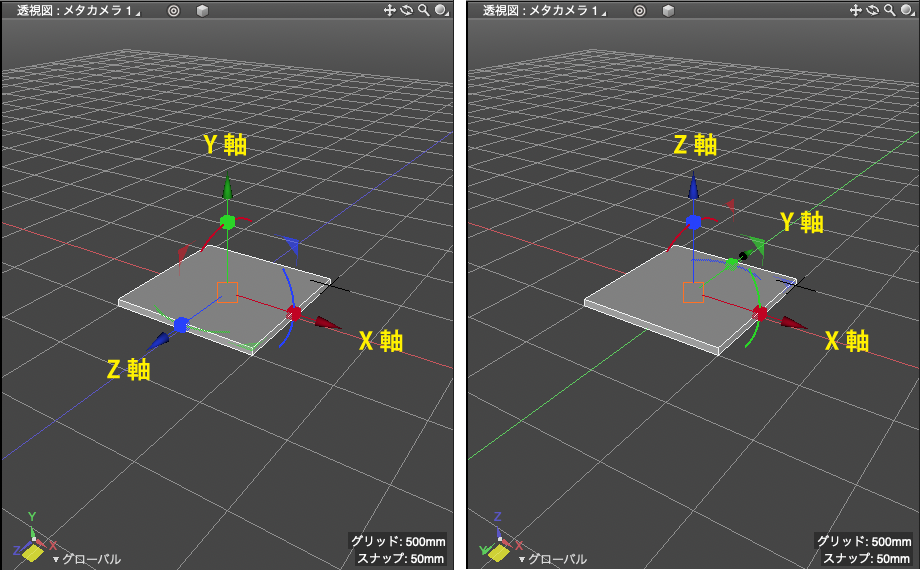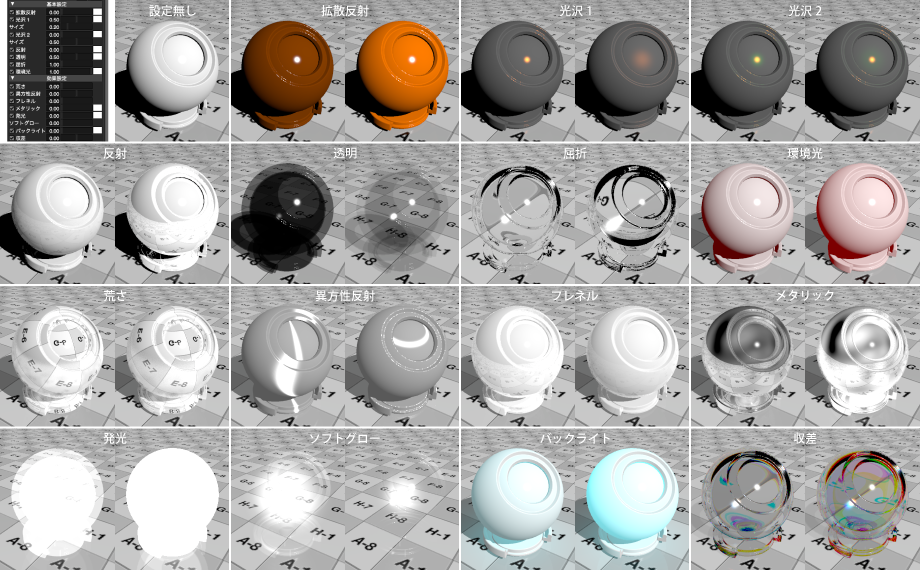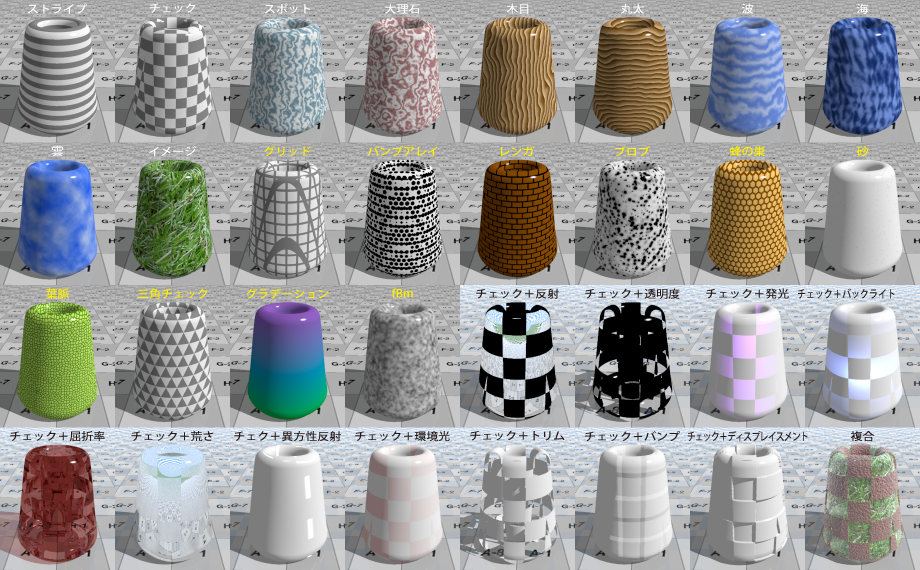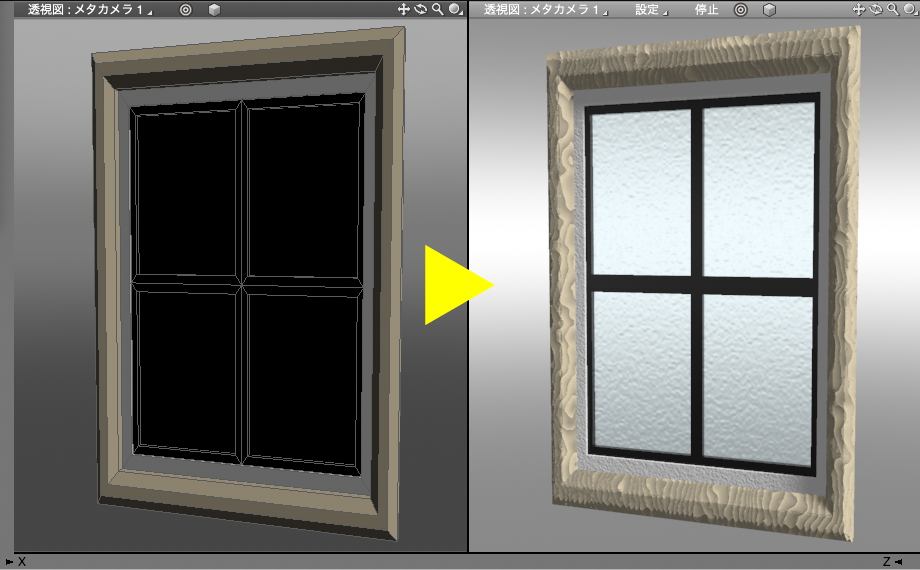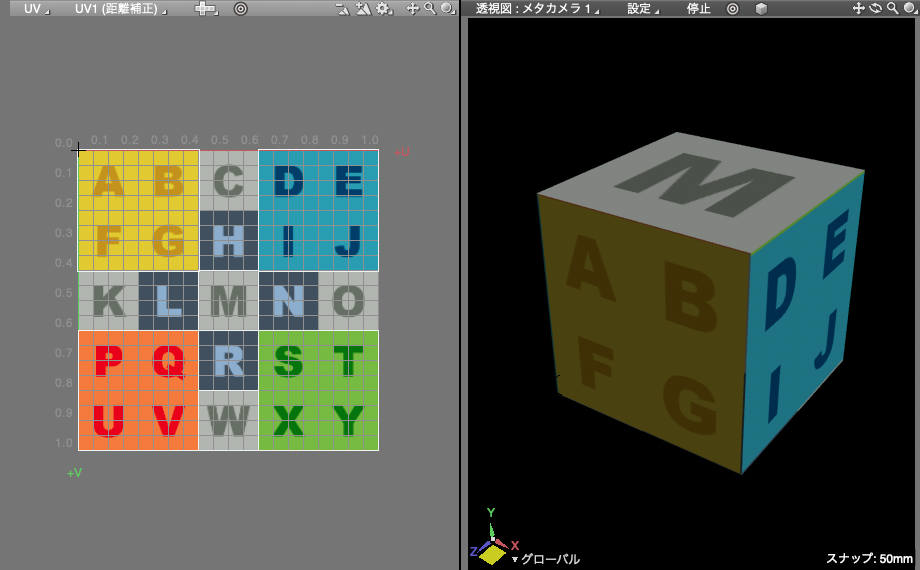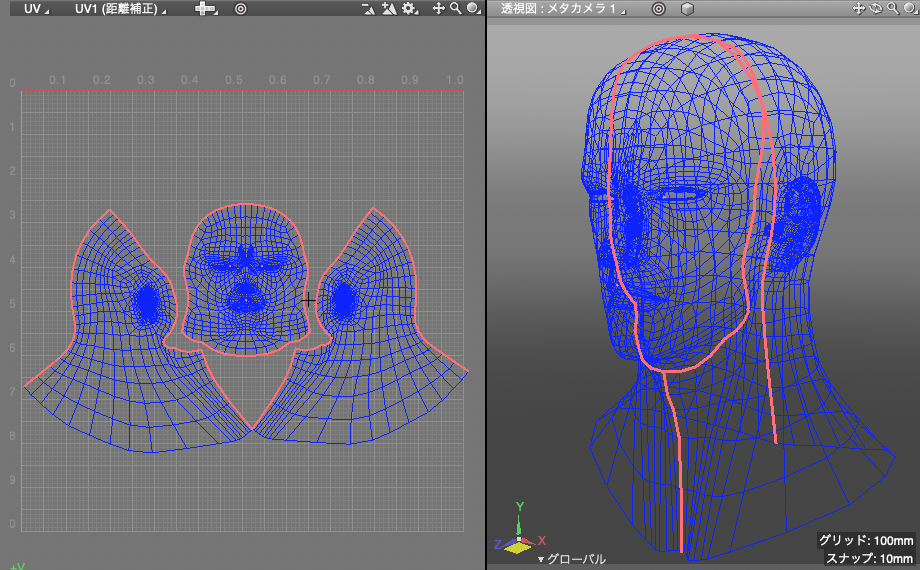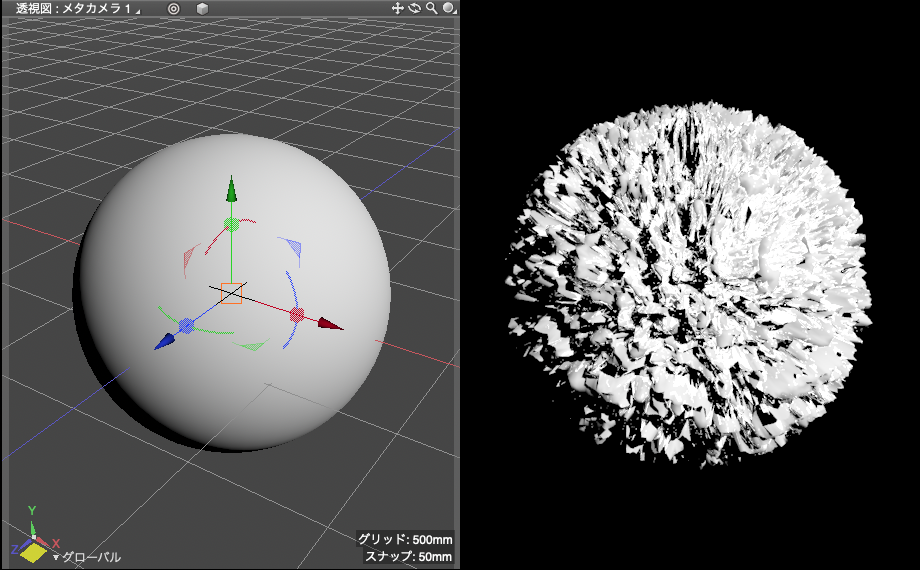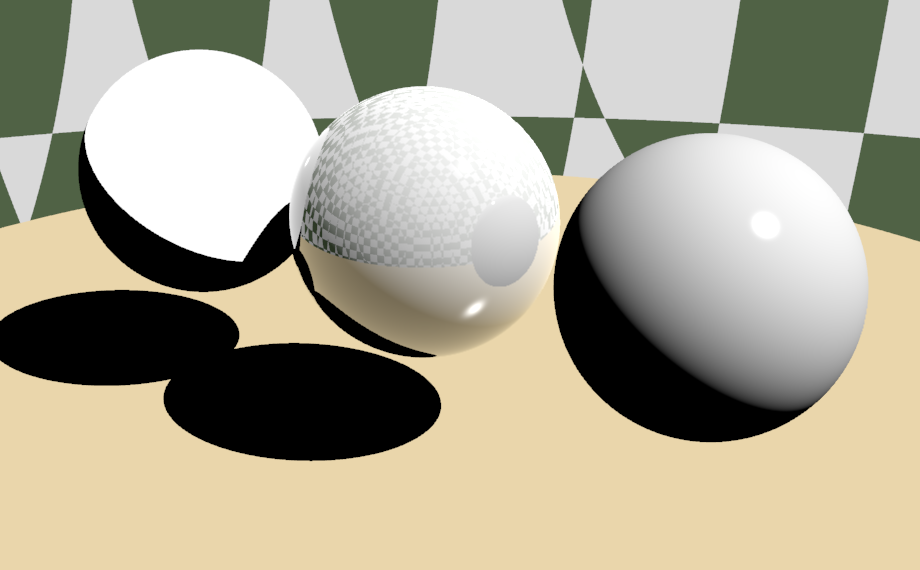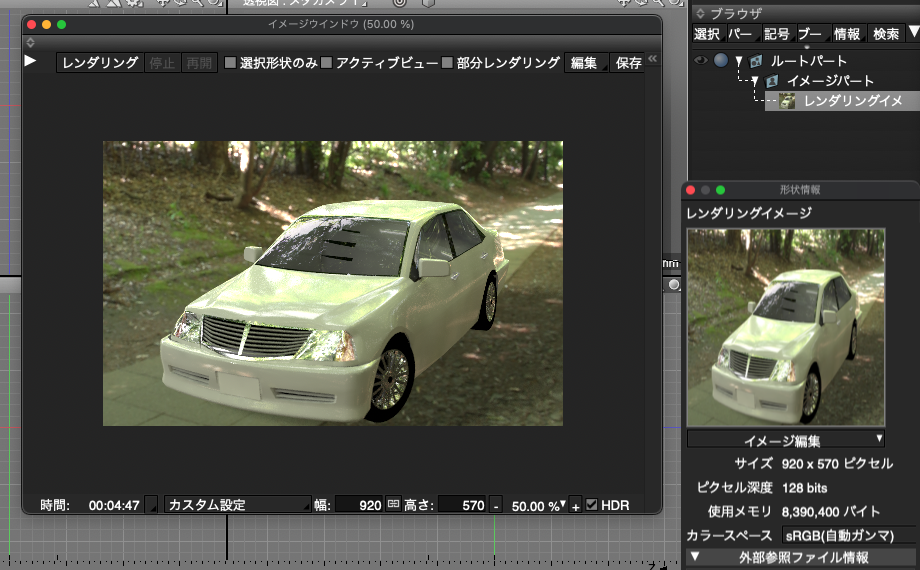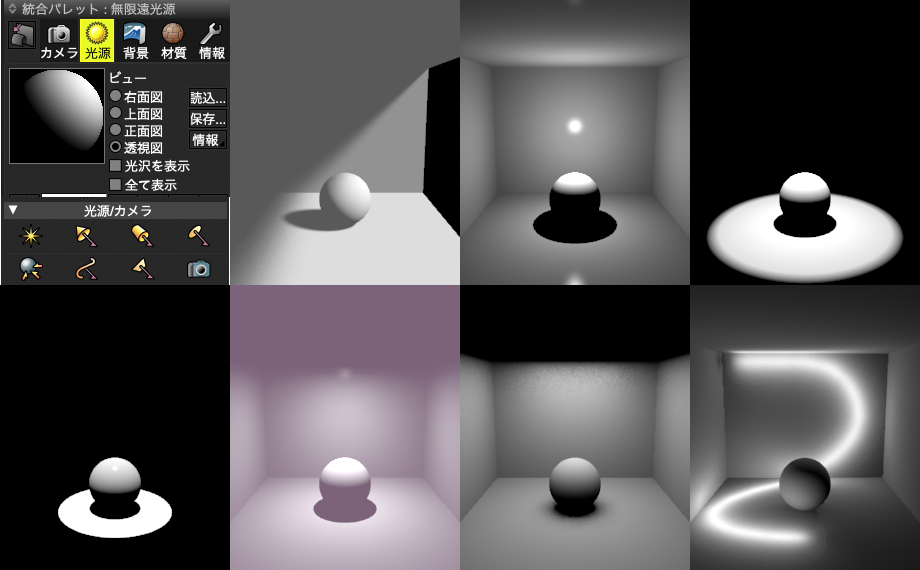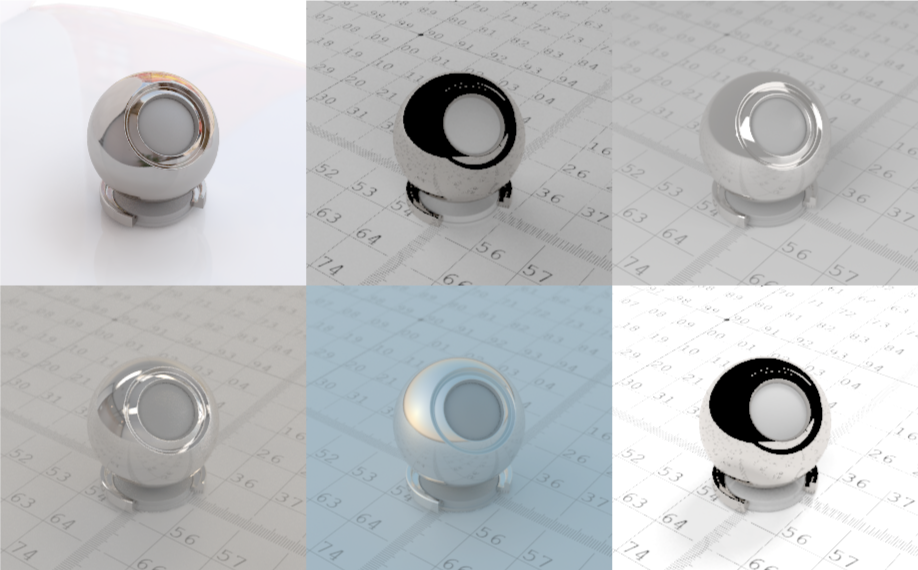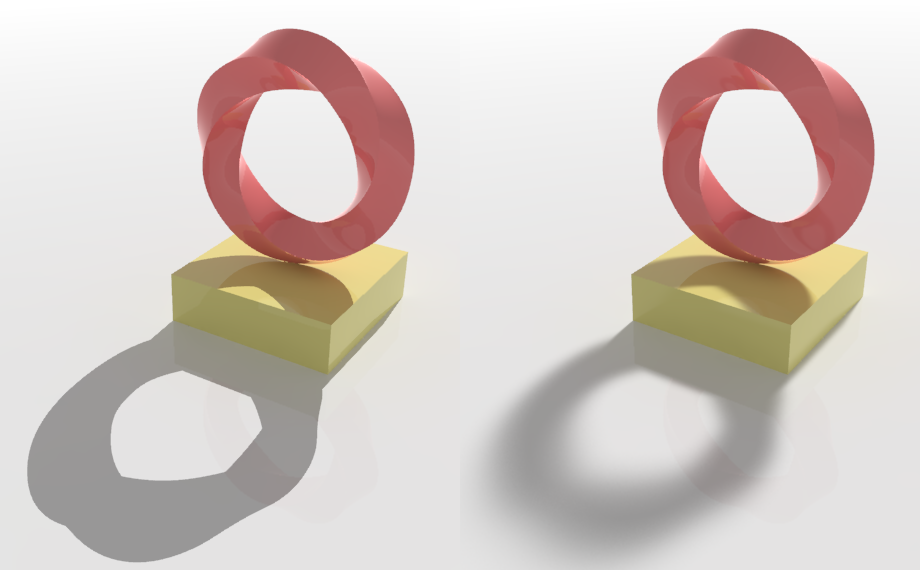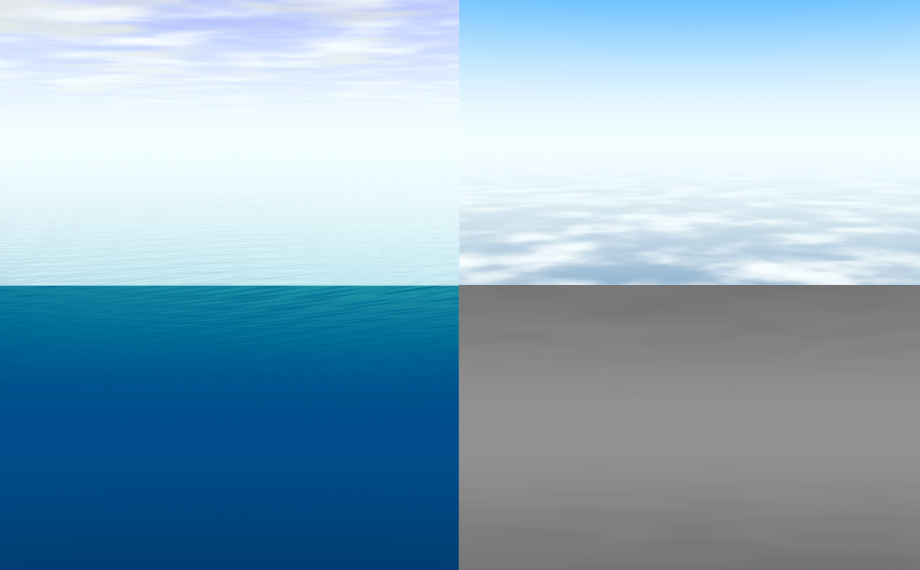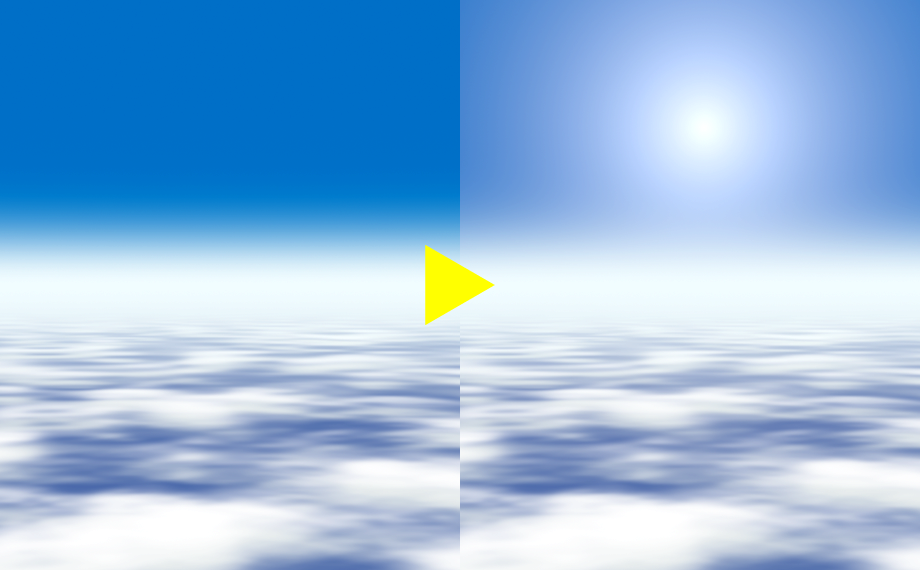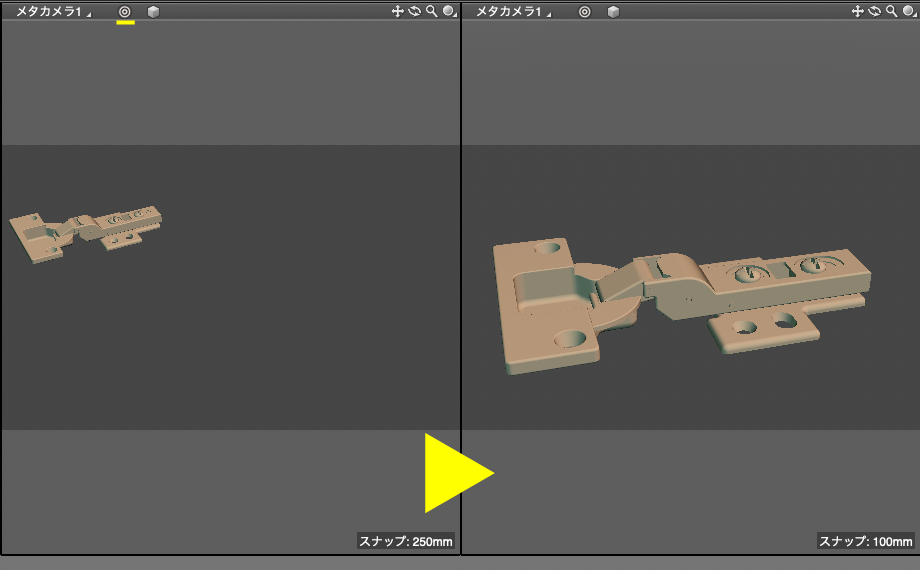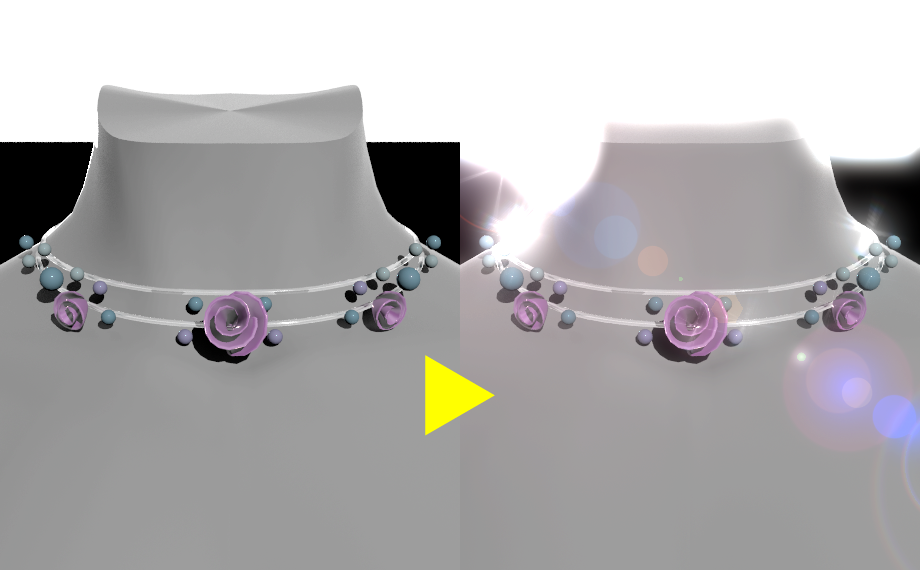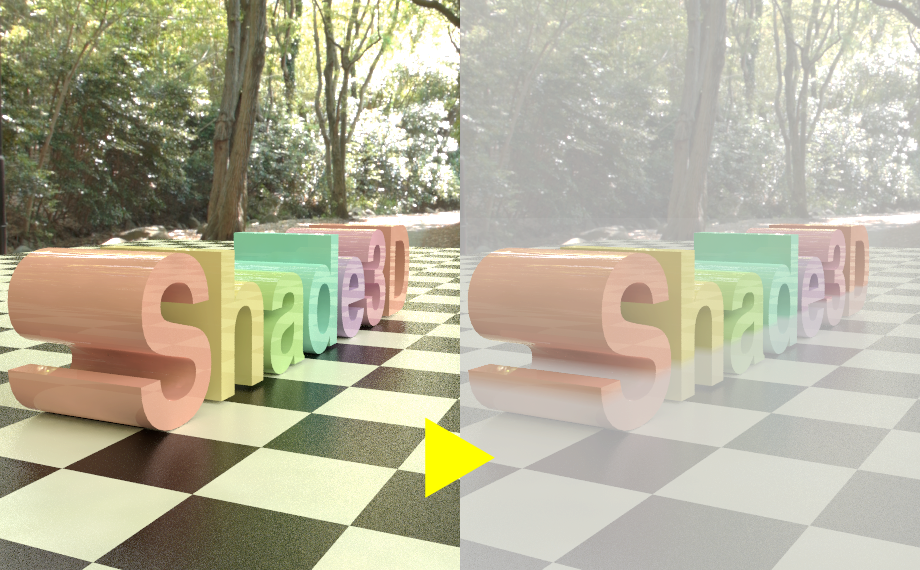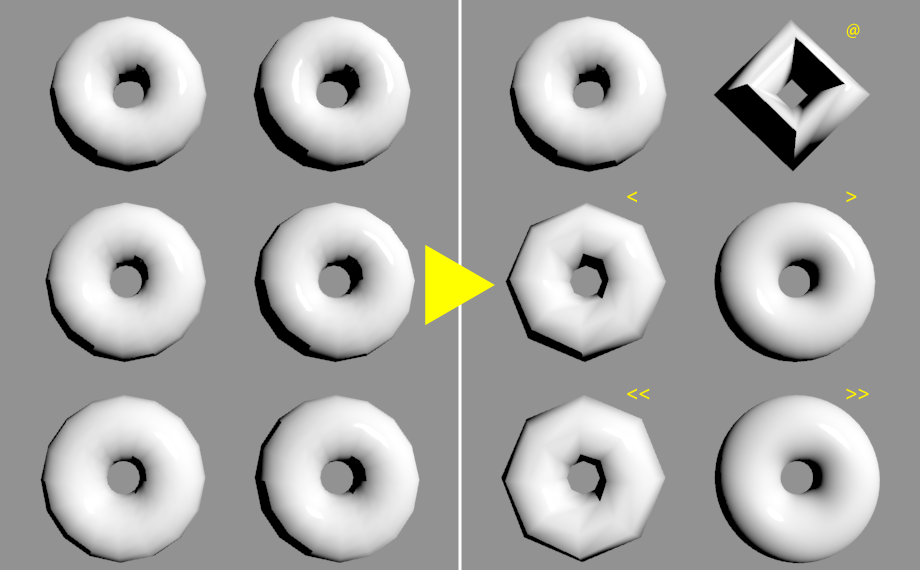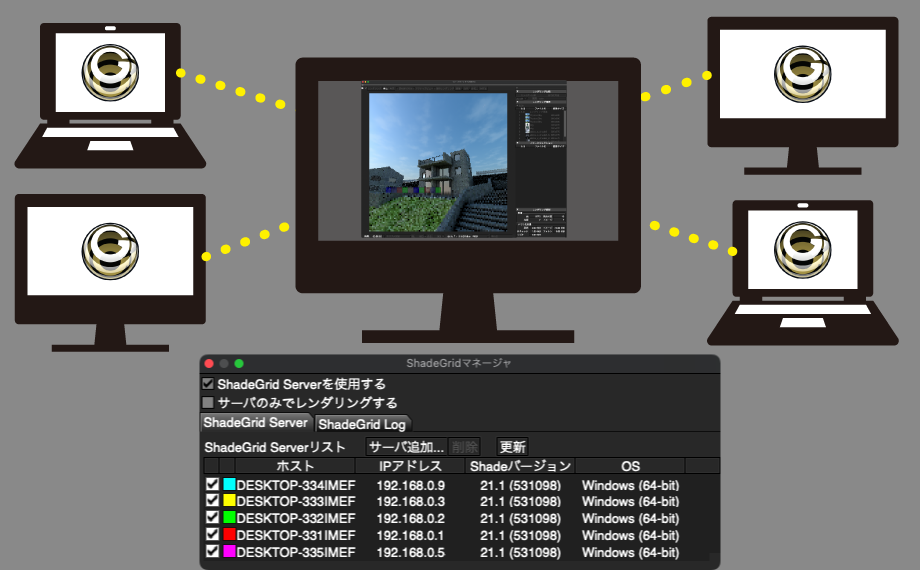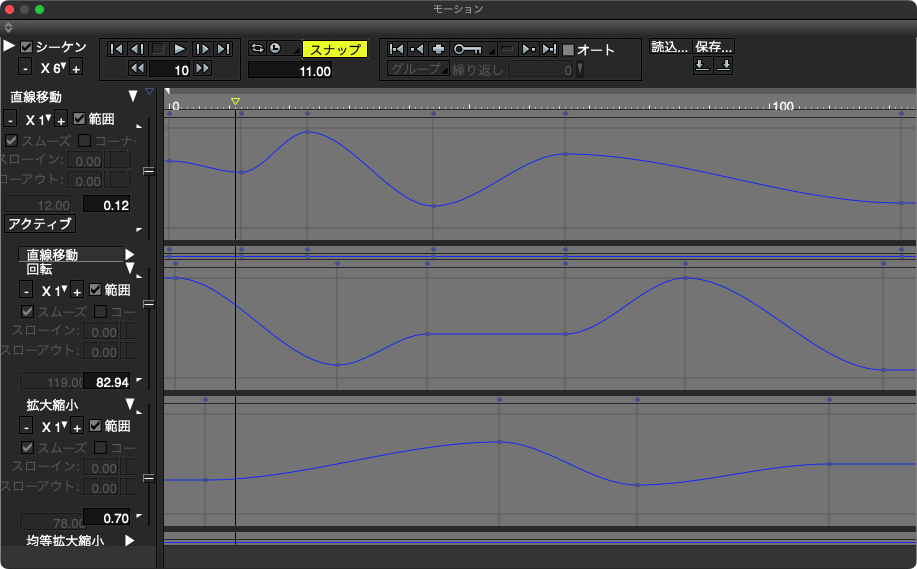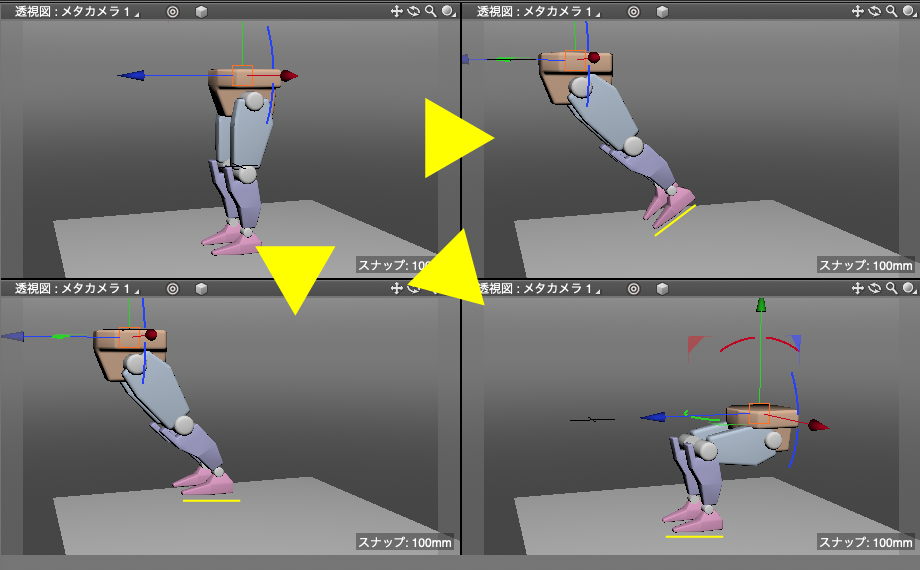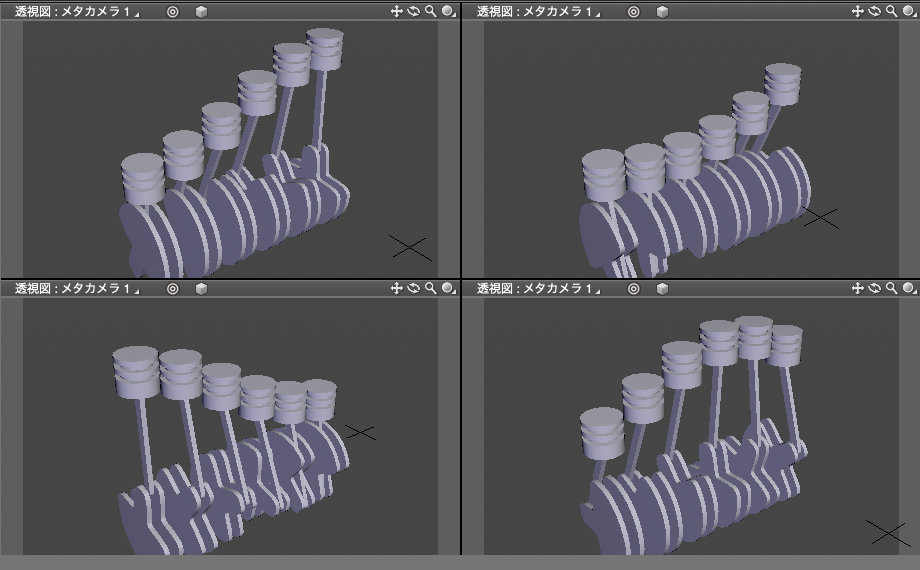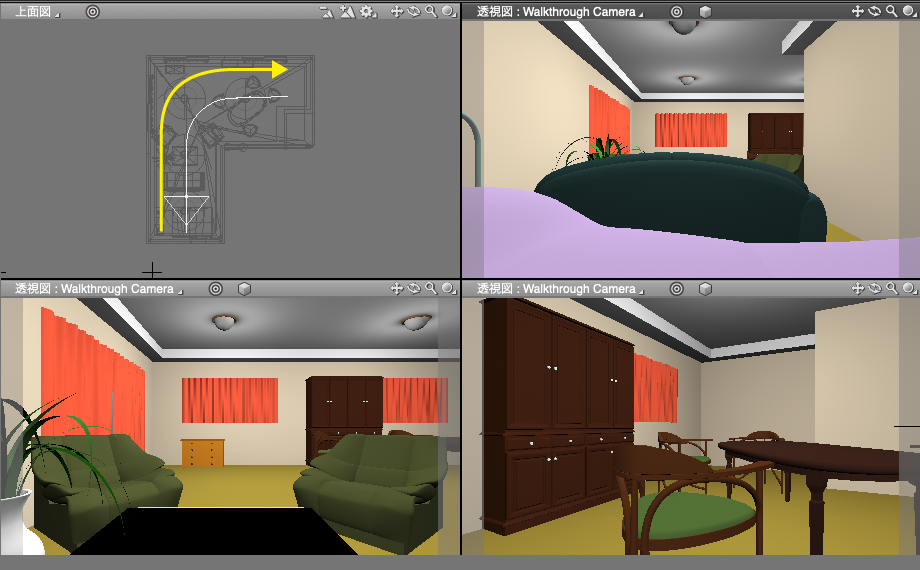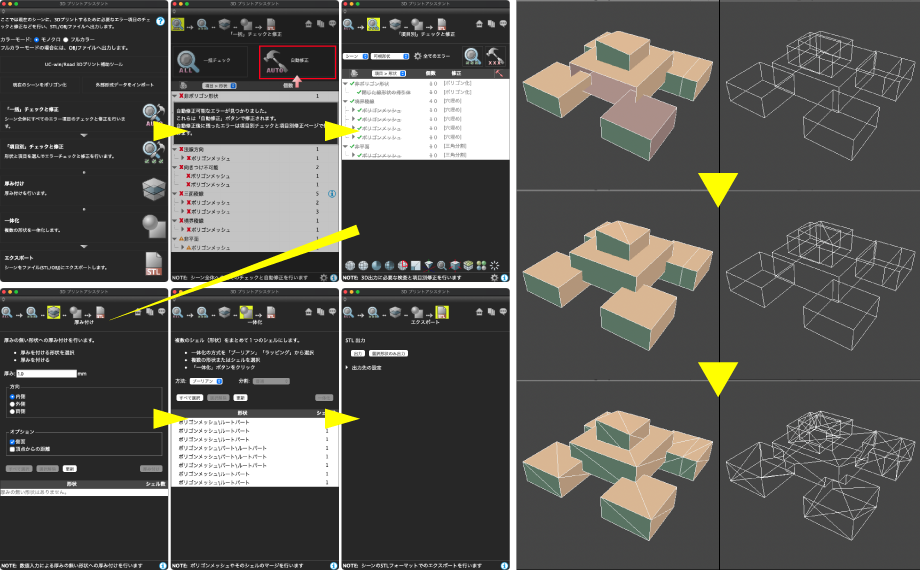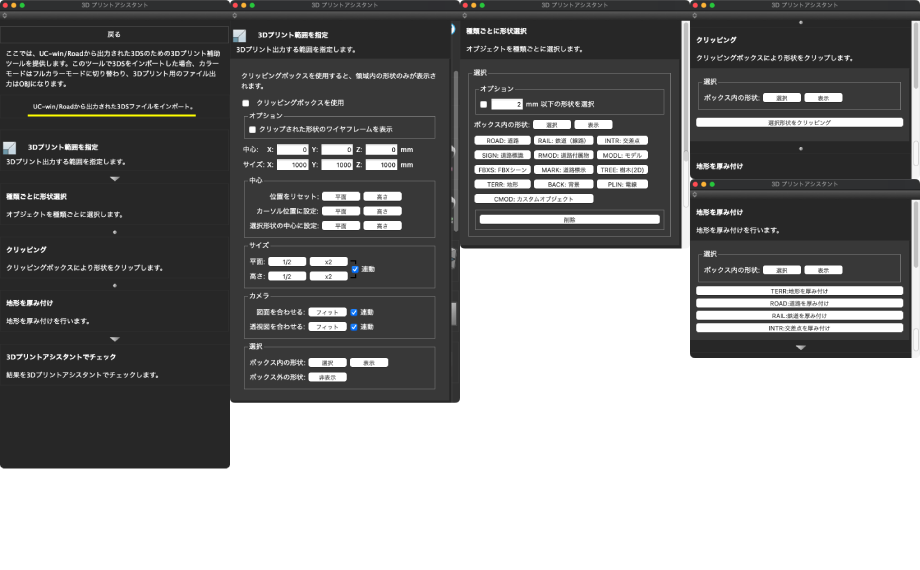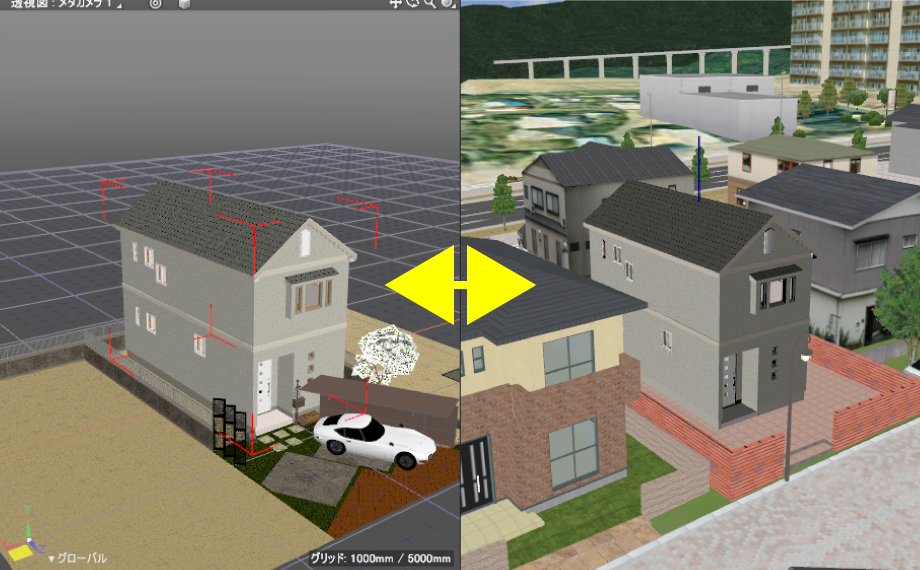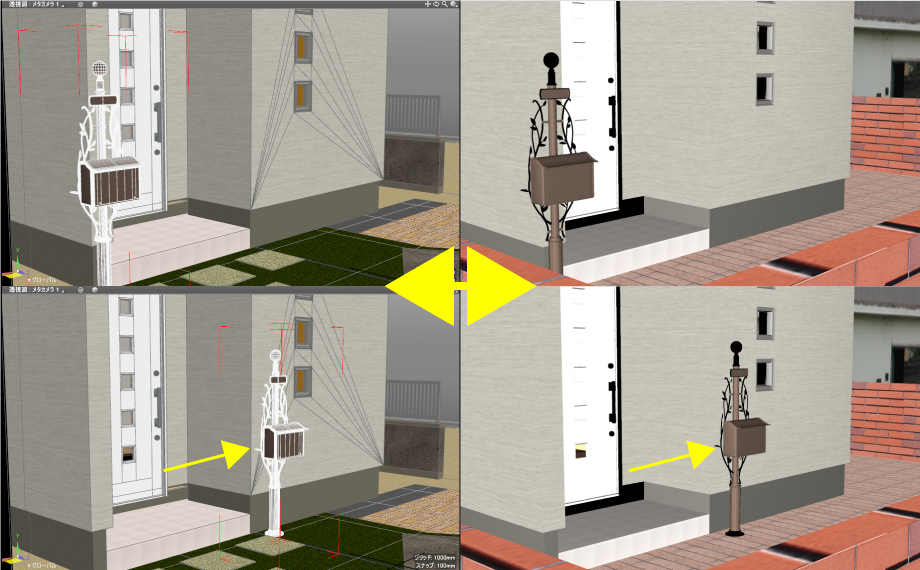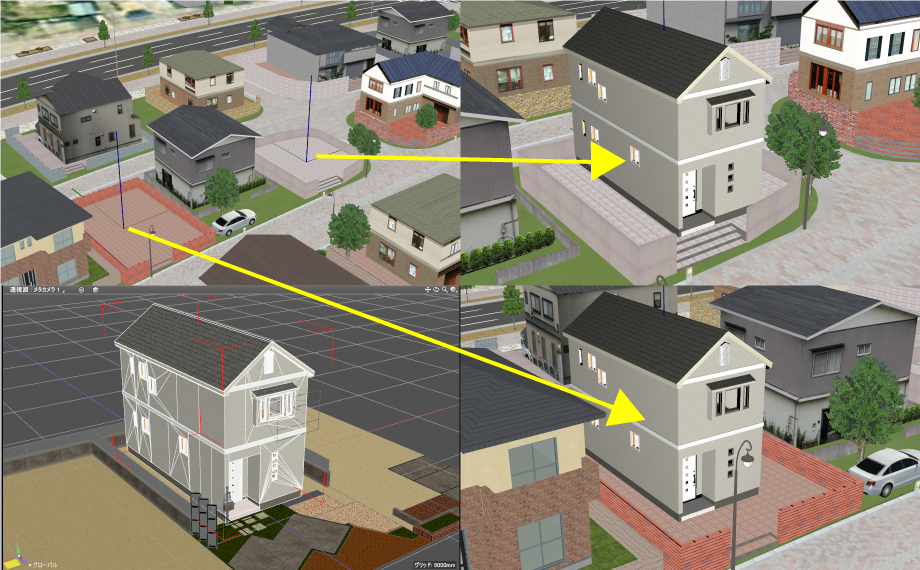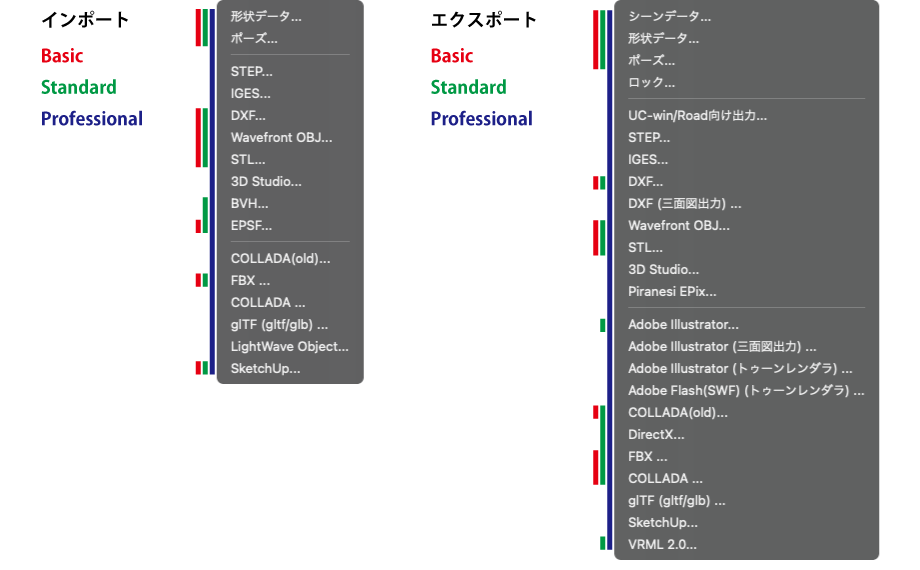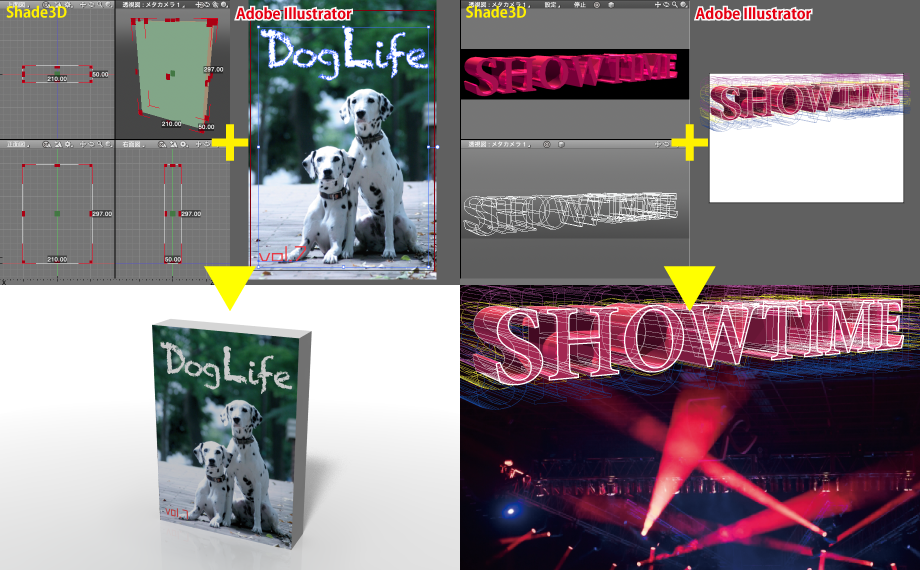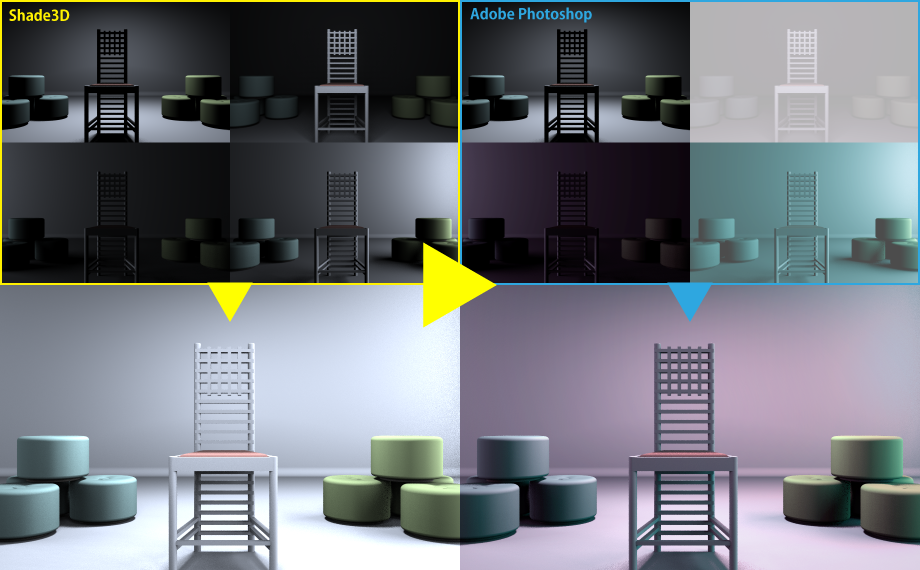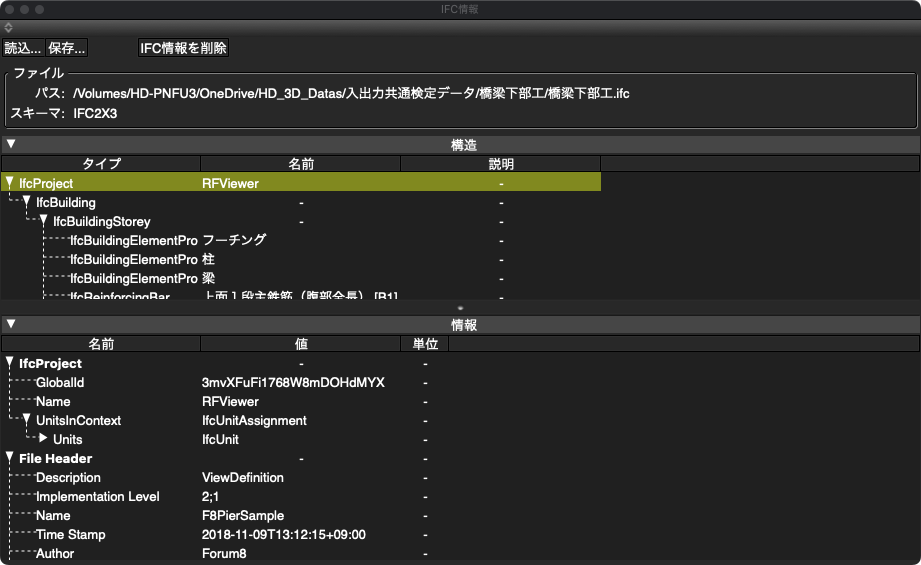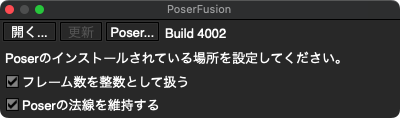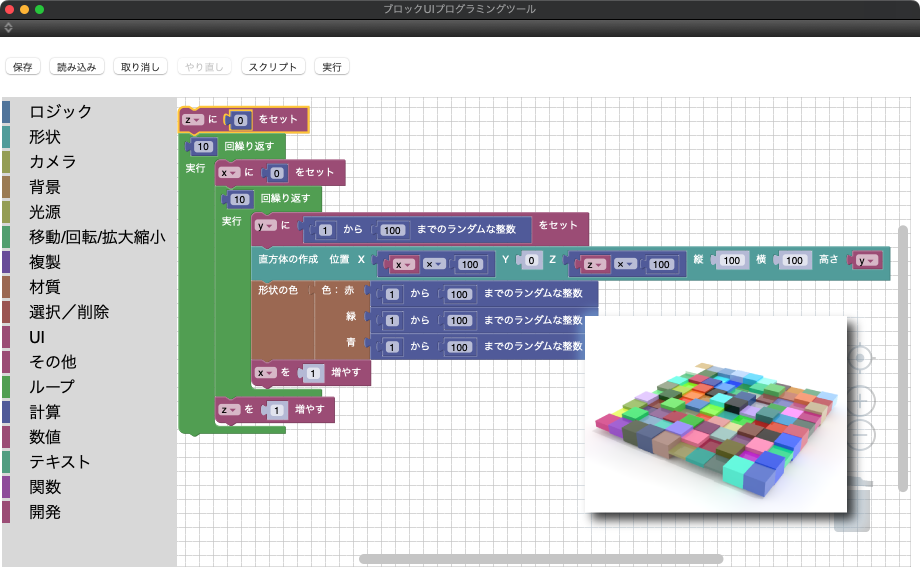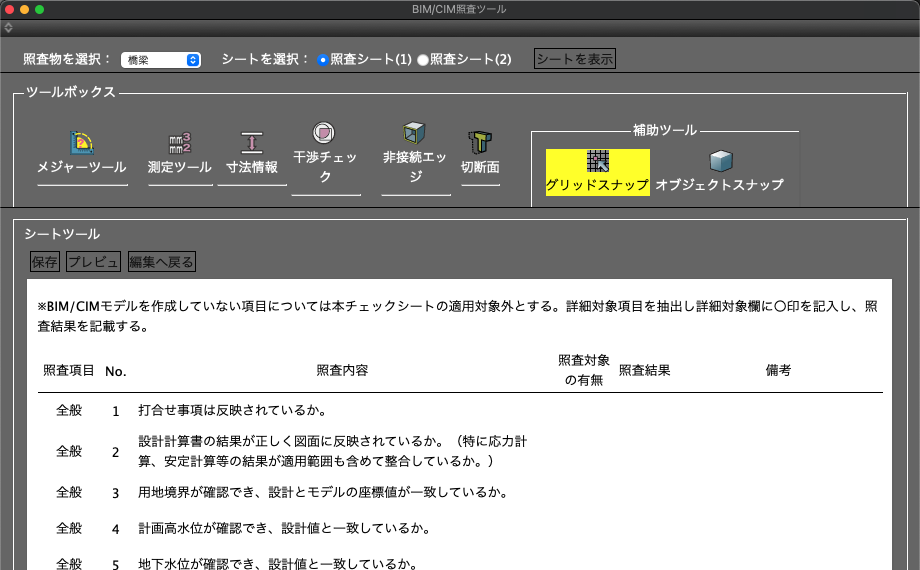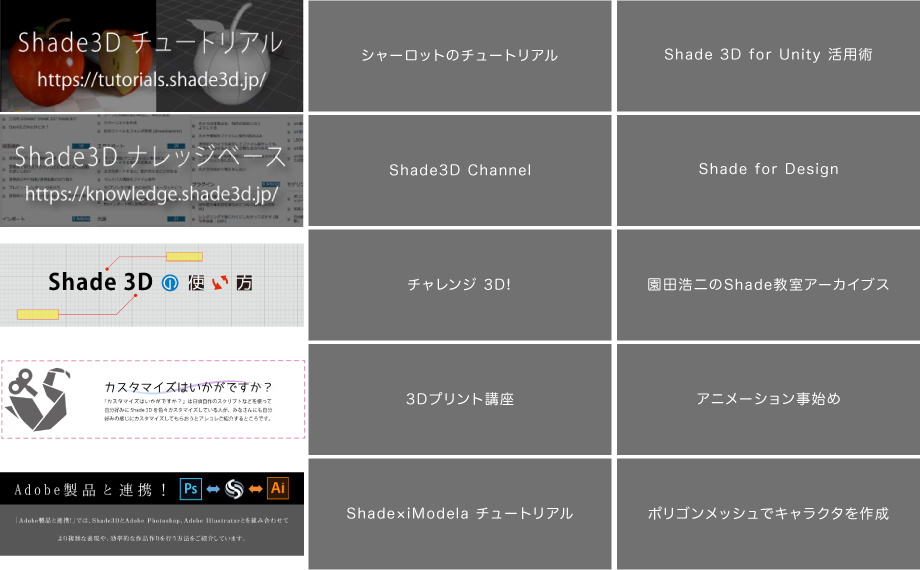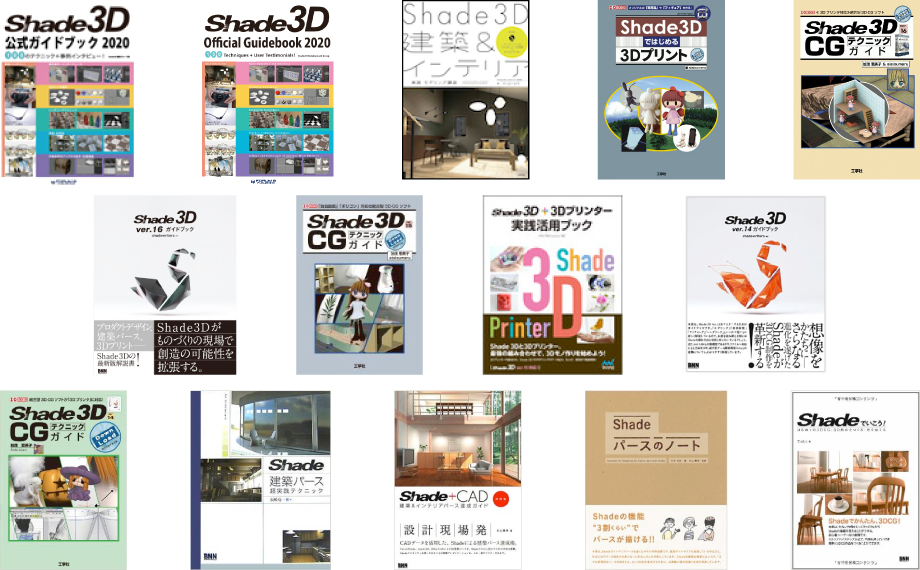介面
從此處訪問Shade3D的各項功能。
基本介面
Basic
Standard
Professional
Shade3D的基本介面。 由工作區(左上)視窗佈局(正上)工具箱(左上)工具參數(左下)控制欄(正上)四面視圖(中央)狀態列(正下)流覽器(右上)集成面板(右下)組成。
可以根據用途切換選項卡,並查看各種視窗。
工作區
Basic
Standard
Professional
切換自由曲面和多邊形網格等建模的3DCG模式和NURBS形狀建模的CAD模式。
窗口佈局
Basic
Standard
Professional
切換顯示操作所需的視窗(如佈局、建模、UV和3D列印)的視窗佈局。
工具箱
Basic
Standard
Professional
包含創建形狀、關節和編輯形狀等建模所需的工具,在選項卡之間切換以使用各個功能。
工具參數
Basic
Standard
Professional
形狀的轉換、記憶和拉伸以外,還顯示形狀創建和移動複製時的參數,可以透過輸入參數進行編輯。
控制欄
Basic
Standard
Professional
整合了包括切換編輯模式、顯示操縱器、網格snap、打開和關閉物件snap、切換圖形顯示、測量工具和測量功能以及查看目錄等常用工具。
四面視圖
Basic
Standard
Professional
用於創建和編輯形狀的視窗。 標準形式下顯示「俯視圖」、「正視圖」、「右視圖」和「透視圖」。可以根據各個圖形的需要可以切換為「仰視圖」、「左視圖」、「後視圖」、「UV」和「2D繪圖」。
狀態列
Basic
Standard
Professional
顯示三維游標的位置、移動的相對距離以及使用的單位等資訊。
流覽器
Basic
Standard
Professional
顯示創建的形狀、導入的圖像、主曲面等。與電腦的檔結構一樣,可以對部件進行分組,控制視圖中隱藏顯示、切換渲染目標、使用標記指定顏色、搜索形狀和設置形狀資訊等。
集成面板
Basic
Standard
Professional
集成面板集合了「照相機」、「無限光源」、「背景」、「表面材質」和「形狀資訊」選項卡。除了可以在頂部選項卡之間切換外,還可以分離各個選項卡使用。
流覽器操作功能表
Basic
Standard
Professional
可以從彈出功能表中執行布耳運算、更改分割數、添加符號標記和其他各種功能。
導航工具
Basic
Standard
Professional
每個圖形都有一個導航工具,用於更改圖形的固定放大倍數、滾動、旋轉、縮放等。
透視網格
Basic
Standard
Professional
在透視圖中顯示根據照相機的縮放自動計算大小的網格。網格的大小和snap值在透視圖的右下角顯示。
文字方塊內的四則運算
Basic
Standard
Professional
以數位形式指定形狀大小、行駛移動距離時,可以直接在文字方塊中輸入四則公式進行計算。
命令工具列
Basic
Standard
Professional
能夠將建模或動畫等不同用途中經常使用的功能整合到命令工具列中進行各種操作。
快捷方式
Basic
Standard
Professional
可以為Shade3D功能創建自己的快捷方式。
快捷菜單
Basic
Standard
Professional
以鍵盤快捷鍵顯示進行圖面切換或陰影類型切換的菜單。windows /macOS shift +w :圖面切換、shift +s :陰影類型切換
字體大小選擇
Basic
Standard
Professional
從[系統]、[小]、[中]和[大]中選擇介面的字體大小。
HDR表示
Basic
Standard
Professional
即時顯示圖形,HDR顯示渲染圖像。
在HDR內容製作期間,可以即時編輯和預覽高亮度圖像,同時抑制高亮度圖像的曝光過度。
在支援HDR顯示的OS、GPU和顯示器環境下才可以使用。
等倍顯示渲染圖像
Basic
Standard
Professional
在4K、Retina等HiDPI顯示器上以對應像素的方式顯示渲染效果。
在環境設置的“視圖”標籤中設置“啟用渲染圖像的HDR顯示及等倍顯示”的開啟·關閉。
可在支持HDR顯示的OS、GPU、顯示設備的環境下進行使用。
支持4K
Basic
Standard
Professional
支援大螢幕的工作環境,提供3,840 x 2,160圖元寬螢幕解析度的4K顯示器等。
視圖顯示
在四面圖中以各種方式顯示形狀。
線框
Basic
Standard
Professional
以線框顯示形狀(左圖)。線框(消除陰影)則不顯示隱藏部分的線框(右圖)。線框(顯示陰線)將以虛線的形式顯示被遮擋部分的線框。
陰影
Basic
Standard
Professional
以陰影顯示形狀(左圖)。陰影+線框(中)則同時顯示線框。在陰影+線框(右)模式下將顯示擁有陰線的線框。
材質
Basic
Standard
Professional
陰影顯示形狀並設置材質(左)。材質+線框(中)則同時顯示線框。材質+線框(顯示陰線)將顯示包含陰線的線框。
預渲染
Basic
Standard
Professional
可以在視圖中即時查看與所選渲染格式中的渲染結果幾乎相同的渲染效果。
在視圖中顯示全域照明
Basic
Standard
Professional
可以在無需渲染的前提下在視圖中查看全域照明對渲染設置的影響。
即時陰影
Basic
Standard
Professional
在視圖視窗中即時顯示陰影。
需要安裝與Shade3D Ver.22推薦的圖形環境對應的操作環境。
GPU光線追蹤
Basic
Standard
Professional
與此前通過GPU進行的實時描繪不同,通過在GPU進行光線追蹤,能夠生成兼具快速和高品質的圖像。
能夠實時對透明物體的折射,物體反射,全局光照等高級顯示效果進行確認。
左:虛擬陰影、右:GPU光線追蹤畫面。
在進行陰影及材質顯示(包括線框同時顯示)時可用於畫面預覽顯示。
※使用此功能需要支持GPU光線追蹤的OS,GPU。詳情請參考
運行環境 。
AI去噪(Intel(R) Open Image Denoise)
Basic
Standard
Professional
搭載有Intel開發的去噪素材庫,通過AI深度學習為基礎生成的濾鏡進行處理實現高效的高頻噪點去除。
UV繪圖
Basic
Standard
Professional
顯示材質和線框,並執行UV映射任務。
2D繪圖
Basic
Standard
Professional
為二維繪圖創建和顯示單獨的視圖。
僅選擇形狀的陰影顯示
Basic
Standard
Professional
僅陰影顯示視圖中選擇的形狀。提高顯示時的繪圖性能,並簡化形狀編輯操作。
建模燈
Basic
Standard
Professional
不受照相機角度的影響,始終從指定方向照亮形狀。有六種類型可選。
線框形狀顏色顯示、標記顏色顯示
Basic
Standard
Professional
線框的顯示顏色可以設置為表面材質設置的形狀顏色或流覽器中的標記顏色,以方便檢查形狀。
局部座標和工作平面
Basic
Standard
Professional
除了XZ/XY/ZY/螢幕平面外,還可以為任意面創建局部坐標軸,並允許在平面上操作。
透視圖中的平行投影ON/OFF切換
Basic
Standard
Professional
無需操作照相機工具箱,即可從透視圖上的圖示打開或關閉平行投影。
查看圖片範本
Basic
Standard
Professional
可以導入任意圖片作為建模範本。
建模方式
結合多種建模方式以創建複雜的三維形狀。
創建初始形狀
Basic
Standard
Professional
可以透過輸入直徑和半徑創建[球]和[圓],並透過高度和旋轉角度生成[拉伸體]和[旋轉體]。
使用貝茲曲線創建線條形狀
Basic
Standard
Professional
使用控制點和手柄創建貝茲曲線的[線形狀]。
拉伸體、旋轉體
Basic
Standard
Professional
為線形狀或圓形指定方向、軸和角度以創建[拉伸體]或[旋轉體]。
自由曲面建模
Basic
Standard
Professional
將線形狀組合為網格形狀以創建立體。
多邊形網格建模
Basic
Standard
Professional
使用由3DCG中廣泛使用的頂點、邊和麵組成的多邊形網格創建形狀。
NURBS建模
Basic
Standard
Professional
使用CAD中常見的由頂點、邊和麵組成的NURBS形狀來創建形狀。
圖紙輸出
以DXF或Illustrator形式輸出圖紙的狀態。
DXF 指定圖紙輸出
Basic
Standard
Professional
作為3D模型的輸出、主視圖、頂視圖、2D圖紙等指定的圖紙的輸出以DXF形式進行。
DXF 三面圖輸出
Basic
Standard
Professional
四面圖的透視圖以外,作為三面圖以DXF形式匯總輸出。
AI 指定圖紙輸出
Basic
Standard
Professional
以Adobe Illustrator形式輸出正面圖和頂視圖等指定的圖紙。
AI 三面圖輸出
Basic
Standard
Professional
四面圖的透視圖以外,作為三面圖以Adobe Illustrator形式匯總輸出。
▲ Page Top ▲
3D CAD
配備了在3D CAD中有用的工具。
Assembly
Basic
Standard
Professional
對不同的NURBS形狀資料進行配置和定位。
表面積測量功能
Basic
Standard
Professional
測量形狀的表面積。
可以測量整個形狀或選擇部分。
只支持測定有厚度的沒有空孔的多樣體形狀。
體積測量功能
Basic
Standard
Professional
測量形狀的體積。
只支持測定有厚度的沒有空孔的多樣體形狀。
重心測量功能
Basic
Standard
Professional
測量形狀的重心。
只支持測定有厚度的沒有空孔的多樣體形狀。
干涉測量功能
Basic
Standard
Professional
測量形狀之間重疊的干涉部分。干涉部分在圖紙上用顏色區分來表示。
只支持測定有厚度的沒有空孔的多樣體形狀。
半徑測量功能
Basic
Standard
Professional
測量NURBS曲線和NURBS表面的圓弧部分的半徑。
可以測量整個形狀或選擇部分。
只支持測定NURBS形狀。
尺寸資訊
Basic
Standard
Professional
進行顯示添加了尺寸資訊的形狀的尺寸資訊以及刪除尺寸線。
主流工具
Basic
Standard
Professional
點擊圖紙測量指定位置的距離和角度。作為Snap的導航的輔助線的製作等也進行。
尺寸線製作
Basic
Standard
Professional
將用尺寸工具製作的尺寸線作為形狀資訊添加。
尺寸線顯示
Basic
Standard
Professional
在圖紙上顯示附加在形狀上的尺寸。
座標值設定為Z-up
Basic
Standard
Professional
在Shade3D中,場景的三維座標默認是Y軸朝上。CAD軟體中使用的以Z軸為上方向的三維座標也可以設定。
▲ Page Top ▲
表面材質
除了Shade3D格式之外,還可以進行PBR格式的表面材質設定。
Shade3D材料(基本設定、效果設定)
Basic
Standard
Professional
Shade3D獨自的素材設定的基本設定和效果設定。
Shade3D材料(映射)
Basic
Standard
Professional
Shade3D材料的映射設定。
組合預設圖案和圖像等多個映射,可以進行複雜的材料表現。
圖中黃字的預設圖案只支援Professional。
PBR材料(基本設定)
Basic
Standard
Professional
根據物理定律進行計算的PBR材料設定。
PBR材料(映射)
Basic
Standard
Professional
PBR材料的映射設定。
頂點顏色
Basic
Standard
Professional
多邊形網格的頂點,每個面頂點都賦予顏色資訊。
可以對每個頂點的顏色進行編輯、烘焙和渲染。
透過匯出Wavefront OBJ等頂點顏色對應的檔形式,可以與外部工具進行資料交換。
[烘焙]只支持Standard、Professional。
主表面
Basic
Standard
Professional
創建獨立的資料群[主表面],可以設定多個形狀相同的表面材質。
多邊形網格的每個面的材料設定
Basic
Standard
Professional
在每個多邊形網狀物的表面上設定主表面。
UV映射編輯
Basic
Standard
Professional
映射層中讀取圖像,作為指定的多邊形網格的UV圖像使用。
UV的隱藏功能
Basic
Standard
Professional
根據LSCM(Least Squares Conformal Map) 的多邊形網格的指定的棱線 進行UV展開,製作扭曲少的UV映射。
體積渲染
Basic
Standard
Professional
進行內部不是空洞的半透明形狀和柔軟的物體的表現。
Displacement Mapping(移位貼圖)
Basic
Standard
Professional
透過映射隆起,凹凸的表現在形狀的輪廓部分也進行。凹凸的形狀的實體化也能進行。
Subsurface Scattering(次表面散射)
Basic
Standard
Professional
進行光線進入半透明形狀的內部並衰減的表現。
法線映射
Basic
Standard
Professional
進行根據將RGB分配給法線XYZ的法線圖圖像的形狀的凹凸表現。
表面材質/光源的品質調整
Basic
Standard
Professional
每個被設定為形狀的表面材質、每個被配置的光源,可以單獨設定渲染畫質的品質。透過只提高必要部分的品質,比起一次性提高整體品質,可以縮短渲染的計算時間。
部分改變材質
Basic
Standard
Professional
組合Boolean符號、Alpha合成、白色膠帶紙(white key mask)、黑色膠帶紙(black key mask )進行瓶子的標籤等的表現。
表現特殊效果的表面材質選項
Basic
Standard
Professional
除了不陰影,不顯示在相機上,不反射背景等個別設定以外還能進行偽Caustics的設定。
視頻映射
Basic
Standard
Professional
可以將動畫映射成紋理。可以進行動畫中TV的表現等。
從渲染圖像創建圖像物件
Basic
Standard
Professional
從渲染圖像中創建場景物件。
合併重疊圖像
Basic
Standard
Professional
將場景內重複的圖像進行整合。
▲ Page Top ▲
光源、照亮
用各種各樣的光源來點綴場景。
光源
Basic
Standard
Professional
透過無限遠光源、點光源、面光源、線光源、聚光燈、環境光、平行光源等豐富的光源可以演出場景。
體積光
Basic
Standard
Professional
天使的梯子等進行光跡(光透過後留下的軌跡)的表現。與質感設定並用的話,場景的空氣感的表現更上一層。
配光光源(IES資料)
Basic
Standard
Professional
使用由照明器具製造廠等分發的配光資料(IES)檔 進行光源的設定。
物理天空
Basic
Standard
Professional
透過指定時間和地點,自動計算太陽的位置,模擬太陽的位置。
AO(Ambient Occlusion 環境光遮蔽)
Basic
Standard
Professional
用少處理模擬柔和的影子。
可以有效地表現角落和低窪地方等本來光難以進入的部分的陰影。
AO使用外掛程式[AOUtil ]。
燈光室
Basic
Standard
Professional
收錄了讓模特的場景充滿魅力的場景設定的場景數據6點。這是由實際在工作中使用Shade3D的用戶提供的。
在光線追蹤中的陰影柔和
Basic
Standard
Professional
在通常沒有模糊效果的光線追蹤中,向陰影進行模糊的表現。
▲ Page Top ▲
相機
膠片色調及低角度鏡頭等,用可以進行細微設定的相機捕捉場景。
對象相機
Basic
Standard
Professional
以相機為形狀製作而成。從面板和透視圖切換多個相機,進行確認角度的位置和形狀。
META相機
Basic
Standard
Professional
分配給一個場景,沒有形狀的相機。不製作相機物件,從新場景馬上就能進行相機操作。
透過按鈕對相機的選擇形狀的適配
Basic
Standard
Professional
透過透視圖的適配按鈕,自動移動相機和變焦,將選擇的形狀放入相機範圍內。
低角度鏡頭、Shift(編譯)、Tilt(傾角)等詳細設定
Basic
Standard
Professional
可以進行遠近法調整所需的[低角度鏡頭更正]、[Shift(編譯)]、[Rise]、[Tilt(傾角)]、[焦點]等細小的調整。
▲ Page Top ▲
渲染
從技術性的到真實性的,創建豐富多彩的渲染圖像。
渲染方法:光線追蹤(Draft)
Basic
Standard
Professional
省略/簡化了折射等處理,進行高速渲染。
渲染方法:光線追蹤
Basic
Standard
Professional
進行透明和折射等基本的表面材質的表現。
渲染方法:Pathing tracing
Basic
Standard
Professional
除了基本的表面材質的表現之外,還要進行景深和表面的粗糙度等的表現。
渲染方法:卡通渲染
Basic
Standard
Professional
進行技術插圖和動畫風格的表現。
渲染方法:線架
Basic
Standard
Professional
渲染時進行網狀化的線架的表現。
全域照明:Pathing tracing
Basic
Standard
Professional
透過計算從相機中跳過的樣本點來進行間接光的表現。
全域照明:光子映射
Basic
Standard
Professional
透過從光源射出的光子進行間接光的表現。
全域照明:Pathing tracing+光子映射
Basic
Standard
Professional
在計算Pathing tracing的基礎上,透過光子映射進行焦散的高品質表示。
IBL(Image Based Lighting)
Basic
Standard
Professional
使用HDR圖像,透過基於圖像的光照的真實表達成為可能。
線性工作流
Basic
Standard
Professional
在應用程式方面自動進行用於正確模擬照明和間接光的RGB值和能量的換算等。
根據層疊樣式設定背景
Basic
Standard
Professional
合成圖像作為背景。
陰影捕捉
Basic
Standard
Professional
將指定的形狀從渲染物件中移除,只渲染掉掉到該形狀的其他形狀的陰影。這樣一來對背景圖像進行形狀陰影的繪製。
多徑渲染
Basic
Standard
Professional
將反射、透明、環境、陰影、光澤等圖像元素渲染成單獨的圖像。
用層狀合成對應的圖像編輯軟體按要素進行顏色類比和合成。
Basic只能使用[透明度]和[Z值]。
多徑渲染/全域照明採樣點
Basic
Standard
Professional
在Pathing tracing手法和全域照明的Pathing tracing中渲染時,每個圖元的樣本點和樣本數量可視地顯示。
GlowEffector
Basic
Standard
Professional
在渲染圖像中添加由光源和光澤產生的Glow效果。
被攝界深度效果工具[DepthPlus]
Basic
Standard
Professional
就像把相機的F值調小後拍攝的照片一樣,進行有散景效果的被攝界深度的表現。
霧效果工具[FogPlus]
Basic
Standard
Professional
進行在地面和空間中積聚的霧的表現。
VR全景渲染
Basic
Standard
Professional
支援立體視覺的VR全景渲染,可以製作用VR護目鏡等3D顯示的靜止畫和動畫。
照度調節
Basic
Standard
Professional
用數值和滑動器一次性調節場景內的光源的亮度。
表面材質/光源的品質調整
Basic
Standard
Professional
每個被設定為形狀的表面材質、每個被配置的光源,可以單獨設定渲染畫質的品質。透過只提高必要部分的品質,比起一次性提高整體品質,可以縮短渲染的計算時間。
每個形狀的曲面的分割水準調整
Basic
Standard
Professional
根據對形狀名添加特殊符號,進行曲面分割等級的調整。透過只提高必要的形狀的分割等級、即使是同樣的形狀 遠景的東西降低分割等級或者不做,該功能減輕渲染和繪圖的顯示負荷。
渲染履歷
Basic
Standard
Professional
每次渲染時將渲染圖像保存為履歷。
顏色校正的即時反映
Basic
Standard
Professional
不渲染對渲染結果的Gain・Gammma・Bias等顏色校正的結果,即時反映在渲染結果中。
ShadeGrid
Basic
Standard
Professional
在多個電腦透過TCP/IP網路連接的環境中,可以在多台電腦上分散處理渲染,縮短渲染時間。
可以使用的機器數量是Basic、Standard是1台,Professional是無限制的。
多個檔的連續渲染
Basic
Standard
Professional
將批渲染列表中添加的多個場景匯總起來進行渲染。
從渲染圖像創建圖像物件
Basic
Standard
Professional
從渲染圖像中創建場景物件。
最大渲染尺寸(圖元)
Basic
Standard
Professional
根據Shade3D的等級,渲染圖像的尺寸不同
▲ Page Top ▲
動畫
用旋轉、移動、Bone等關節、蒙皮功能、物理計算等製作豐富多彩的動畫。
運動窗口
Basic
Standard
Professional
將配置在場景中的各種關節的值,根據時間軸進行調整來製作動畫。。
移動、回転、拡大縮小、均等拡大縮小關節
Basic
Standard
Professional
動畫表現在關節內或關節處用蒙皮捆綁的形狀的移動、旋轉放大縮小、均等放大縮小。
球關節
Basic
Standard
Professional
在三軸旋轉的球關節內或關節處,用蒙皮來表現捆綁的形狀的變形。
Bone關節
Basic
Standard
Professional
用動畫表現在三軸旋轉的關節內,或關節上用蒙皮捆綁的形狀的變形。
光源關節
Basic
Standard
Professional
透過光源關節,動畫表現光源值的增減。
Path關節
Basic
Standard
Professional
以與Path關節內的形狀相關聯的線性狀,表現使製作好的路徑狀移動的動畫。
Path Constraints
Basic
Standard
Professional
使用由各種關節構成的關節層次,像列車的運動一樣連接的形狀,表現出沿著路徑移動的運動。
変形關節
Basic
Standard
Professional
在変形關節內的頂點數相同的形狀之間,表現包含表面材質圖像變形的動畫。
Switch關節
Basic
Standard
Professional
表現Switch關節內的形狀依次交替顯示的動畫。
在選擇範圍內創建球關節、Bone關節製作
Basic
Standard
Professional
選擇的頂點、棱線、面、球和圓的中心,如果有兩個選擇,則在其中心製作Bone關節和Bone關節。
反向動力學(Inverse Kinematics)
Basic
Standard
Professional
用球關節和Bone關節E構成的多關節設定目標,表現複雜的關節運動,如維持與地面的接地面。
Smart Kinematics
Basic
Standard
Professional
使在球關節或Bone關節構成的多關節中具有反向動力學複雜的關節結構。除此之外,還表現末端經常朝向一定方向、保持末端的角度、向接地面Snap等動作。
目標約束(Aim Constraint)
Basic
Standard
Professional
將多個關節的運動聯動起來,表現與重型機械臂的運動聯動的油壓管道的運動等。
目標約束(目標)
Basic
Standard
Professional
如果用目標約束在關節處設定相機聯動,則經常能夠表現朝向相機正面的運動。也能防止在平面上創建的對象的照相機位置的變形。
運動效果
Basic
Standard
Professional
用球關節/Bone關節構成的關節階層構造,表現重力和風,復原效果的效果。
蒙皮功能
Basic
Standard
Professional
設定關節影響形狀頂點的權重值,表現人體關節的運動等自然變形。
Walkthrough Assistant
Basic
Standard
Professional
在場景內移動的動畫,可以透過按鈕操作輕鬆製作。
物理助理
Basic
Standard
Professional
根據形狀進行移動的東西/停止的東西等設定,進行自由落體、著地、覆布等簡易的物理類比。
粒子物理
Basic
Standard
Professional
表現火焰、氣泡、煙霧、龍捲風、由空氣流動引起的煙霧移動、Billboard的散佈等非定形物體
hair salon
Basic
Standard
Professional
創建一個在形狀表面上表達頭髮的形狀。可以用吹風機,梳子,捲髮器來創建髮型。
▲ Page Top ▲
3D列印
製作與3D列印輸出相對應的形狀和必要的錯誤檢查等。
3D 列印助理
Basic
Standard
Professional
半自動地對Shade3D場景或外部3D資料進行檢查和修改,以滿足作為3D列印輸出形狀的成立條件。為了滿足成立條件,必要的條件是沒有孔,有厚度,表面的法線統一在外側,成為一個多邊形網狀物等項目。
Wrapping Mesh
Basic
Standard
Professional
將多個形狀用蒙皮包裹起來,做成一體化的、沒有一個孔的多樣體。從複雜的形狀,通常難以一體化的組合形狀也可以製作出與3d列印相對應的形狀。
三維圖元化Mesh
Basic
Standard
Professional
透過體素化形狀來生成塊狀多邊形網狀物的功能。
錯誤診斷
Basic
Standard
Professional
根據[重疊點][重疊面][內涵面][邊界棱線]等3d列印輸出時、渲染結果不正確的元素、[三頂點的面][四頂點的面]等條件進行要素的選擇。
主流工具
Basic
Standard
Professional
進行點擊圖紙,測量指定位置的距離和角度,創建Snap的嚮導輔助線等。
UC-win/Road 3D列印助理工具
Basic
Standard
Professional
另賣品[UC-win/Road]輸出的3DS檔導入,支援輸出。
[指定3D列印範圍]只顯示剪切框中的形狀。
[按種類選擇形狀]中選擇[道路]、[鐵路]、[十字路口]等。
[剪切]中用剪切框切斷形狀。
[增加地形厚度]中進行地形的厚度加成。
▲ Page Top ▲
UC-win/Road和Shade3D連攜進行形狀的製作和場景的視圖。只支持Windows版。
形狀顯示的連攜(只支持Windows版)
Basic
Standard
Professional
在[選擇形狀的連攜開始]中選擇的形狀和部分顯示在UC-win/Road上。
移動處理的連攜(只支援Windows版)
Basic
Standard
Professional
[移動時的自動更新]開啟時,形狀移動操作時自動更新UC-win/Road的顯示。
選擇使用原點(只支援Windows版)
Basic
Standard
Professional
從[使用原點]彈出功能表中顯示的UC-win/Road側設定的原點列表中,選擇要設置的原點。
顯示方式選擇(只支援Windows版)
Basic
Standard
Professional
在[表示設定]中選擇在UC-win/Road上的顯示方法。
相機操作的連攜(只支援Windows版)
Basic
Standard
Professional
在連攜狀態下操作Shade3D側相機的話,UC-win/Road側的視點也會隨之改變。
3D列印助理工具(只支援Windows版)
Basic
Standard
Professional
▲ Page Top ▲